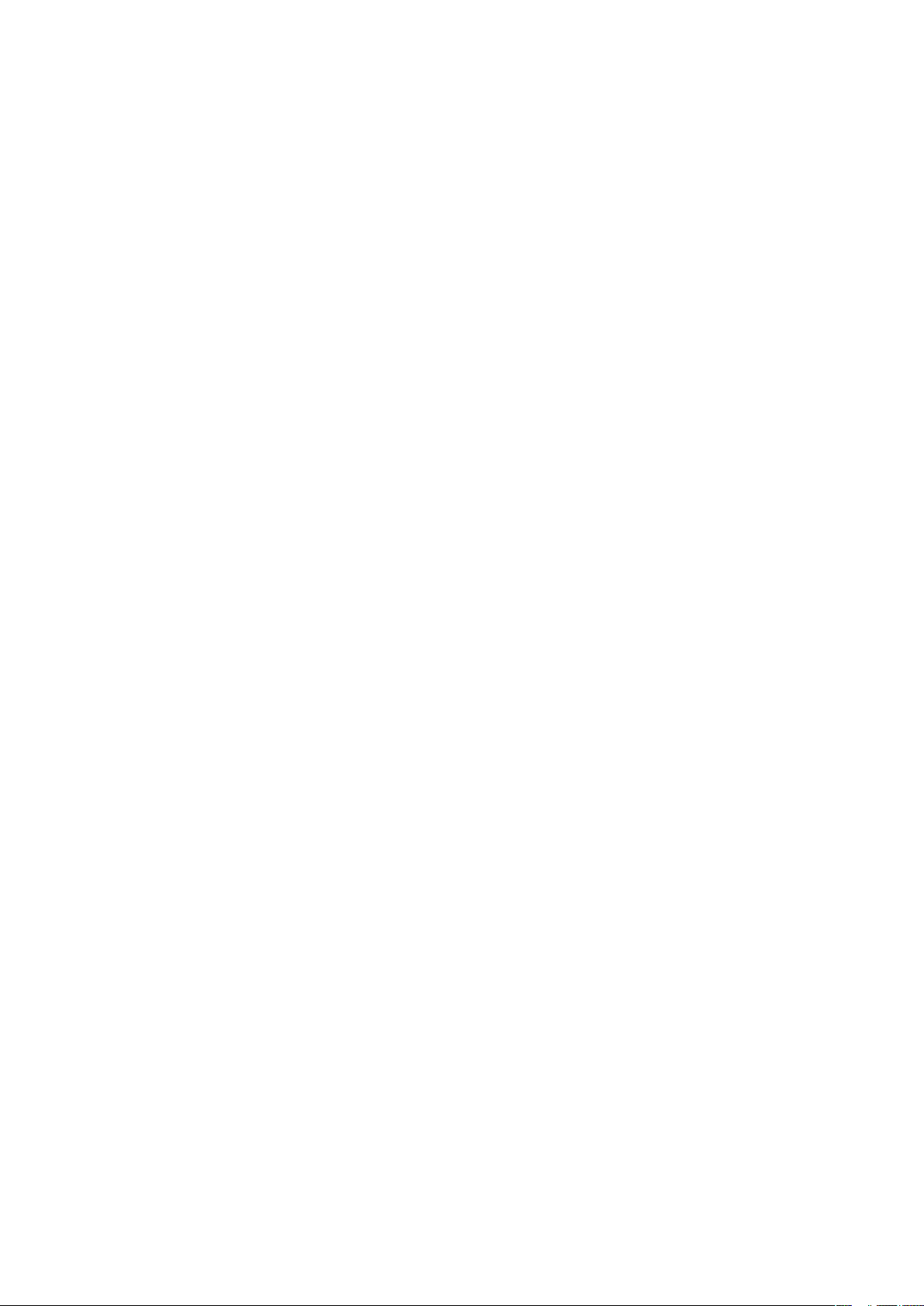
Indice
Operazioni preliminari..................................................................4
Panoramica del telefono......................................................................5
Accensione del telefono......................................................................6
Guida..................................................................................................7
Carica della batteria............................................................................8
Ottimizzazione delle prestazioni della batteria......................................8
Icone sullo schermo............................................................................9
Panoramica del menu.......................................................................10
Navigazione......................................................................................11
Memoria............................................................................................12
Lingua del telefono............................................................................13
Immissione di testo...........................................................................13
Chiamate.....................................................................................15
Come effettuare e rispondere alle chiamate.......................................15
Rubrica ............................................................................................17
Composizione rapida........................................................................19
Funzioni di chiamata aggiuntive.........................................................20
Gestione immagini ....................................................................24
Mirino e tasti fotocamera...................................................................24
Utilizzo della fotocamera....................................................................24
Utilizzo della videocamera.................................................................26
Utilizzo delle foto...............................................................................26
Visualizzazione e aggiunta di etichette alle foto..................................26
Utilizzo delle foto...............................................................................27
Stampa delle foto..............................................................................28
Utilizzo degli album Web...................................................................28
Accesso ai video nel telefono............................................................29
Musica ........................................................................................30
Viva voce portatile stereo..................................................................30
Lettore musicale................................................................................30
Playlist...............................................................................................30
Tecnologia SensMe™.......................................................................31
Audiolibri...........................................................................................32
Acquista ora......................................................................................32
Applicazione PlayNow™...................................................................32
Applicazione TrackID™ ....................................................................33
Musica e video in linea......................................................................33
Radio ...............................................................................................33
Registrazione di suoni ......................................................................34
1
Questa è una versione Internet della pubblicazione. © Stampato per un uso privato.
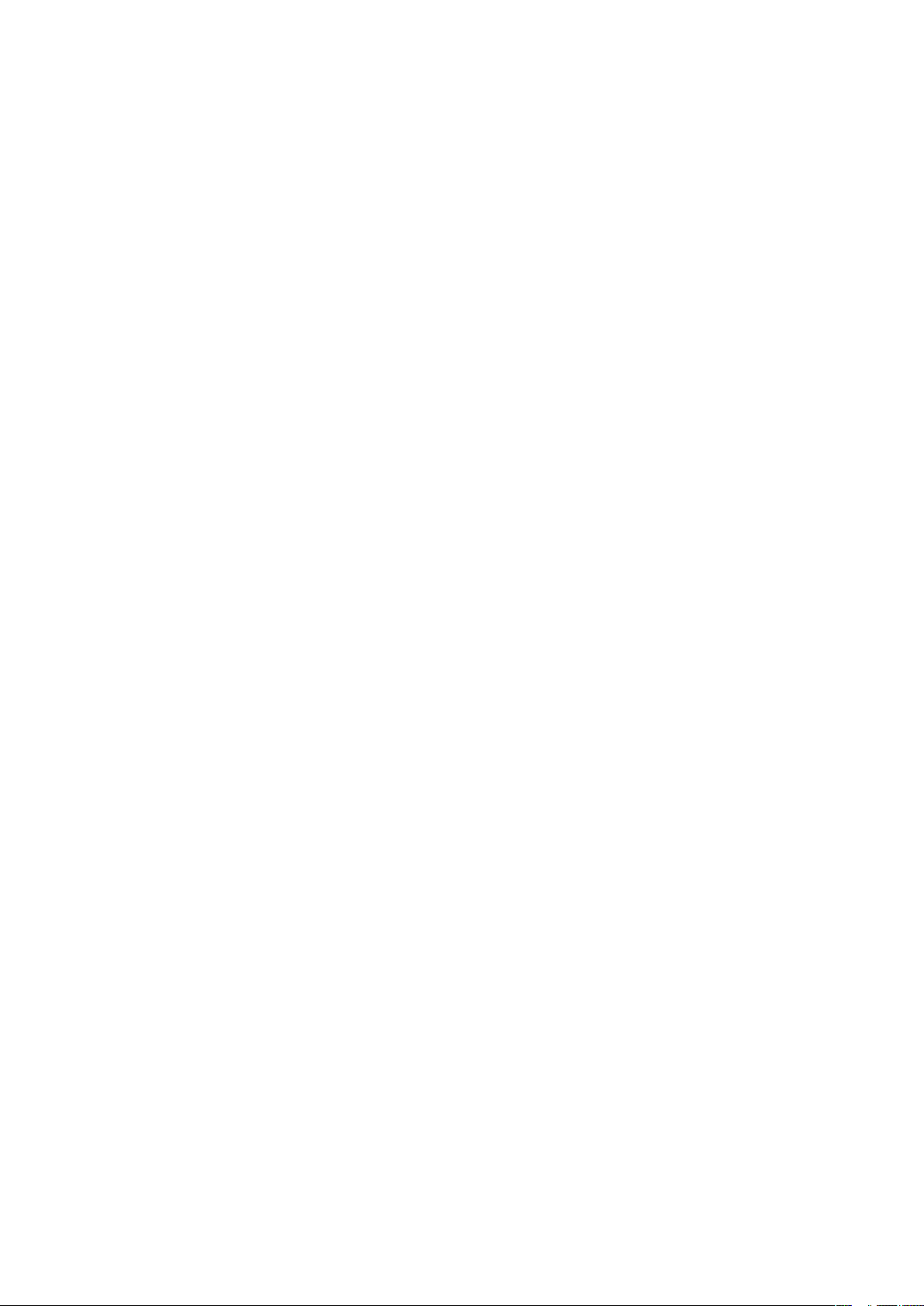
Trasferimento e gestione del contenuto..................................35
Gestione del contenuto nel telefono..................................................35
Invio di contenuto a un altro telefono.................................................35
Utilizzo di un cavo USB.....................................................................35
Trasferimento di contenuto verso e da un computer..........................36
Nome telefono..................................................................................37
Utilizzo della tecnologia wireless Bluetooth™....................................37
Backup e ripristino............................................................................38
Aggiornamento del telefono......................................................40
Aggiornamento del telefono tramite Sony Ericsson PC Suite.............40
Aggiornamento del telefono senza fili................................................40
Messaggi.....................................................................................41
SMS e MMS.....................................................................................41
Conversazioni...................................................................................42
Messaggi vocali.................................................................................42
E-mail...............................................................................................42
Internet .......................................................................................45
Per accedere alla barra degli strumenti del browser Web..................45
Scelte rapide del browser Web.........................................................45
Segnalibri..........................................................................................45
Pagine cronologia.............................................................................46
Funzioni del browser aggiuntive.........................................................46
Sicurezza e certificati Internet............................................................46
Trasferimenti di file............................................................................47
Feed Web.........................................................................................47
Facebook™......................................................................................48
Applicazione Twitter™.......................................................................48
Casa connessa...........................................................................49
Wi-Fi™..............................................................................................49
DLNA™............................................................................................49
GPS..............................................................................................51
Utilizzo del GPS................................................................................51
Google Maps™ per telefono.............................................................52
Tracker.............................................................................................52
Sincronizzazione........................................................................54
Sincronizzazione utilizzando un computer.........................................54
Sincronizzazione utilizzando un servizio Internet................................54
Funzioni aggiuntive....................................................................55
Flight mode.......................................................................................55
Sveglia..............................................................................................55
Agenda.............................................................................................56
Note..................................................................................................56
2
Questa è una versione Internet della pubblicazione. © Stampato per un uso privato.
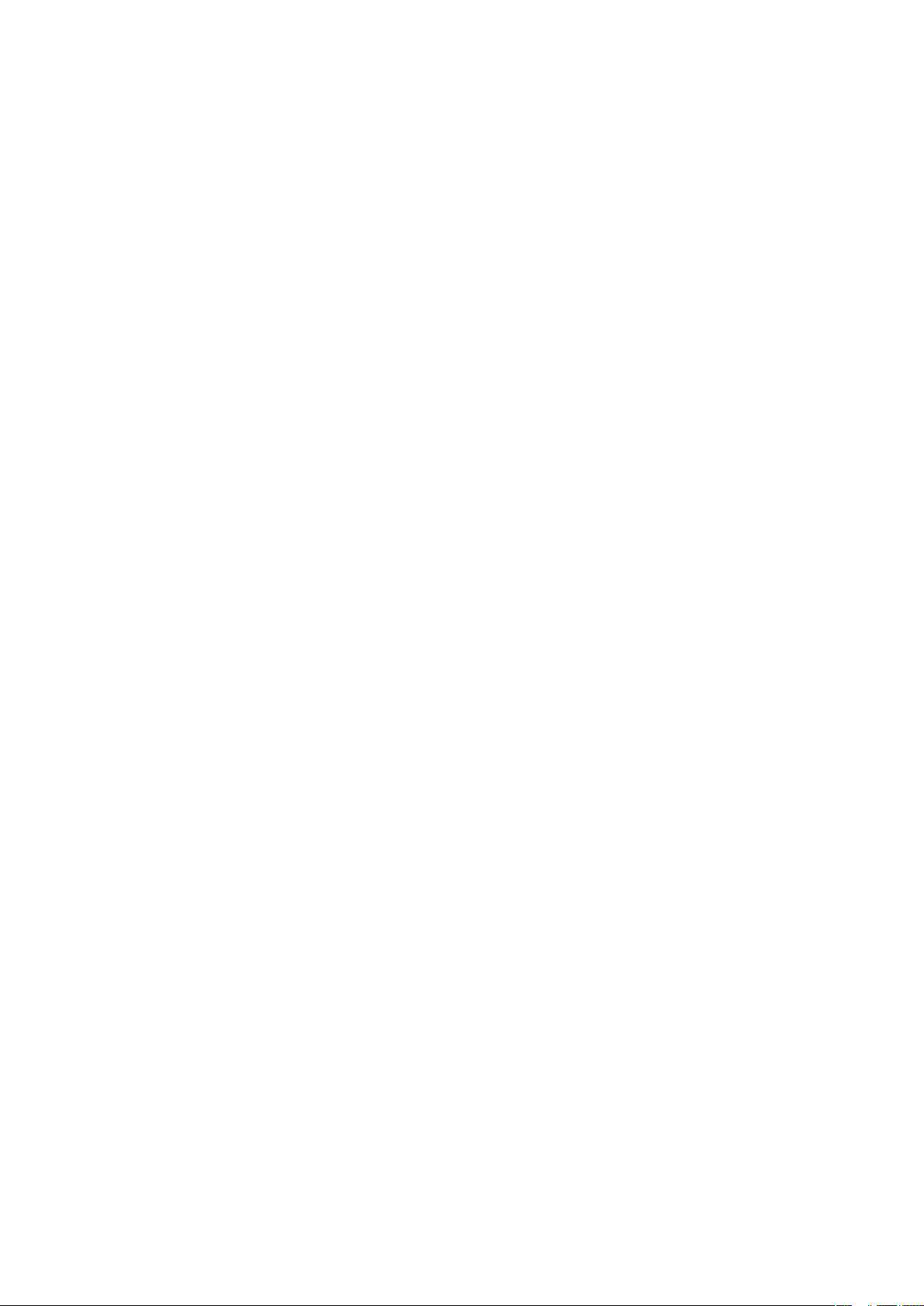
Attività...............................................................................................57
Profili.................................................................................................57
Ora e data.........................................................................................57
Motivi................................................................................................58
Layout menu principale.....................................................................58
Orientamento dello schermo.............................................................58
Suonerie...........................................................................................58
Giochi...............................................................................................59
Applicazioni.......................................................................................59
Antivirus............................................................................................59
Codici PIN.........................................................................................60
Blocco tastierino numerico................................................................61
Numero IMEI.....................................................................................61
Risoluzione dei problemi...........................................................62
Domande frequenti...........................................................................62
Messaggi di errore............................................................................64
Informazioni legali......................................................................65
Indice analitico...........................................................................67
3
Questa è una versione Internet della pubblicazione. © Stampato per un uso privato.
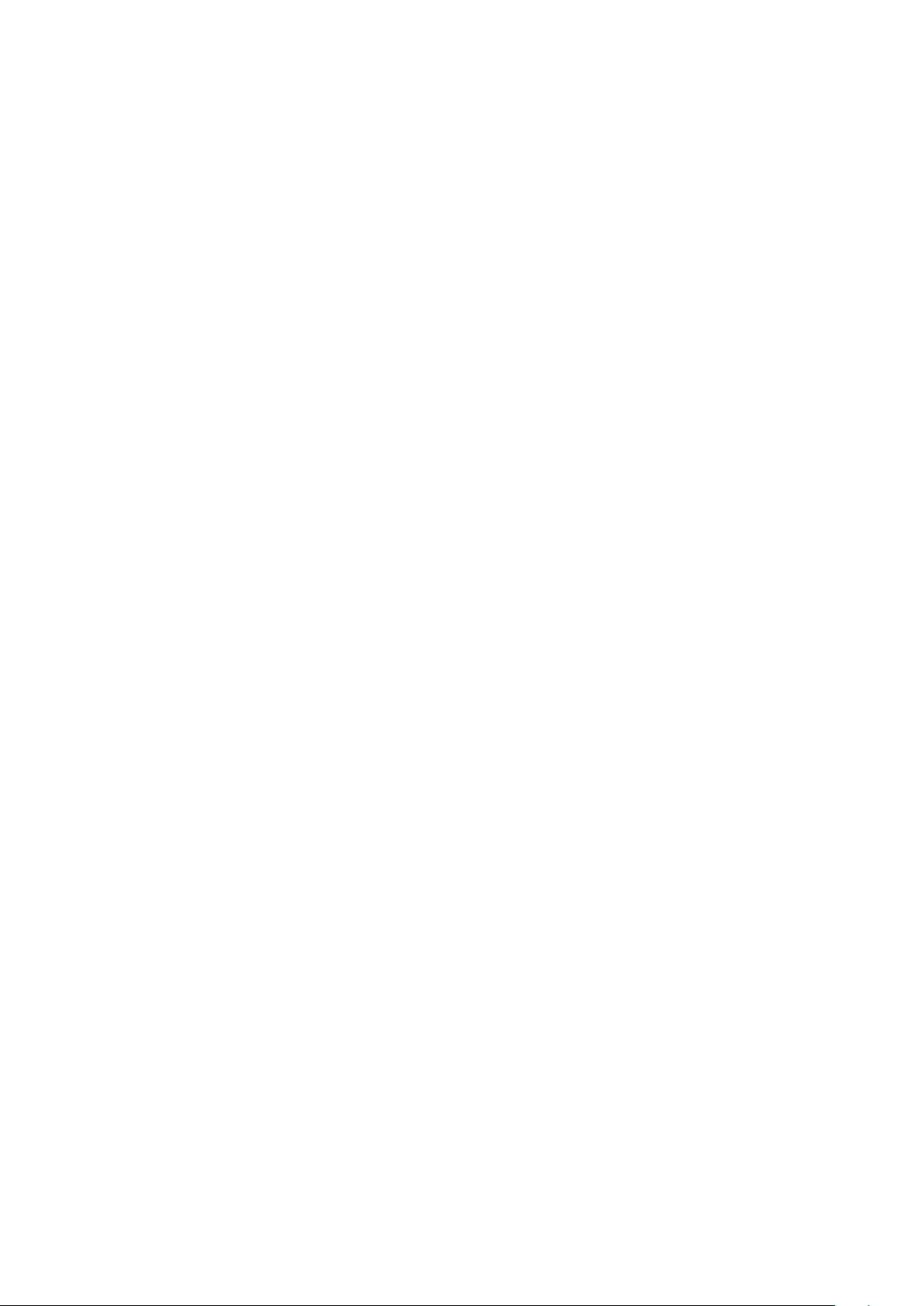
Operazioni preliminari
Informazioni importanti
Leggere queste importanti informazioni prima di utilizzare il telefono cellulare.
4
Questa è una versione Internet della pubblicazione. © Stampato per un uso privato.

Panoramica del telefono
1
11
12
13
14
10
2
3
4
5
6
7
9
8
15
17
16
18
19
20
21
1 Altoparlante auricolare
2 Sensore di luminosità
3 Connettore per caricabatterie, viva voce e cavo USB
4 Schermo
5 Tasti di selezione
6 Tasto di chiamata
7 Tasto menu Attività
8 Tasto di navigazione
9 Tasto di blocco tasti
10 Fotocamera per videochiamata*
11 Tasto fine, tasto di accensione/spegnimento
12 Tasto C (Cancella)
13 Tasto silenzioso
14 Microfono
15 Microfono
16 Luminosità flash
17 Tasto volume e zoom digitale
18 Obiettivo fotocamera principale
19 Tasto fotocamera
20 Altoparlante
21 Aggancio laccetto
*La fotocamera per videochiamata potrebbe non essere disponibile su tutti i mercati.
Per inserire la carta SIM
1
Rimuovere il copribatteria.
2
Inserire la carta SIM nel relativo supporto con i contatti dorati rivolti verso il basso.
Questa è una versione Internet della pubblicazione. © Stampato per un uso privato.
5
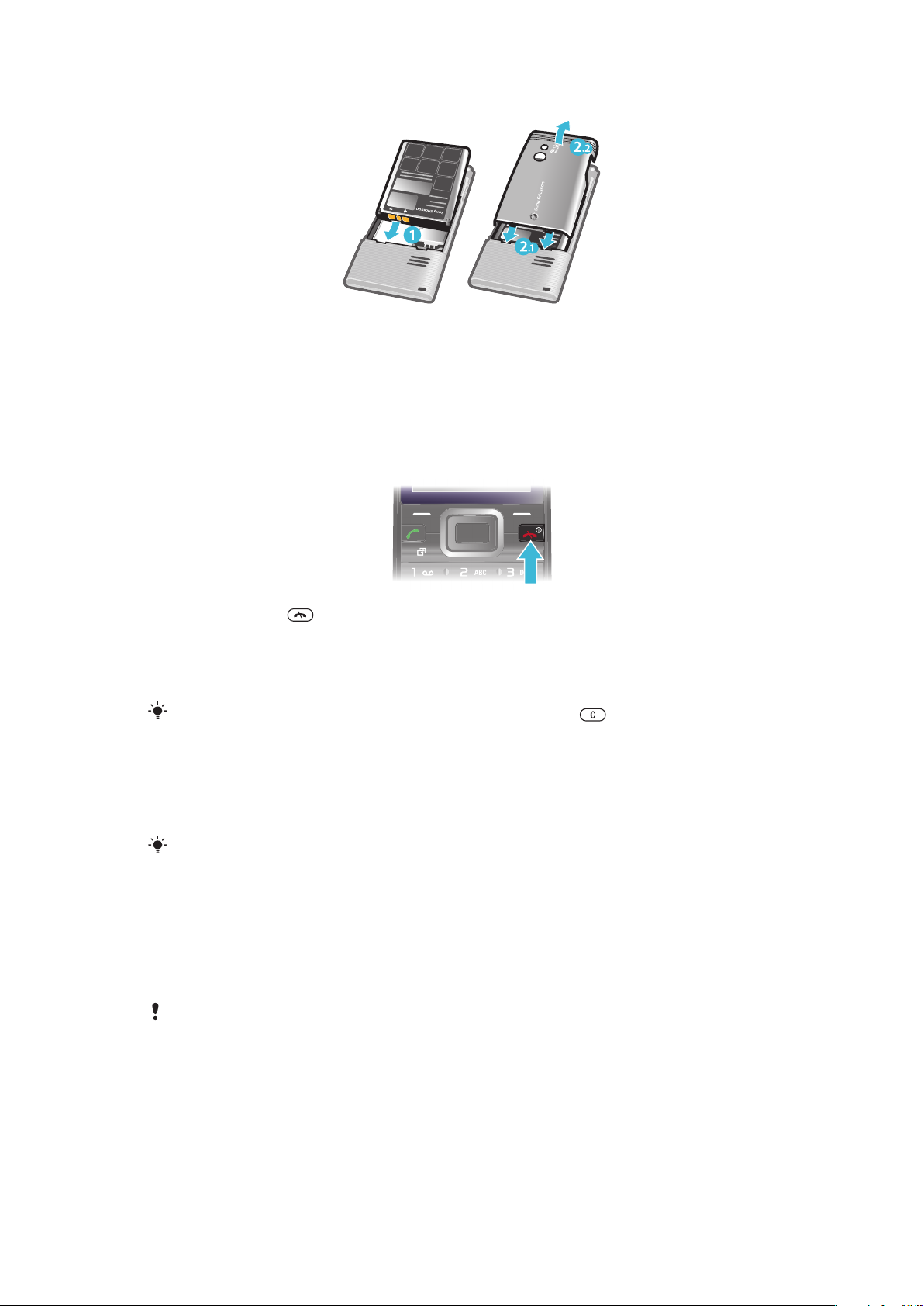
Per inserire la batteria
1
Inserire la batteria con l'etichetta rivolta verso l'alto e i connettori posti uno di fronte
all'altro.
2
Riposizionare il copribatteria.
Accensione del telefono
Per accendere il telefono
1
Tenere premuto .
2
Immettere il PIN (Personal Identification Number) della carta SIM, se richiesto, e
selezionare OK.
3
Selezionare una lingua.
4
Seguire le istruzioni che vengono visualizzate.
Per correggere un errore durante l'immissione del PIN, premere
.
Carta SIM
La carta SIM (Subscriber Identity Module) che si ottiene dal gestore di rete contiene
informazioni sulla sottoscrizione dell'utente. Spegnere sempre il telefono e scollegare il
caricabatterie prima di inserire o rimuovere la carta SIM.
È possibile salvare la rubrica sulla carta SIM prima di rimuoverla dal telefono.
PIN
Potrebbe essere necessario un codice PIN (Personal Identification Number) per attivare i
servizi e le funzioni nel telefono. Il PIN viene fornito dal gestore di rete. Ogni cifra del PIN
viene visualizzata come *, a meno che non inizi con le cifre di un numero di emergenza, ad
esempio 112 o 911. È possibile visualizzare e chiamare un numero di emergenza senza
immettere il PIN.
Se si immette il PIN errato per tre volte di seguito, la carta SIM si blocca. Vedere Protezione
SIM a pagina 60.
Standby
Una volta acceso il telefono e immesso il PIN, viene visualizzato il nome del gestore di rete.
Questa visualizzazione si chiama standby. Il telefono è pronto per l'uso.
6
Questa è una versione Internet della pubblicazione. © Stampato per un uso privato.
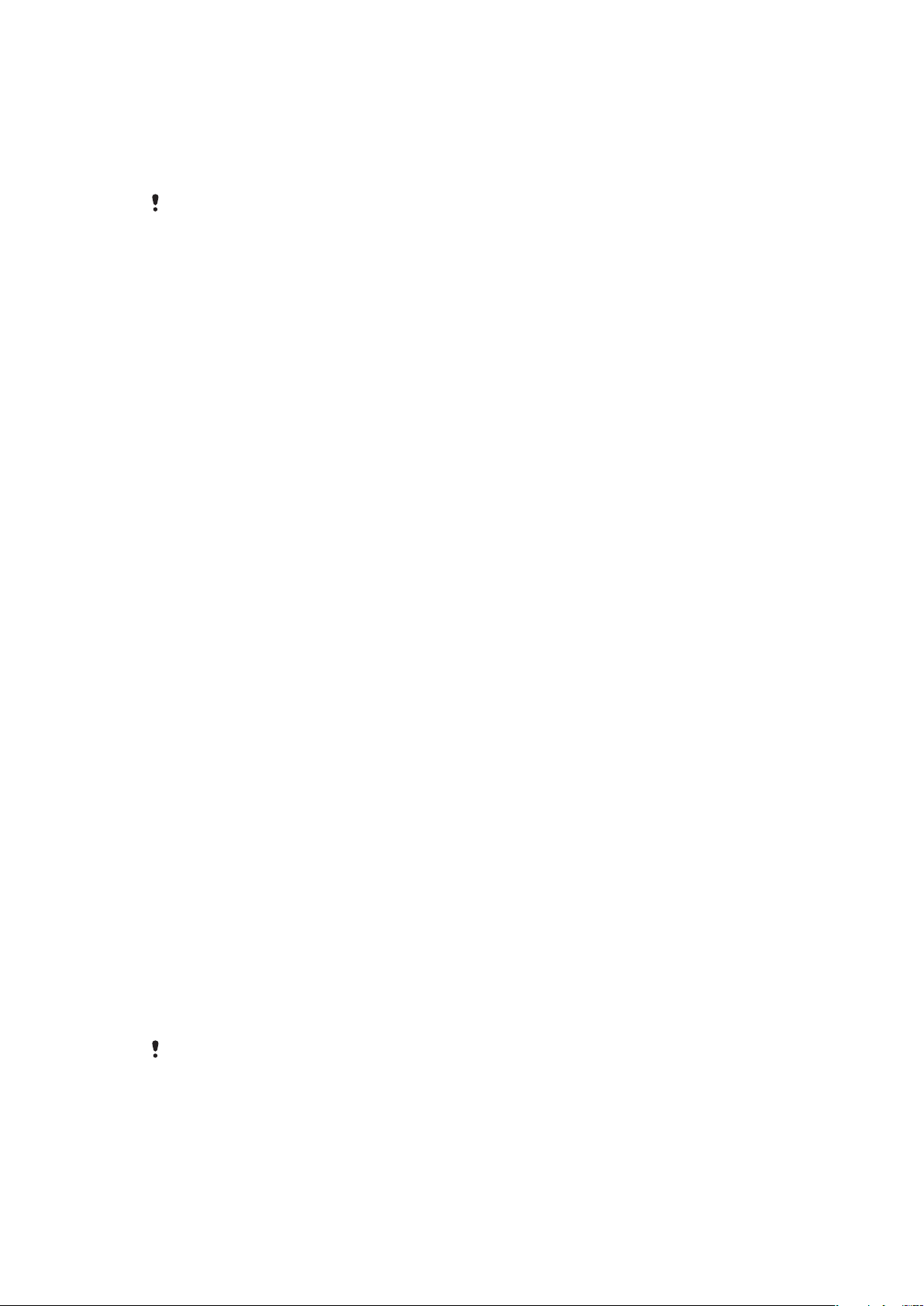
Widget Manager
È possibile mostrare, nascondere o aggiungere i widget utilizzando il Gestore di widget. Un
widget è un aggiornamento dal vivo in un sito Web, una pagina Web o sul desktop, ad
esempio Facebook™ o Twitter™. I widget contengono contenuto personalizzato o
applicazioni selezionate dall'utente.
Questa applicazione potrebbe non essere disponibile in tutti i mercati.
Per gestire i widget
1
Da standby, premere il tasto di navigazione verso l'alto.
2
Selezionare Gestisci. Le icone widget verranno visualizzate.
3
Per scegliere un widget, premere il tasto di navigazione a sinistra o a destra.
4
Selezionare Nascondi per nascondere un widget o Mostra se si vuole che il widget
appaia nello schermo standby.
Per avviare un widget
1
Da standby, premere il tasto di navigazione verso l'alto.
2
Per scegliere un widget, premere il tasto di navigazione a sinistra o a destra.
3
Premere Seleziona per avviare il widget.
Utilizzo di altre reti
L'esecuzione e la ricezione delle chiamate, l'utilizzo di messaggi e il trasferimento di dati,
ad esempio i servizi basati su Internet, all'esterno della rete domestica (roaming), può avere
dei costi aggiuntivi. Per ulteriori informazioni, contattare il gestore di rete.
Guida
Oltre al presente manuale dell'utente, all'indirizzo www.sonyericsson.com/support sono
disponibili ulteriori informazioni e guide sulle funzionalità.
Nel telefono sono disponibili anche funzioni guida e un manuale dell'utente. Vedere le
istruzioni riportate di seguito su come accedere a tali funzioni.
Per accedere alla Guida per l'utente nel telefono
•
Selezionare Menu > Impostazioni > Assistenza utente > Guida per l'utente.
Per visualizzare consigli e suggerimenti
•
Selezionare Menu > Impostazioni > Assistenza utente > Consigli e suggerim..
Per visualizzare informazioni sulle funzioni
•
Scorrere fino a una funzione e selezionare Info, se disponibile. In alcuni casi, viene
visualizzato Info sotto Opzioni.
Per visualizzare il video dimostrativo del telefono
•
Selezionare Menu > Svago > Video dimostrat..
Per visualizzare lo stato del telefono
•
Premere il tasto del volume. Vengono visualizzate informazioni sul telefono, la
memoria e la batteria.
Servizi e funzioni supportati
Alcuni dei servizi e delle funzionalità descritti in questa guida per l'utente non sono supportati da
tutte le reti e/o i provider dei servizi in tutte le aree. Senza limitazioni, lo stesso vale per il numero
internazionale di emergenza 112 GSM. Per individuare la disponibilità di un servizio o una
funzionalità determinati o l'eventuale applicazione di tariffe aggiuntive per l'accesso o l'utilizzo,
contattare l'operatore di rete o il provider di servizi.
7
Questa è una versione Internet della pubblicazione. © Stampato per un uso privato.
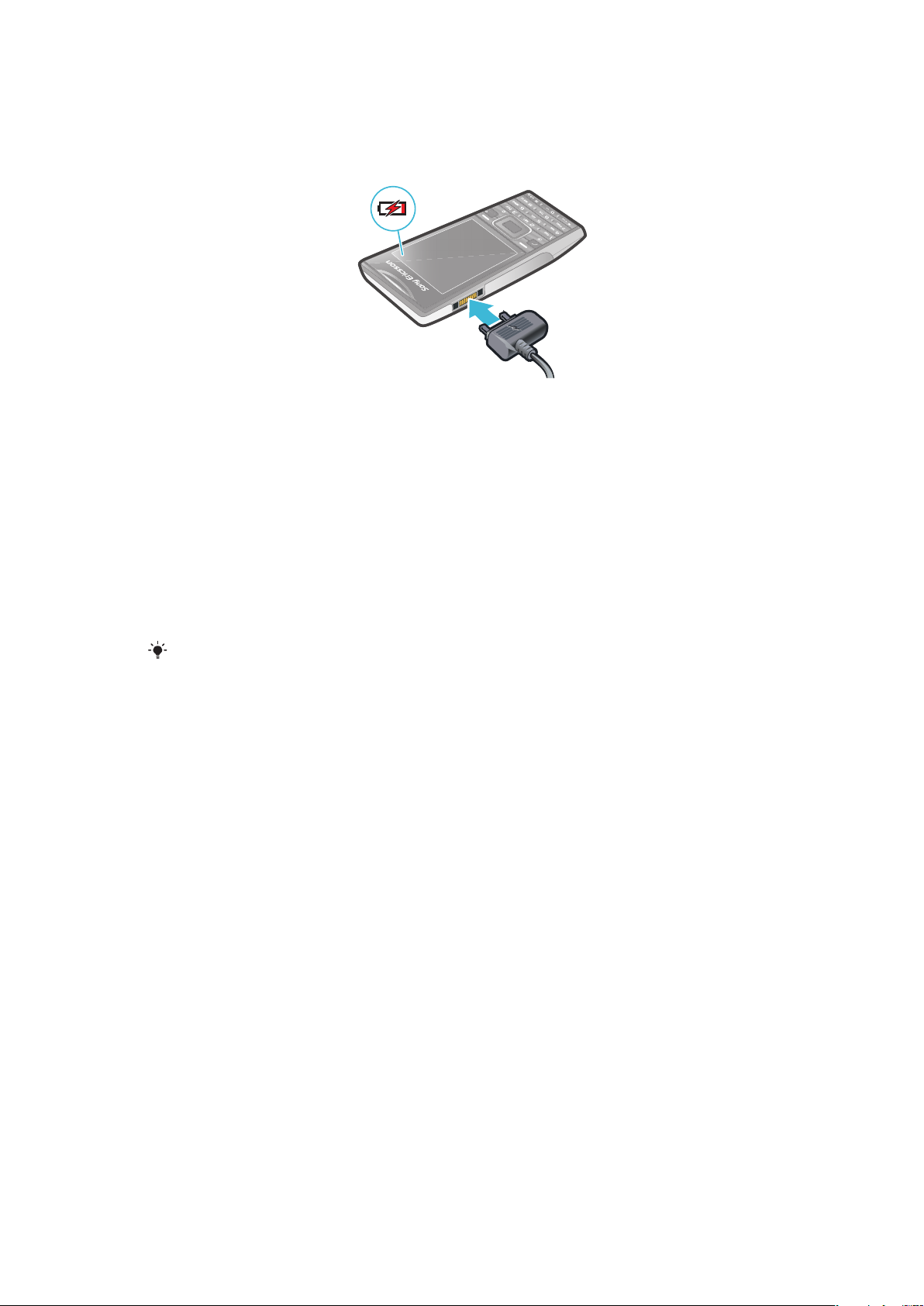
Carica della batteria
La batteria è parzialmente carica al momento dell'acquisto.
Per caricare la batteria
1
Collegare il caricabatterie al telefono.
2
Rimuovere il caricabatterie, inclinando la spina verso l'alto.
Ottimizzazione delle prestazioni della batteria
•
Caricare spesso il telefono. La batteria dura più a lungo se viene caricata di frequente.
•
Se ci si trova in un'area senza copertura, il telefono esegue ripetutamente la ricerca di reti
disponibili. Questa operazione determina un consumo di energia. Se non è possibile
spostarsi in un'area con una migliore copertura di rete, spegnere temporaneamente il
telefono.
•
Disattivare la rete 3G, la tecnologia wireless Bluetooth™, ed ogni connessione Wi-Fi™ e
GPS quando tali funzioni non sono necessarie.
•
Non coprire l'antenna del telefono mentre si è impegnati in una chiamata.
Visitare il sito
prestazioni della batteria.
www.sonyericsson.com/support
per ulteriori informazioni su come ottimizzare le
8
Questa è una versione Internet della pubblicazione. © Stampato per un uso privato.
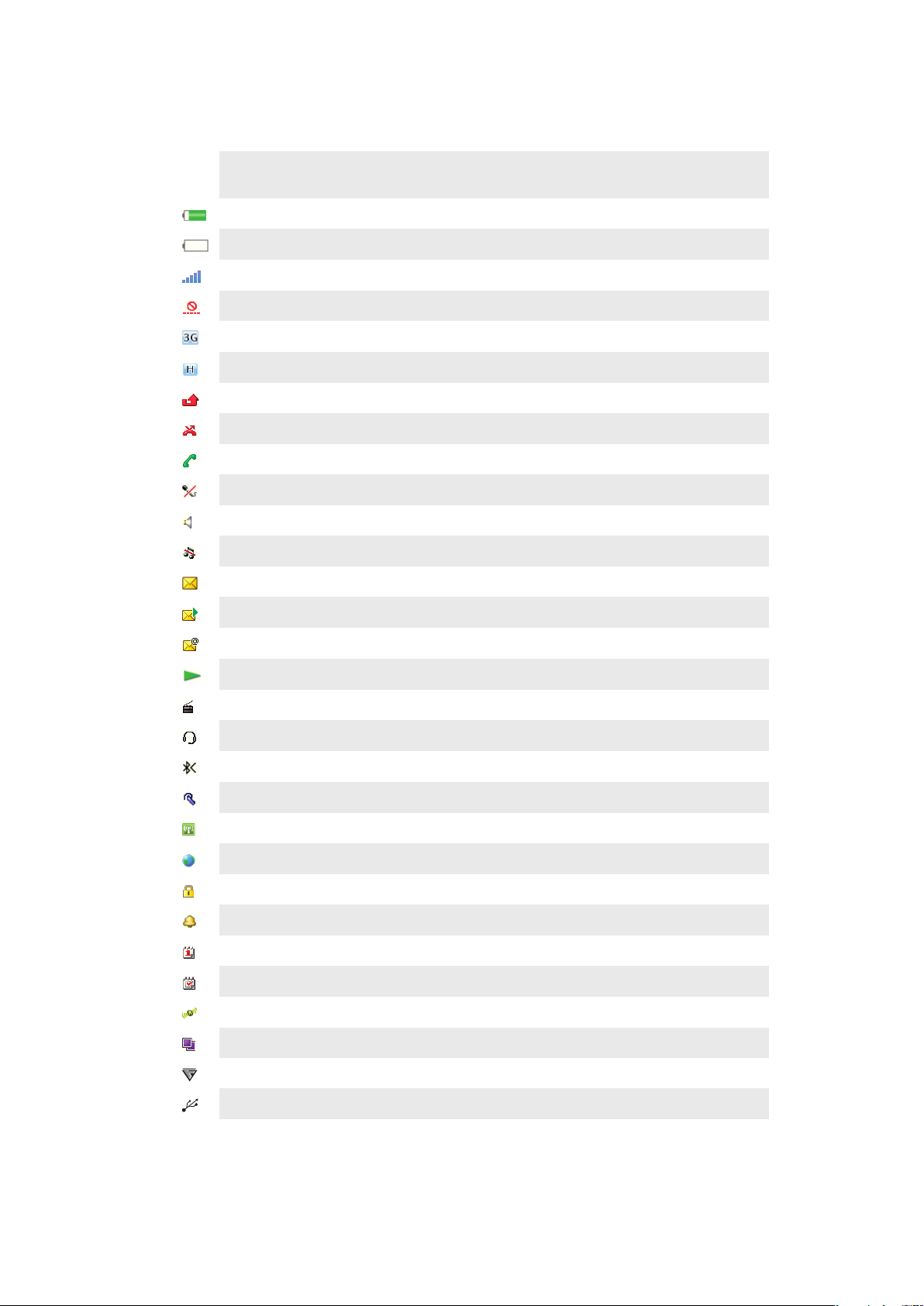
Icone sullo schermo
Sullo schermo possono essere visualizzate le icone riportate di seguito:
IconaDescrizione
La batteria è quasi completamente carica
È necessario caricare la batteria
La copertura di rete è buona
Nessuna copertura di rete (mostrata anche in flight mode)
È disponibile una rete 3G
È disponibile una rete UMTS HSPA
Chiamate senza risposta
Chiamate trasferite
Chiamata in corso
Il microfono è disattivato
L'altoparlante è attivato
Il telefono è in modalità silenziosa
Nuovo messaggio di testo
Nuovo MMS
Nuova e-mail
Il lettore musicale è in esecuzione
La radio è in funzione
Collegato un viva voce
La funzione Bluetooth è attivata
Collegato un auricolare Bluetooth
Il telefono è collegato a una rete Wi-Fi
Il telefono è collegato a Internet
Sito Web sicuro
Sveglia attivata
Promemoria appuntamento
Promemoria attività
GPS attivato
Applicazione Java™ attivata
Attivazione antivirus in corso
Cavo USB collegato
9
Questa è una versione Internet della pubblicazione. © Stampato per un uso privato.
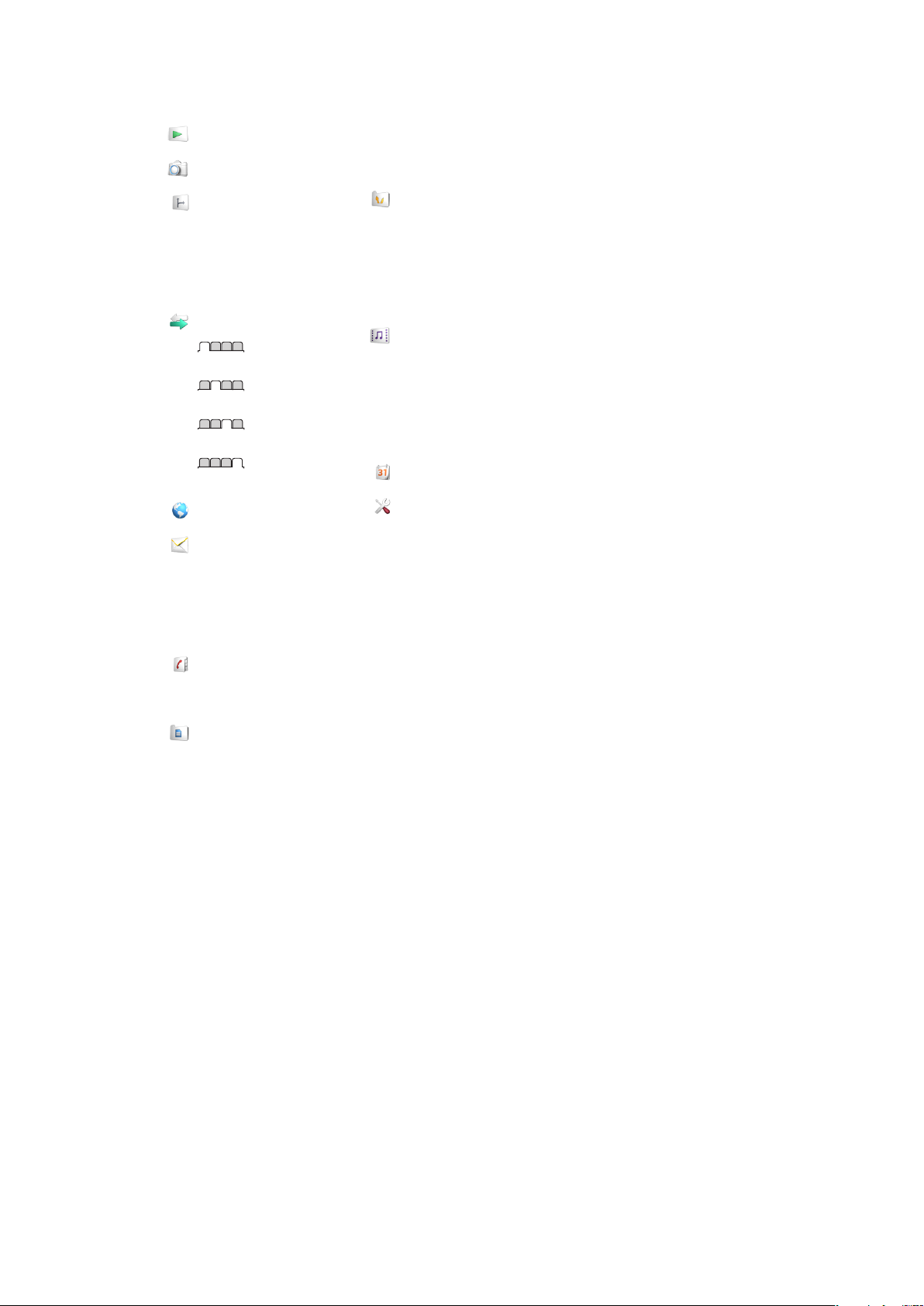
Panoramica del menu*
PlayNow™
Fotocamera
Servizi di localizz.
Google Maps
Navigazione
Tracker
I miei Preferiti
Impostazioni
Chiamate**
Tutte
Con risposta
Effettuate
Perse
Internet
Messaggi
Scrivi nuovo
Posta in arrivo/Conversazioni
Messaggi
E-mail
Chiama segret. tel.
Rubrica
Utente
Nuovo contatto
Organizer
Allarme
Applicazioni
File manager **
Trasferimento file
Attività
Note
Media Home
Videochiamata
Sincronizzazione
Timer
Cronometro
Torcia
Calcolatrice
Svago
Servizi online
Radio
TrackID™
Giochi
Registra suono
Video dimostrat.
Media
Conten. fotocamera
Musica
Video
Giochi
Feed Web
Impostazioni
Agenda
Impostazioni
Generali
Profili
Ora e data
Lingua
Servizio aggiorn.
Gestione vocale
Scelte rapide
Flight mode
Blocco tasti autom.
Codici PIN
Protezione
Accessibilità
Stato telefono
Ripristino totale
Suoni e avvisi
Volume suoneria
Suoneria
Silenzioso
Incrementale
Avviso vibrazione
Avviso messaggio
Suono dei tasti
Display
Sfondo
Layout menu prin.
Motivo
Schermata iniziale
Screen saver
Dimensioni orologio
Luminosità
Modifica nomi linea
Chiamate
Composizione rapida
Ricerca intelligente
Trasfer. chiamate
Passa a linea 2
Gestione chiamate
Tempo
Mostra/nasc. num.
Viva voce
Connettività
Wi-Fi
Bluetooth
USB
Nome telefono
Condivis. contenuto
Sincronizzazione
Gestione dispositivo
Reti mobili
Comunicazione dati
Impostazioni Internet
Impostaz. streaming
Impost. messaggi
Impostazioni SIP
Accessori
Assistenza utente
Guida per l'utente
Downl. impostazioni
Installazione di base
Consigli e suggerim.
* Alcuni menu variano a
seconda del gestore, della rete
e della sottoscrizione.
** È possibile utilizzare il tasto di
navigazione per scorrere tra le
schede dei sottomenu.
10
Questa è una versione Internet della pubblicazione. © Stampato per un uso privato.
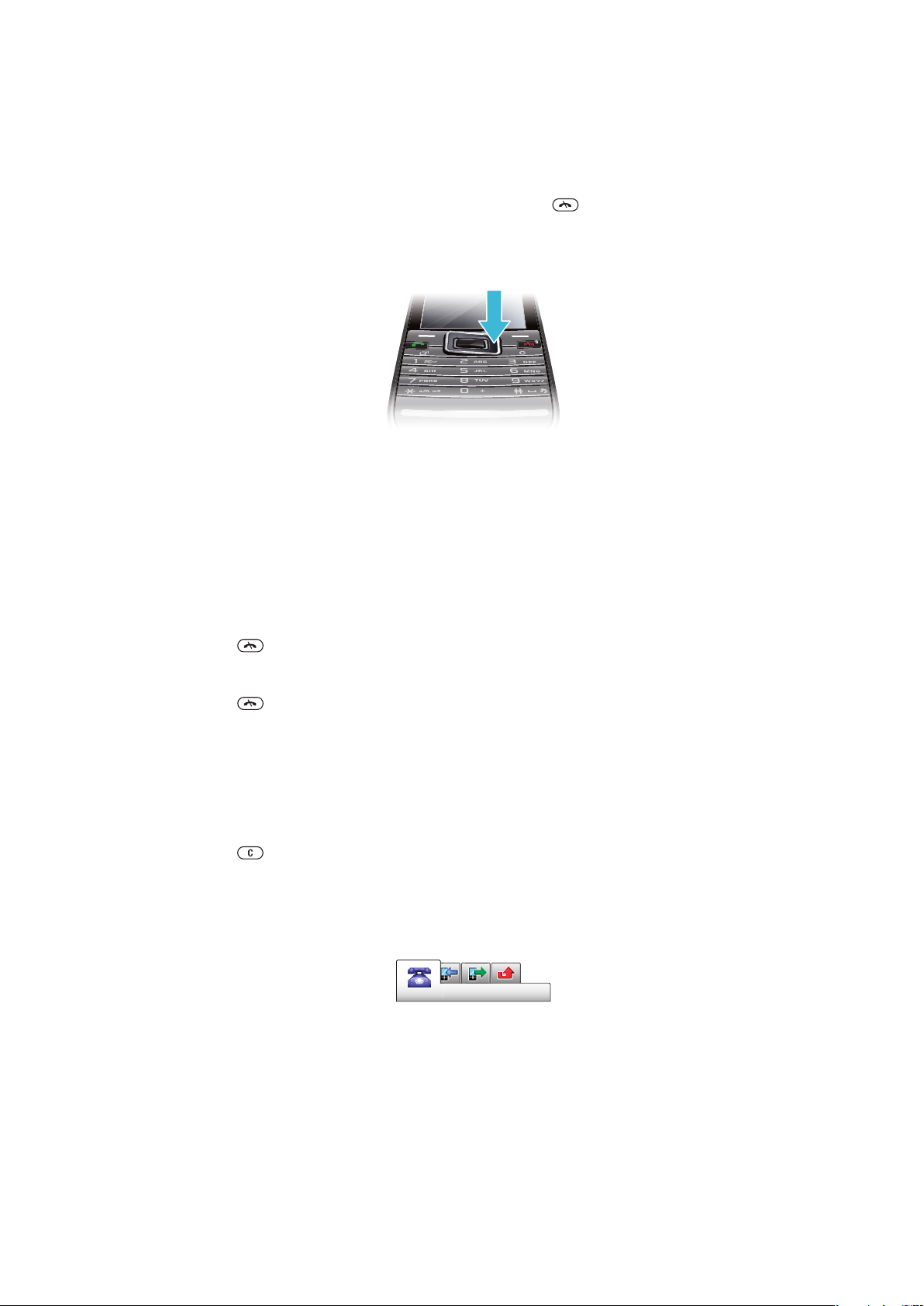
Navigazione
Per accedere al menu principale
•
Quando viene visualizzato Menu sullo schermo, premere il tasto di selezione centrale
per selezionare Menu.
•
Se Menu non viene visualizzato sullo schermo, premere , quindi il tasto di
selezione centrale per selezionare Menu.
Per spostarsi tra i menu del telefono
•
Premere il tasto di navigazione in alto, in basso, a sinistra o a destra per spostarsi
tra i menu.
Per selezionare le azioni visualizzate
•
Premere il tasto di selezione sinistro, centrale o destro.
Per visualizzare le opzioni di un elemento
•
Selezionare Opzioni, ad esempio, per modificare.
Per terminare una funzione
•
Premere .
Per tornare in modalità standby
•
Premere .
Per spostarsi tra gli elementi multimediali
1
Selezionare Menu > Media.
2
Scorrere fino a una voce del menu e premere il tasto di navigazione destro.
3
Per tornare indietro, premere il tasto di navigazione sinistro.
Per eliminare elementi
•
Premere
per eliminare elementi come numeri, lettere, immagini e suoni.
Schede
Potrebbero essere disponibili delle schede. Ad esempio, il menu Chiamate contiene
schede.
Per scorrere tra le schede
•
Premere il tasto di navigazione a sinistra o a destra.
Scelte rapide
È possibile utilizzare le scelte rapide del tasto di navigazione per accedere direttamente alle
funzioni dalla modalità standby.
11
Questa è una versione Internet della pubblicazione. © Stampato per un uso privato.
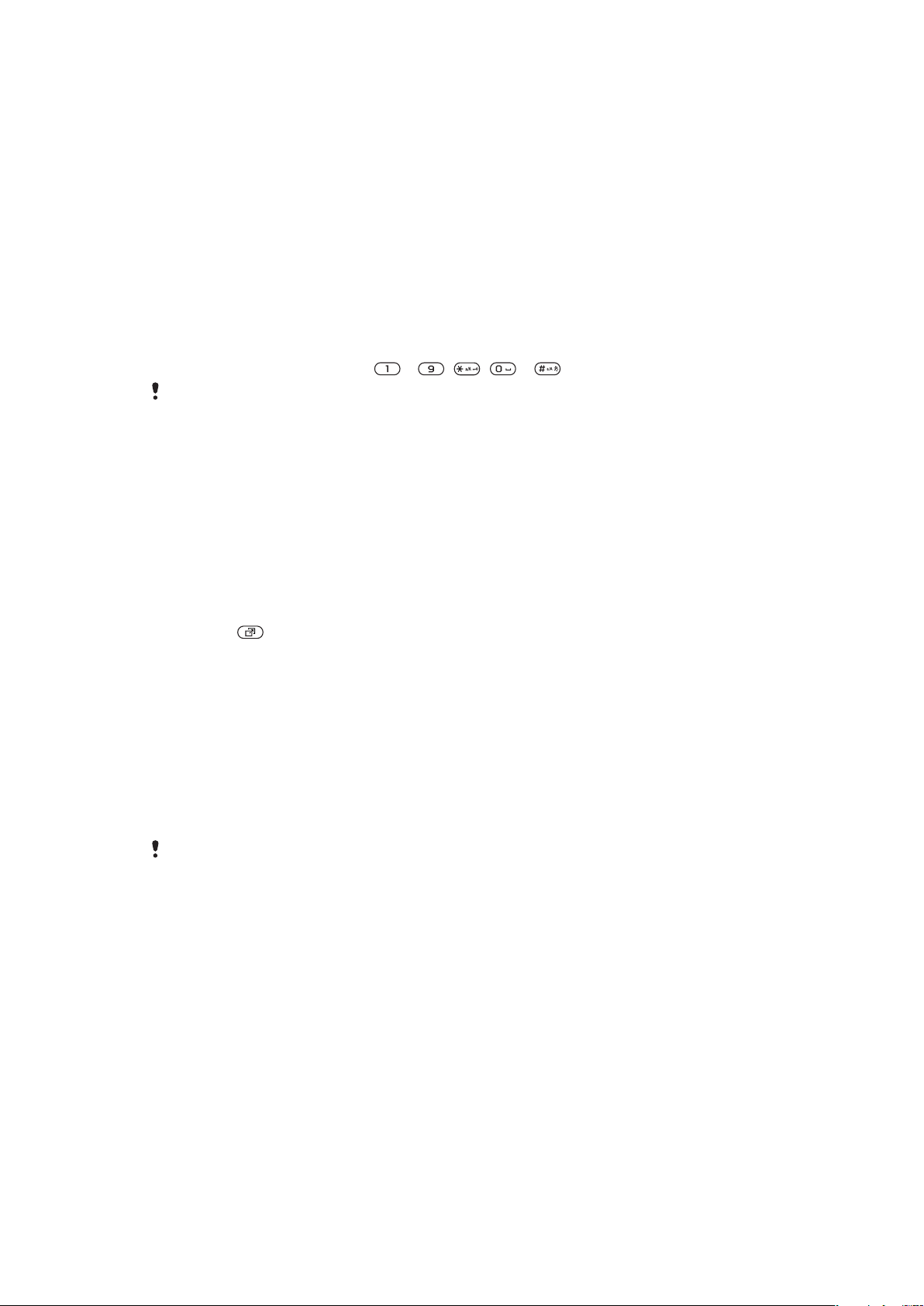
Per utilizzare i tasti di navigazione di scelta rapida
•
Premere il tasto di navigazione in alto, in basso, a sinistra o a destra per accedere
direttamente a una funzione.
Per modificare la scelta rapida di un tasto di navigazione
1
Selezionare Menu > Impostazioni > Generali > Scelte rapide.
2
Scorrere fino a un'opzione e selezionare Modifica.
3
Scorrere fino a un'opzione di menu e selezionare Sc. rap..
Scelte rapide del menu principale
La numerazione dei menu inizia dall'icona in alto a sinistra, procede lateralmente, quindi
verso il basso riga per riga.
Per accedere direttamente a una voce del menu principale
•
Selezionare Menu e premere – , , o .
Il Layout menu prin. deve essere impostato su Griglia. Vedere Per modificare il layout del menu
principale a pagina 58.
Menu Attività
Il menu Attività consente un rapido accesso alle seguenti funzioni:
•
Nuovi eventi - chiamate perse e nuovi messaggi.
•
Applic. in esec. - applicazioni che sono in esecuzione in background.
•
Scelte rapide - consente di aggiungere le funzioni preferite per potervi accedere
rapidamente.
•
Internet - consente di connettersi a Internet in modo efficiente.
Per aprire il menu Attività
•
Premere
.
Memoria
È possibile salvare il contenuto su una memory card, nella memoria del telefono o nella
carta SIM. Le foto e la musica vengono salvate sulla memory card, se presente. Se non è
inserita alcuna memory card o se è piena, le foto e la musica vengono salvate nella memoria
del telefono. I messaggi e i contatti vengono salvati nella memoria del telefono, ma è
possibile scegliere di salvarli sulla carta SIM.
Memory card
Potrebbe essere necessario acquistare una memory card separatamente.
Il telefono supporta una memory card microSD™ per aggiungere ulteriore spazio di
memorizzazione. Questo tipo di scheda può anche essere utilizzata come memory card
portatile con altri dispositivi compatibili.
È possibile spostare il contenuto tra una memory card e la memoria del telefono.
12
Questa è una versione Internet della pubblicazione. © Stampato per un uso privato.
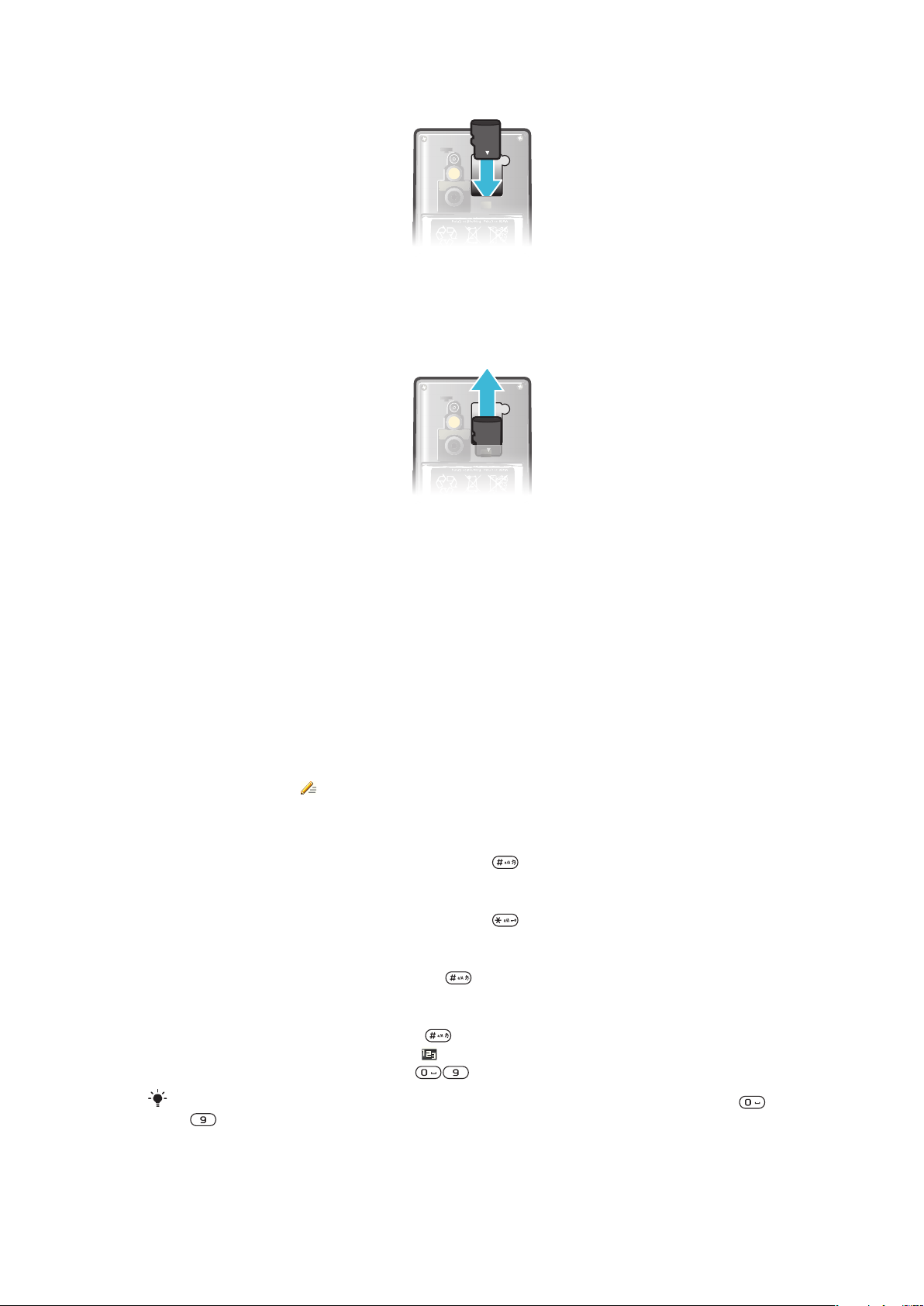
Per inserire una memory card
•
Rimuovere il copribatteria e inserire una memory card con i contatti dorati rivolti verso
il basso.
Per rimuovere una memory card
•
Rimuovere il copribatteria e far scorrere la memory card per rimuoverla.
Lingua del telefono
È possibile selezionare una lingua da utilizzare nel telefono.
Per cambiare la lingua utilizzata nel telefono
1
Selezionare Menu > Impostazioni > Generali > Lingua > Lingua telefono.
2
Selezionare un'opzione.
Immissione di testo
Per immettere testo, è possibile utilizzare la modalità pressione multipla o il metodo di
immissione rapida
telefono.
Per cambiare la lingua di scrittura
•
Durante l'immissione del testo, tenere premuto
Per cambiare la modalità di immissione del testo
•
Durante l'immissione del testo, tenere premuto
Per passare dalle lettere maiuscole alle lettere minuscole o ai numeri e viceversa
•
Durante l'immissione del testo, premere
Per immettere numeri
1
Quando si immette del testo, premere
dello schermo non viene visualizzato .
2
Per immettere un numero, premere
. Il metodo di immissione rapida utilizza un dizionario incorporato nel
.
.
.
ripetutamente finché nella parte superiore
.
Per immettere un numero con il metodo di immissione rapida, è possibile tenere premuto
- .
13
Questa è una versione Internet della pubblicazione. © Stampato per un uso privato.
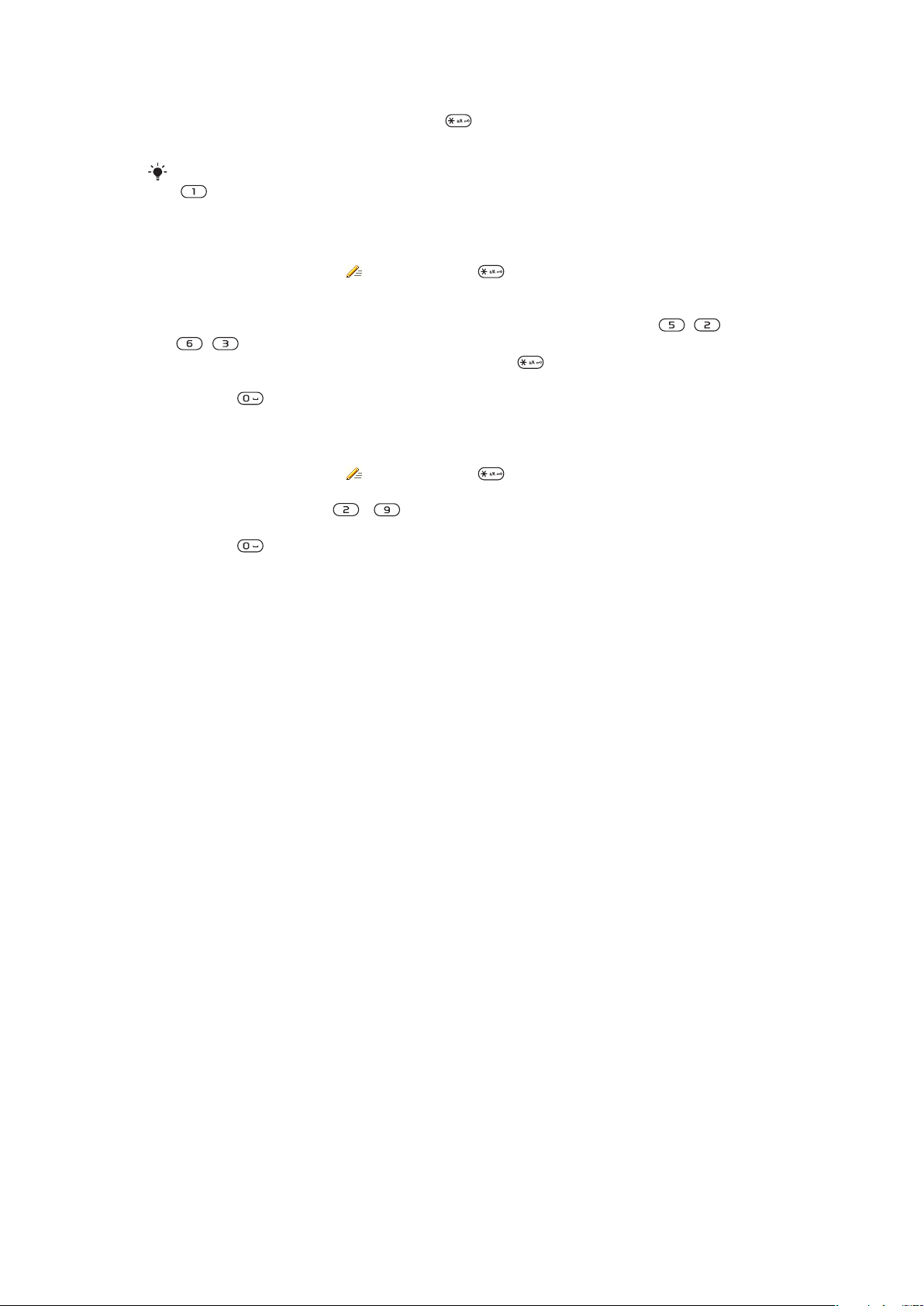
Per immettere segni e simboli di punteggiatura
1
Durante l'immissione del testo, premere brevemente.
2
Scorrere fino a un simbolo e selezionare Inserisci.
Per selezionare i segni di punteggiatura più comunemente utilizzati, è anche possibile premere
.
Per immettere del testo utilizzando il metodo di immissione rapida
1
Selezionare, ad esempio, Menu > Messaggi > Scrivi nuovo > Messaggio.
2
Se non viene visualizzato , tenere premuto per passare al metodo di
immissione rapida.
3
È sufficiente premere ogni tasto una volta sola, anche se la lettera desiderata non è
la prima di quel tasto. Ad esempio, per scrivere la parola "Jane", premere , ,
, . Scrivere l'intera parola prima di visualizzare i suggerimenti.
4
Per visualizzare suggerimenti delle parole, premere o premere il tasto di
navigazione verso il basso.
5
Premere per accettare un suggerimento e aggiungere uno spazio.
Per immettere del testo utilizzando la modalità pressione multipla
1
Selezionare, ad esempio, Menu > Messaggi > Scrivi nuovo > Messaggio.
2
Se non viene visualizzato , tenere premuto per passare alla modalità
pressione multipla.
3
Premere ripetutamente - fin quando la lettera desiderata viene visualizzata
sullo schermo.
4
Premere
per aggiungere uno spazio.
Per aggiungere parole al dizionario del telefono
1
Durante l'immissione di testo utilizzando il metodo di immissione rapida, selezionare
Opzioni > Immiss. multipla.
2
Scrivere la parola utilizzando la modalità pressione multipla e selezionare Salva.
14
Questa è una versione Internet della pubblicazione. © Stampato per un uso privato.
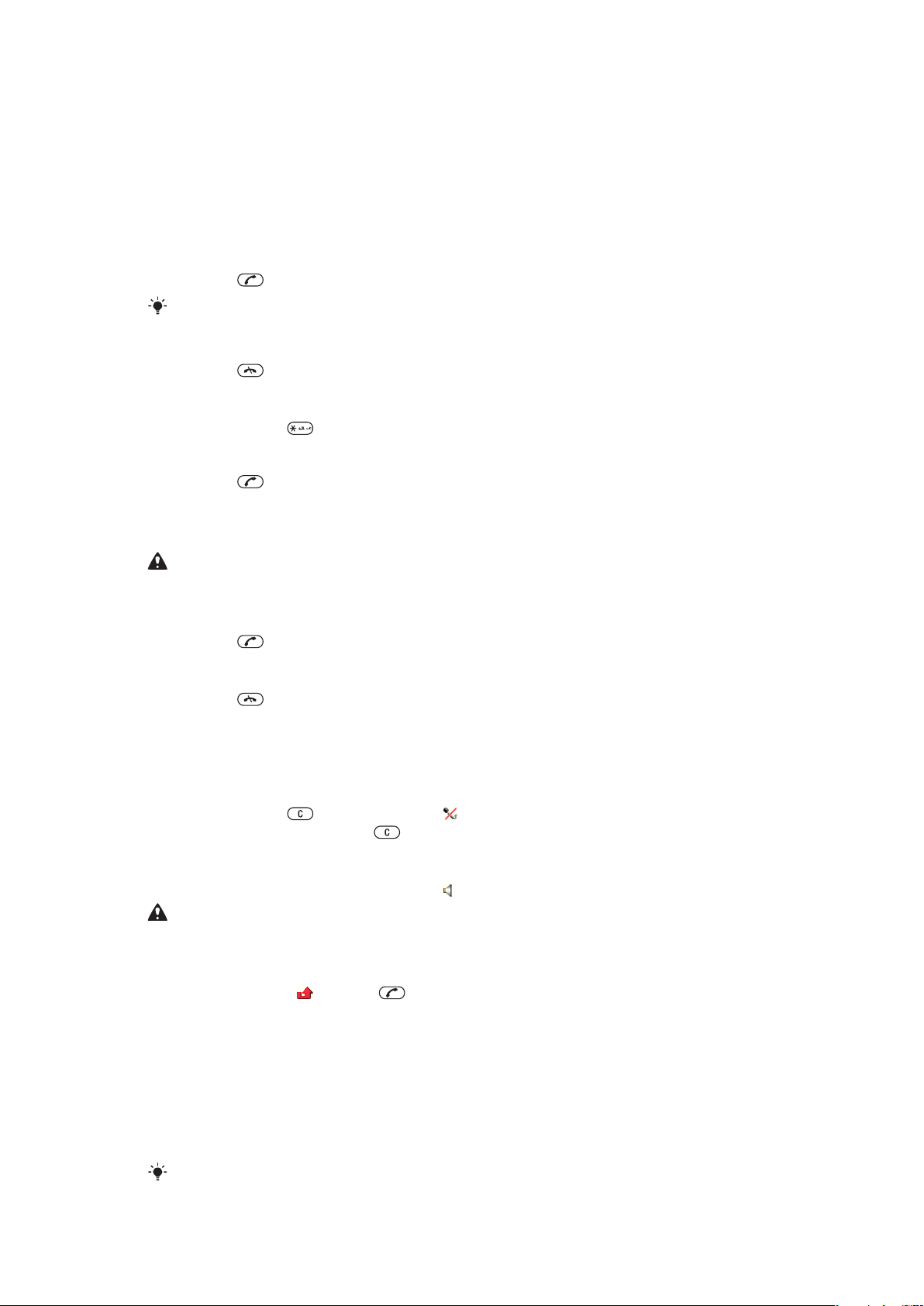
Chiamate
È necessario accendere il telefono e trovarsi nel raggio di copertura di rete.
Come effettuare e rispondere alle chiamate
Per effettuare una chiamata
1
Immettere un numero di telefono (con l'eventuale prefisso internazionale e nazionale).
2
Premere .
È possibile chiamare i numeri presenti nella lista dei contatti e delle chiamate.
Per terminare una chiamata
•
Premere .
Per effettuare chiamate internazionali
1
Tenere premuto finché non viene visualizzato un segno “+”.
2
Immettere il prefisso nazionale, quello locale (senza lo zero iniziale) e il numero di
telefono.
3
Premere .
Per ricomporre un numero
•
Se viene visualizzato Riprovare? selezionare Sì.
Non tenere il telefono vicino all'orecchio durante l'attesa. Quando la chiamata viene connessa,
il telefono emette un forte segnale acustico.
Per rispondere a una chiamata
•
Premere
Per rifiutare una chiamata
•
Premere .
Per modificare il volume dell'altoparlante durante una chiamata
•
Premere i tasti del volume in alto o in basso.
Per disattivare il microfono durante una chiamata
1
Tenere premuto . Viene visualizzato .
2
Tenere nuovamente premuto per riattivarlo.
Per attivare l'altoparlante durante una chiamata
•
Selezionare Alto.att.. Viene visualizzato .
Non tenere il telefono vicino all'orecchio quando si utilizza l'altoparlante, in quanto potrebbe
causare danni all'udito.
Per visualizzare le chiamate perse dalla modalità standby
•
Viene visualizzato
.
Premere per aprire la lista chiamate.
Musica di sottofondo
È possibile aggiungere una musica di sottofondo a una chiamata in corso. Quando è
attivata, la musica di sottofondo può essere ascoltata da tutti i partecipanti alla chiamata.
Quando il microfono è disattivato, la musica di sottofondo continua ad essere riprodotta.
Per avviare la riproduzione della musica di sottofondo durante una chiamata
•
Durante la chiamata, selezionare Musica.
Vedere Per riprodurre la musica a pagina 30.
15
Questa è una versione Internet della pubblicazione. © Stampato per un uso privato.
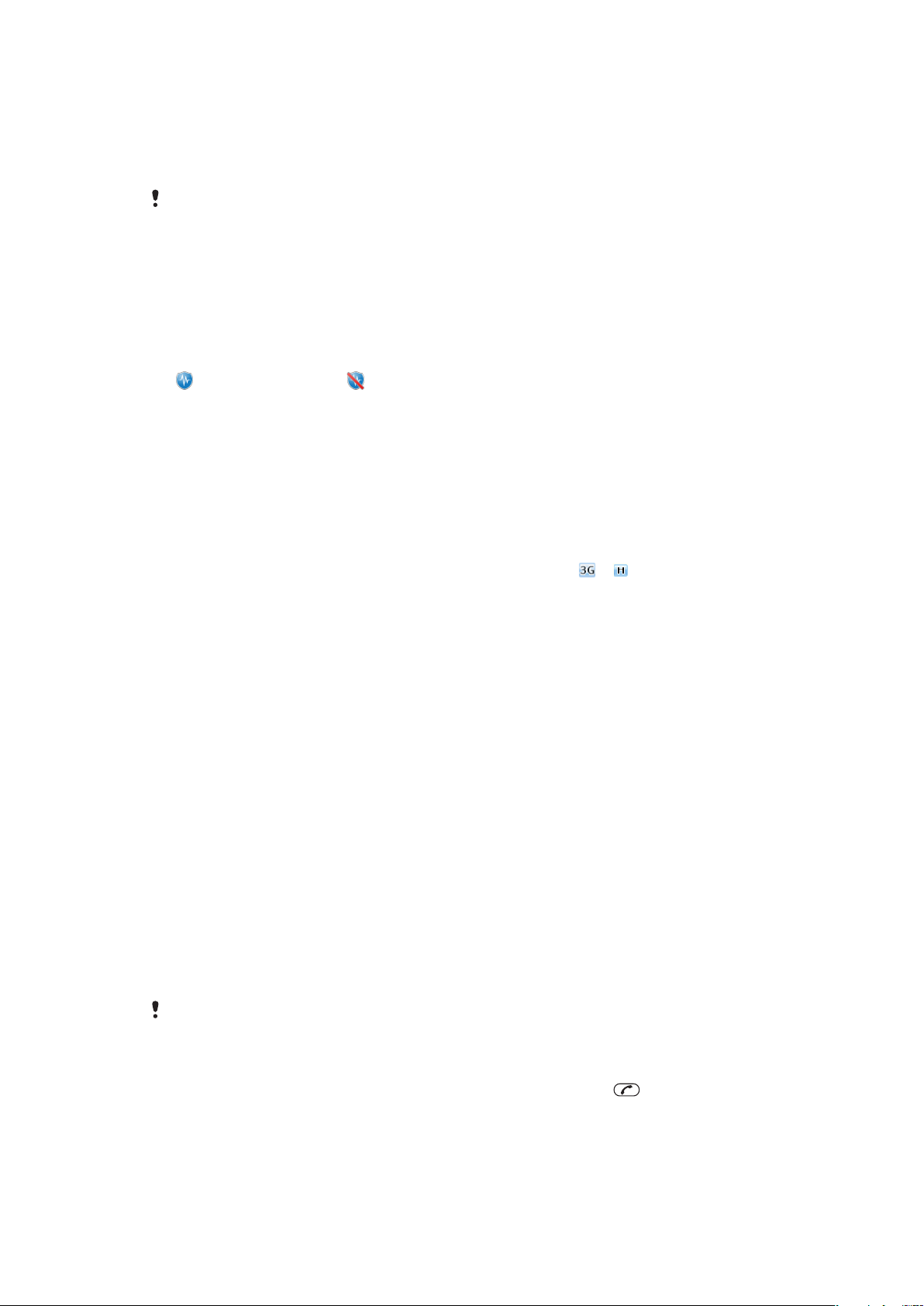
Per interrompere la riproduzione della musica di sottofondo durante una chiamata
•
Premere il tasto di selezione al centro.
Per modificare il volume della musica di sottofondo durante una chiamata
•
Premere il tasto del volume in alto o in basso.
È possibile modificare solo il volume della musica quando questa è in riproduzione.
Qualità del suono della chiamata
Il Noise Shield filtra il rumore circostante che rende difficile per l'interlocutore l'ascolto della
voce, mentre, la funzione Clear Voice aiuta ad ascoltare meglio in un luogo affollato. È
possibile attivare o disattivare queste funzioni durante una chiamata.
Per disattivare il Noise shield
•
Durante una chiamata, selezionare Opzioni > Noise shield off. L'icona di stato
sullo schermo diventa .
Per attivare Clear Voice
•
Durante una chiamata, selezionare Opzioni > Clear Voice on.
Videochiamata
Durante la videochiamata, l'interlocutore vede il chiamante sullo schermo.
Prima di effettuare le videochiamate
Il servizio 3G (UMTS) è disponibile quando viene visualizzato o . Per effettuare una
videochiamata, entrambi gli utenti che partecipano alla chiamata devono aver effettuato
una sottoscrizione che supporti il servizio e la copertura 3G (UMTS).
Per effettuare una videochiamata
1
Immettere un numero di telefono (con l'eventuale prefisso internazionale e nazionale).
2
Selezionare Opzioni > Effettua videoch..
Per utilizzare lo zoom con una videochiamata in uscita
•
Premere il tasto di navigazione in alto o in basso.
Per condividere foto e video durante una videochiamata
1
Durante una videochiamata, premere il tasto di navigazione a sinistra per passare
alla scheda della modalità di condivisione video.
2
Scorrere fino a un video e selezionare Condividi.
Per visualizzare le opzioni per le videochiamate
•
Durante la chiamata, selezionare Opzioni.
Chiamate di emergenza
Il telefono supporta i numeri di emergenza internazionali, ad esempio 112 o 911. Questi
numeri possono essere generalmente utilizzati per le chiamate di emergenza in qualsiasi
paese, con o senza carta SIM inserita, se ci si trova in una zona coperta da una rete.
In alcuni paesi potrebbero essere utilizzati altri numeri di emergenza. È possibile che il gestore
di rete abbia salvato nella scheda SIM ulteriori numeri di emergenza locali.
Per effettuare una chiamata di emergenza
•
Immettere 112 (il numero internazionale di emergenza) e premere
.
Per visualizzare i numeri di emergenza locali
1
Selezionare Menu > Rubrica.
2
Scorrere fino a Nuovo contatto e selezionare Opzioni > Numeri speciali > Numeri
di emergenza.
16
Questa è una versione Internet della pubblicazione. © Stampato per un uso privato.
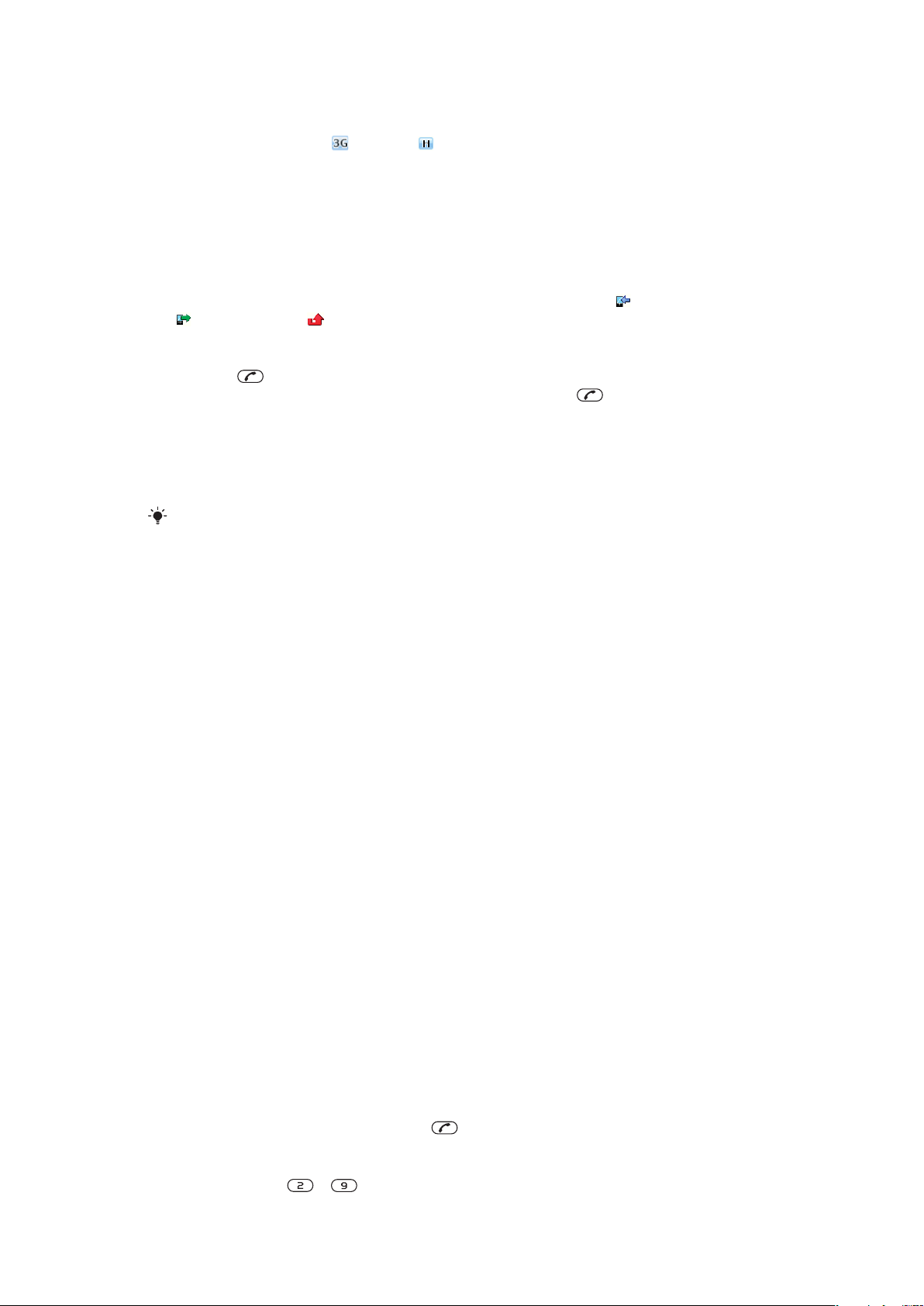
Reti
Il telefono passa automaticamente da una rete all'altra, a seconda della disponibilità. Le reti
supportate sono GSM, (UMTS) e . Alcuni gestori di rete consentono di selezionare la
rete manualmente.
Per passare da una rete all'altra manualmente
1
Selezionare Menu > Impostazioni > Connettività > Reti mobili > Reti GSM/3G.
2
Selezionare un'opzione.
Elenco chiamate
È possibile visualizzare le informazioni sulle chiamate con risposta , su quelle effettuate
, perse o rifiutate .
Per chiamare un numero dalla lista chiamate
1
Premere e scorrere fino a una scheda.
2
Scorrere fino a un nome o un numero di telefono e premere .
Rubrica
Nella Rubrica, è possibile salvare nomi, numeri di telefono e informazioni personali. Le
informazioni possono essere salvate nella memoria del telefono o sulla carta SIM.
È possibile sincronizzare i contatti utilizzando Sony Ericsson PC Suite.
Rubrica predefinita
È possibile scegliere quale rubrica visualizzare come impostazione predefinita. Se la
Rubrica è selezionata come predefinita, in Rubrica saranno elencati solo i contatti salvati
nella memoria del telefono. Se si seleziona Rubrica SIM come predefinita, in Rubrica
verranno visualizzati i nomi e i numeri dei contatti salvati sulla carta SIM.
Per selezionare la rubrica predefinita
1
Selezionare Menu > Rubrica.
2
Scorrere fino a Nuovo contatto e selezionare Opzioni > Avanzate > Rubrica
predefinita.
3
Selezionare un'opzione.
Rubrica del telefono
La rubrica del telefono può contenere nomi, numeri di telefono e informazioni personali. Tali
dati vengono salvati nella memoria del telefono.
Per aggiungere un contatto del telefono
1
Selezionare Menu > Rubrica.
2
Scorrere fino a Nuovo contatto e selezionare Aggiungi.
3
Immettere il nome e selezionare OK.
4
Scorrere fino a Nuovo numero: e selezionare Aggiungi.
5
Immettere il numero e selezionare OK.
6
Selezionare un'opzione relativa ai numeri.
7
Scorrere tra le schede e aggiungere informazioni ai campi.
8
Selezionare Salva.
Chiamata ai contatti
Per chiamare un contatto
1
Selezionare Menu > Rubrica.
2
Scorrere fino a un contatto e premere
Per accedere direttamente a una lista contatti
•
Tenere premuto
Questa è una versione Internet della pubblicazione. © Stampato per un uso privato.
– .
.
17
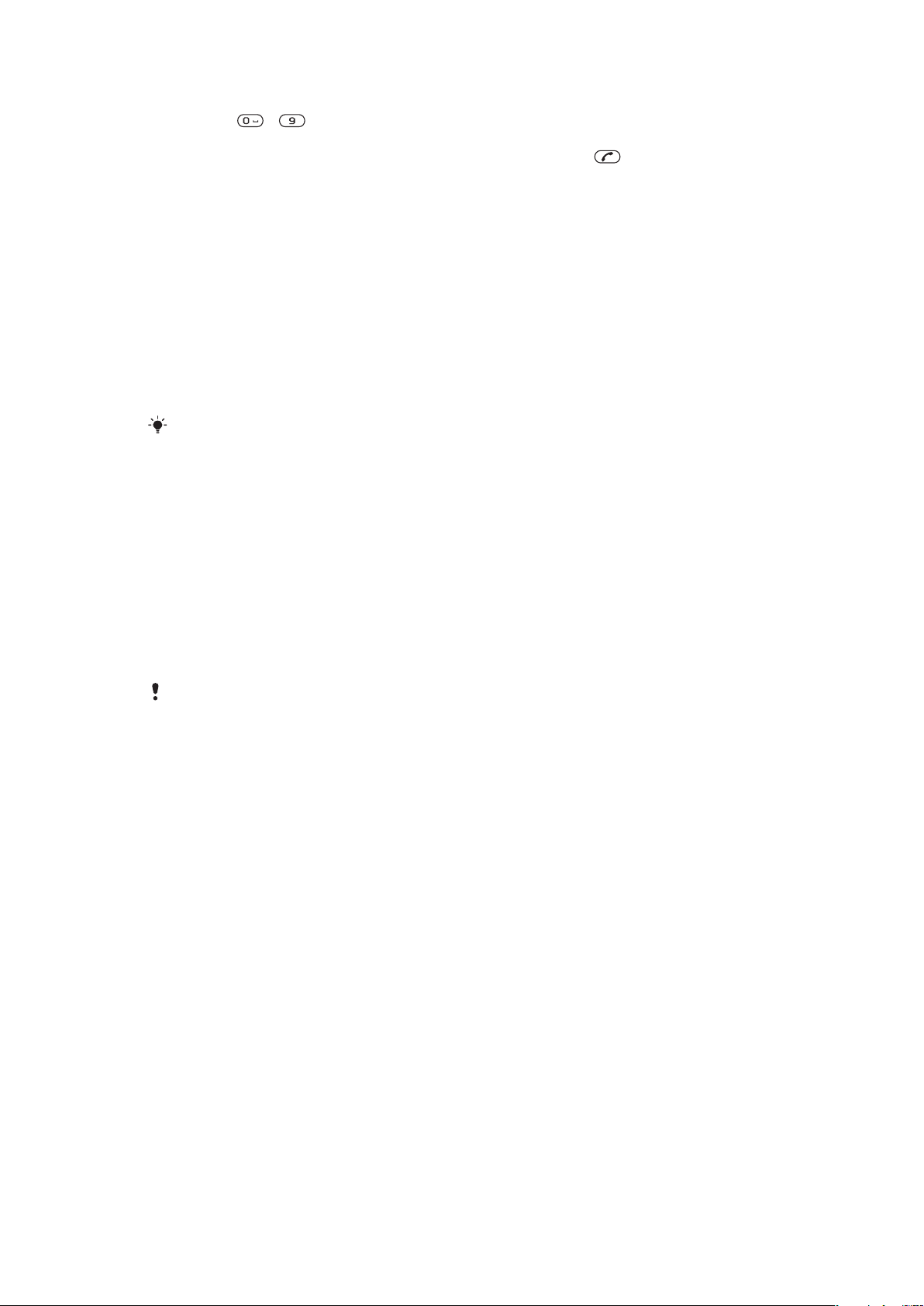
Per eseguire una chiamata utilizzando la Ricerca intelligente
1
Premere - per immettere una sequenza di almeno due cifre. Vengono
elencate tutte le voci corrispondenti alla sequenza di cifre o lettere.
2
Scorrere fino a un contatto o un numero di telefono e premere .
Per attivare o disattivare la Ricerca intelligente
1
Selezionare Menu > Impostazioni > Chiamate > Ricerca intelligente.
2
Selezionare un'opzione.
Modifica dei contatti
Per aggiungere informazioni a un contatto del telefono
1
Selezionare Menu > Rubrica.
2
Scorrere fino a un contatto e selezionare Opzioni > Modifica contatto.
3
Scorrere tra le schede e selezionare Aggiungi o Modifica.
4
Selezionare un'opzione e un elemento da aggiungere o da modificare.
5
Selezionare Salva.
Se la sottoscrizione comprende il servizio Identificazione della linea chiamante (CLI, Calling Line
Identification), è possibile assegnare una suoneria personale e una foto ai contatti.
Per copiare nomi e numeri nella rubrica del telefono
1
Selezionare Menu > Rubrica.
2
Scorrere fino a Nuovo contatto e selezionare Opzioni > Avanzate > Copia dalla
SIM.
3
Selezionare un'opzione.
Per copiare i nomi e i numeri nella carta SIM
1
Selezionare Menu > Rubrica.
2
Scorrere fino a Nuovo contatto e selezionare Opzioni > Avanzate > Copia nella
SIM.
3
Selezionare un'opzione.
Quando si copiano tutti i contatti dal telefono sulla carta SIM, tutte le informazioni esistenti sulla
carta SIM vengono sostituite.
Per salvare automaticamente nomi e numeri telefonici nella carta SIM
1
Selezionare Menu > Rubrica.
2
Scorrere fino a Nuovo contatto e selezionare Opzioni > Avanzate > Salva autom.
in SIM.
3
Selezionare un'opzione.
Per salvare i contatti su una memory card
1
Selezionare Menu > Rubrica.
2
Scorrere fino a Nuovo contatto e selezionare Opzioni > Avanzate > Backup in
mem. card.
Rubrica SIM
La rubrica SIM può contenere solo nomi e numeri. Tali dati vengono salvati nella carta SIM.
Per aggiungere un contatto della rubrica SIM
1
Selezionare Menu > Rubrica.
2
Scorrere fino a Nuovo contatto e selezionare Aggiungi.
3
Immettere il nome e selezionare OK.
4
Immettere il numero e selezionare OK.
5
Selezionare un'opzione relativa ai numeri e aggiungere altre informazioni, se
disponibili.
6
Selezionare Salva.
18
Questa è una versione Internet della pubblicazione. © Stampato per un uso privato.
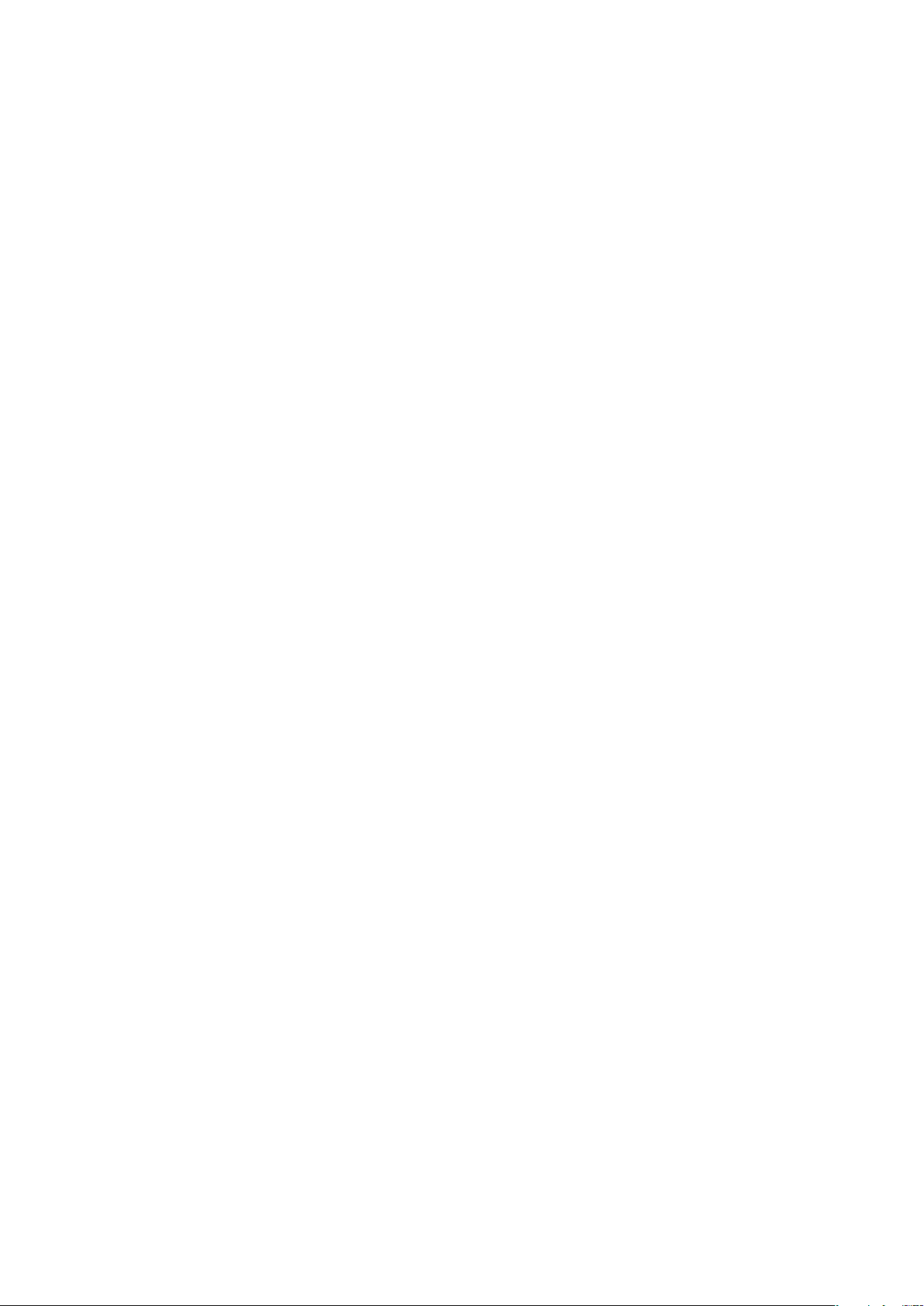
Eliminazione di contatti
Per eliminare tutti i contatti
1
Selezionare Menu > Rubrica.
2
Scorrere fino a Nuovo contatto e selezionare Opzioni > Avanzate > Elimina tutti
i contatti.
3
Selezionare un'opzione.
Stato della memoria dei contatti
Il numero di contatti che si possono salvare nel telefono oppure sulla carta SIM dipende
dalla memoria disponibile.
Per visualizzare lo stato della memoria dei contatti
1
Selezionare Menu > Rubrica.
2
Scorrere fino a Nuovo contatto e selezionare Opzioni > Avanzate > Stato
memoria.
Utente
È possibile immettere informazioni su se stessi e, ad esempio, inviare il proprio biglietto da
visita.
Per immettere informazioni in Utente
1
Selezionare Menu > Rubrica.
2
Scorrere fino a Utente e selezionare Apri.
3
Scorrere fino a un'opzione e modificare le informazioni.
4
Selezionare Salva.
Per aggiungere il proprio biglietto da visita
1
Selezionare Menu > Rubrica.
2
Scorrere fino a Utente e selezionare Apri.
3
Scorrere fino a Le mie Info e selezionare Aggiungi > Crea nuovo.
4
Scorrere tra le schede e aggiungere informazioni ai campi.
5
Immettere le informazioni e selezionare Salva.
Gruppi
È possibile creare un gruppo di numeri di telefono e indirizzi e-mail dalla Rubrica al quale
inviare messaggi. È anche possibile utilizzare i gruppi (con i numeri di telefono) durante la
creazione delle liste dei chiamanti consentiti.
Per creare un gruppo di numeri e indirizzi e-mail
1
Selezionare Menu > Rubrica.
2
Scorrere fino a Nuovo contatto e selezionare Opzioni > Gruppi.
3
Scorrere fino a Nuovo gruppo e selezionare Aggiungi.
4
Immettere il nome del gruppo e selezionare Continua.
5
Scorrere fino a Nuovo e selezionare Aggiungi.
6
Per ciascun numero di telefono o indirizzo e-mail dei contatti che si desidera
selezionare, scorrere fino alla voce desiderata e selezionare Seleziona.
7
Selezionare Continua > Conferma.
Composizione rapida
La composizione rapida consente di selezionare nove contatti da poter comporre
rapidamente dalla modalità standby. I contatti possono essere salvati nelle posizioni 1-9.
Per assegnare ai contatti i numeri di composizione veloce
1
Selezionare Menu > Rubrica.
2
Scorrere fino a Nuovo contatto e selezionare Opzioni > Composizione rapida.
3
Scorrere fino a un numero di posizione e selezionare Aggiungi.
4
Selezionare un contatto.
19
Questa è una versione Internet della pubblicazione. © Stampato per un uso privato.
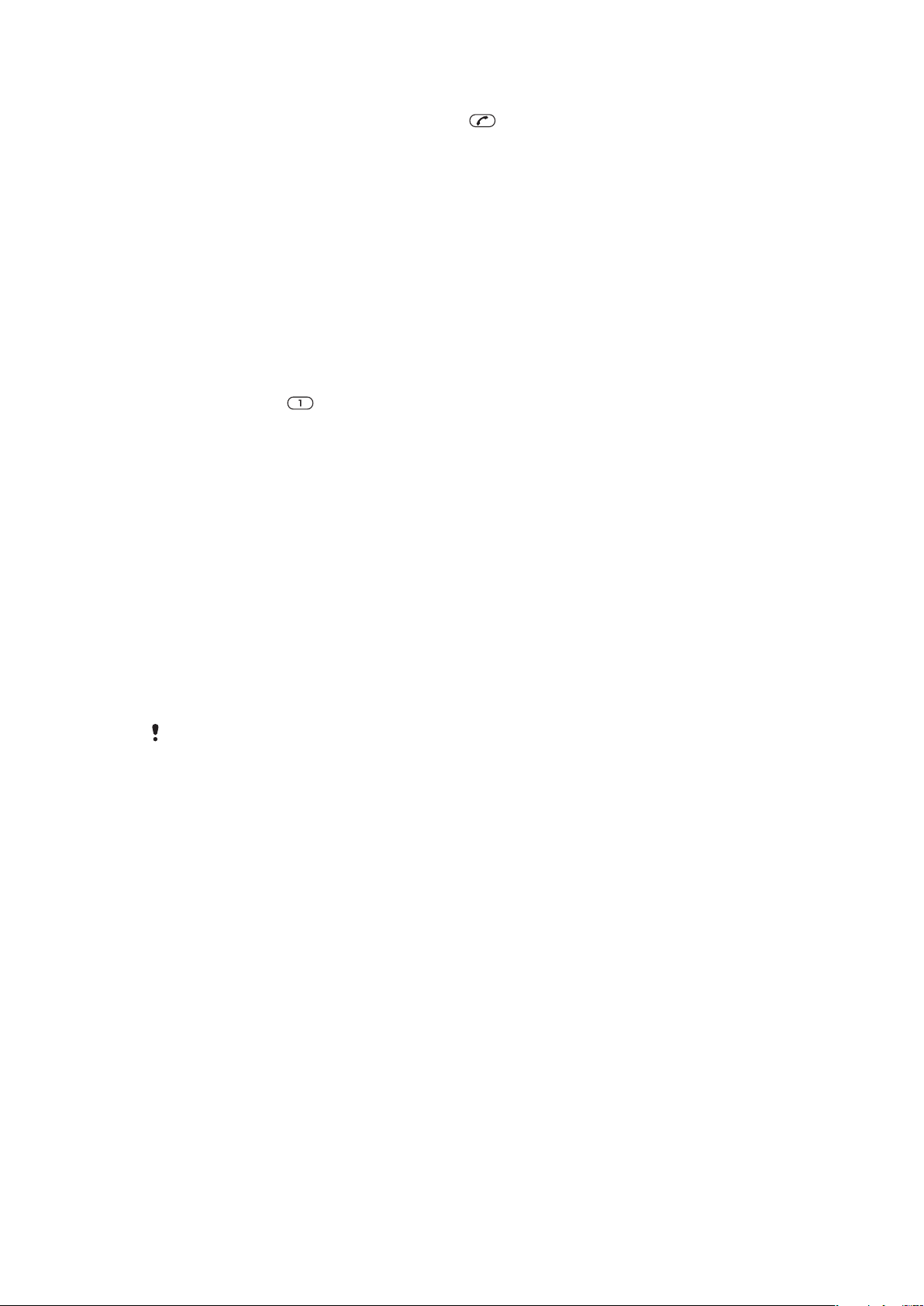
Per eseguire la composizione rapida
•
Immettere il numero di posizione e premere .
Funzioni di chiamata aggiuntive
Segreteria telefonica
Se la sottoscrizione comprende un servizio di segreteria, i chiamanti possono lasciare un
messaggio vocale quando non si risponde a una chiamata.
Per immettere il numero della segreteria telefonica
1
Selezionare Menu > Messaggi > Messaggi > Impostazioni > la scheda Impost.
messaggi > N. segr. telefon..
2
Immettere il numero e selezionare OK.
Per chiamare il servizio di segreteria telefonica
•
Tenere premuto .
Gestione vocale
La creazione di comandi vocali consente di:
•
Eseguire composizione vocali: effettuare una chiamata pronunciando il nome
•
Rispondere alle chiamate e rifiutarle se collegati a un viva voce
Per registrare un comando vocale utilizzando la composizione vocale
1
Selezionare Menu > Impostazioni > Generali > Gestione vocale > Composizione
vocale > Attiva.
2
Selezionare Sì > Nuovo com. vocale e selezionare un contatto. Se il contatto ha
più numeri, selezionare il numero a cui aggiungere il comando vocale.
3
Seguire le istruzioni visualizzate. Attendere il segnale e pronunciare il comando da
registrare. Registrare un comando vocale, ad esempio "cellulare John". Il comando
vocale viene riprodotto.
4
Se la registrazione è riuscita selezionare Sì. In caso contrario, selezionare No e
ripetere i passi 3 e 4.
I comandi vocali vengono salvati soltanto nella memoria del telefono. Non possono essere
utilizzati in un altro telefono.
Per eseguire la composizione vocale di un contatto
1
Tenere premuto un tasto Volume.
2
Attendere il segnale e pronunciare un comando vocale registrato, per esempio
"cellulare John". Il telefono riproduce il comando e collega la chiamata.
Per attivare la risposta vocale e registrare i comandi di risposta vocale
1
Selezionare Menu > Impostazioni > Generali > Gestione vocale > Risposta
vocale > Attiva.
2
Seguire le istruzioni visualizzate e selezionare Continua. Attendere il segnale e
pronunciare "Rispondi" o un'altra parola.
3
Selezionare Sì per accettare o No per eseguire una nuova registrazione.
4
Attendere il segnale e pronunciare "Occupato" o un'altra parola.
5
Selezionare Sì per accettare o No per eseguire una nuova registrazione.
6
Seguire le istruzioni visualizzate e selezionare Continua.
7
Selezionare gli ambienti nei quali si desidera attivare la risposta vocale.
Per rispondere a una chiamata utilizzando i comandi vocali
•
Dire “Rispondi”.
20
Questa è una versione Internet della pubblicazione. © Stampato per un uso privato.
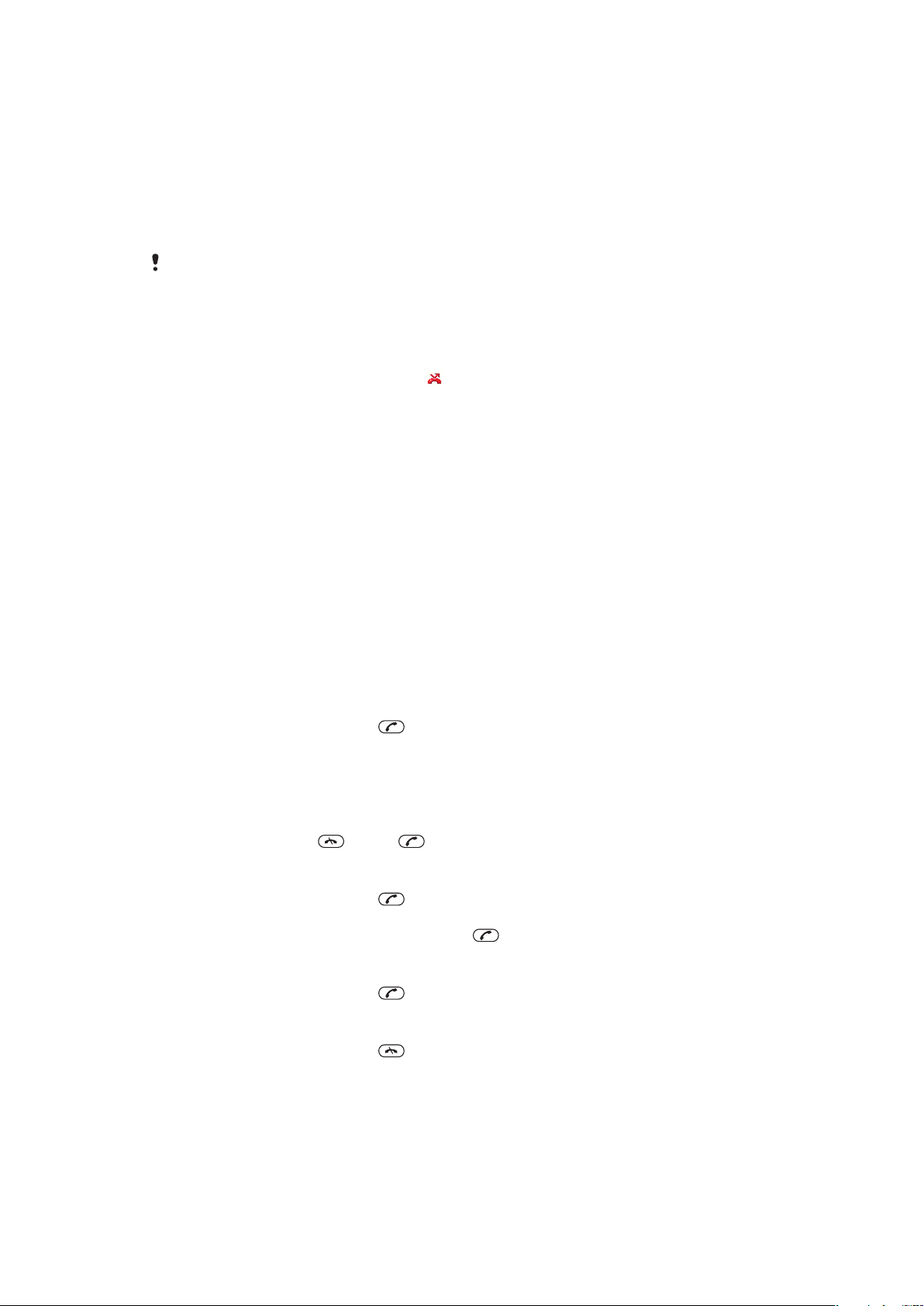
Per riregistrare un comando vocale
1
Selezionare Menu > Impostazioni > Generali > Gestione vocale > Composizione
vocale > Modifica nomi.
2
Scorrere fino a un comando e selezionare Opzioni > Sostituisci sel. voc..
3
Attendere il tono acustico e pronunciare il comando.
Trasferimento delle chiamate
È possibile trasferire le chiamate, ad esempio, a un servizio di segreteria.
Quando si utilizza Limita chiamate, alcune opzioni di trasferimento delle chiamate non sono
disponibili.
Per trasferire le chiamate
1
Selezionare Menu > Impostazioni > Chiamate > Trasfer. chiamate.
2
Selezionare un tipo di chiamata e un'opzione di trasferimento.
3
Selezionare Attiva. Viene visualizzato
4
Immettere il numero a cui trasferire le chiamate e selezionare OK.
.
Avviso di chiamata
Se si riceve una seconda chiamata mentre è attivo l'avviso di chiamata, si sentirà un segnale
acustico.
Per attivare l'avviso di chiamata
•
Selezionare Menu > Impostazioni > Chiamate > Gestione chiamate > Avviso di
chiamata > Attiva.
Gestione simultanea di più chiamate
È possibile gestire più chiamate contemporaneamente. Ad esempio, è possibile mettere in
attesa una chiamata in corso mentre si effettua o si risponde a una seconda chiamata. È
anche possibile passare da una chiamata all'altra. Non è possibile rispondere a una terza
chiamata senza aver terminato una delle prime due chiamate.
Per passare da una chiamata all'altra
•
Durante la chiamata, premere
Per unire due chiamate
•
Durante la chiamata, selezionare Opzioni > Unisci in confer..
Per terminare una chiamata in corso e tornare alla chiamata in attesa
•
Innanzitutto premere , quindi .
Per effettuare una seconda chiamata
1
Durante la chiamata, premere . La chiamata in corso viene messa in attesa.
2
Selezionare Opzioni > Aggiungi chiamata.
3
Immettere il numero da chiamare e premere
Per rispondere a una seconda chiamata
•
Durante la chiamata, premere . La chiamata in corso viene messa in attesa.
Per rifiutare una seconda chiamata
•
Durante la chiamata, premere
.
.
e continuare la chiamata in corso.
Per terminare una chiamata in corso e rispondere a una seconda chiamata
•
Durante la chiamata, selezionare Sostituisci chiam.att..
Conferenze telefoniche
Durante una conferenza telefonica, è possibile unire in conversazione fino a cinque persone.
21
Questa è una versione Internet della pubblicazione. © Stampato per un uso privato.
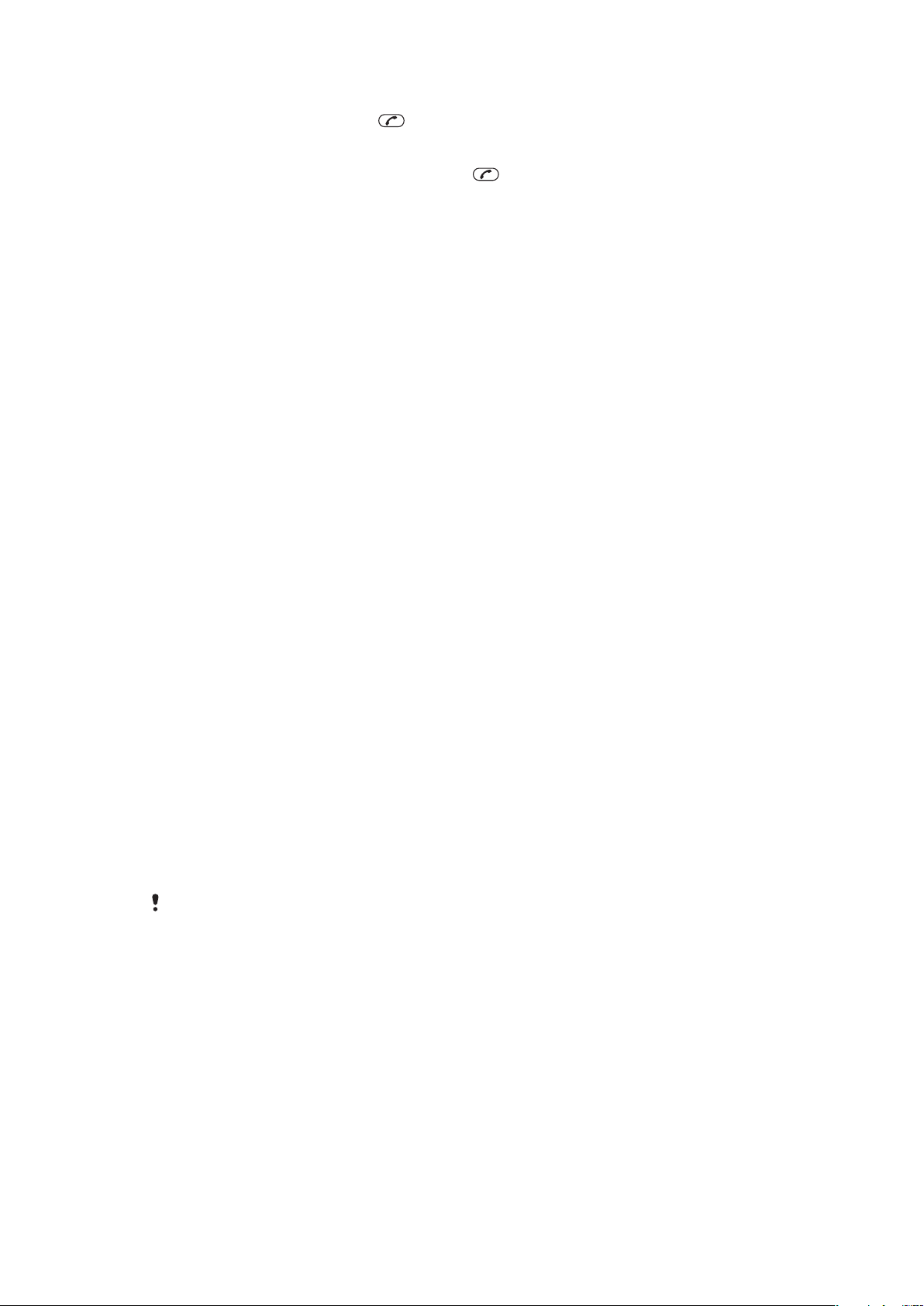
Per aggiungere un nuovo partecipante
1
Durante la chiamata, premere . In tal modo, si mettono in attesa le chiamate
unite.
2
Selezionare Opzioni > Aggiungi chiamata.
3
Immettere il numero da chiamare e premere .
4
Selezionare Opzioni > Unisci in confer. per aggiungere il nuovo partecipante.
5
Ripetere questa operazione per aggiungere altri partecipanti.
Per rilasciare un partecipante
1
Selezionare Opzioni > Term. chiam.conf..
2
Selezionare il partecipante da rilasciare.
Per avviare una conversazione privata
1
Durante la chiamata, selezionare Opzioni > Conversa con e selezionare il
partecipante con cui conversare.
2
Per riprendere la conferenza telefonica, selezionare Opzioni > Unisci in confer..
I miei Numeri
È possibile visualizzare, aggiungere e modificare i propri numeri di telefono.
Per verificare i propri numeri telefonici
1
Selezionare Menu > Rubrica.
2
Scorrere fino a Nuovo contatto e selezionare Opzioni > Numeri speciali > I miei
Numeri.
3
Selezionare un'opzione.
Accettare le chiamate
È possibile scegliere di ricevere le chiamate soltanto da alcuni numeri di telefono.
Per aggiungere numeri alla lista dei chiamanti consentiti
1
Selezionare Menu > Impostazioni > Chiamate > Gestione chiamate > Chiamate
consentite > Solo da elenco.
2
Scorrere fino a Nuovo e selezionare Aggiungi.
3
Selezionare un contatto oppure Gruppi.
Per accettare tutte le chiamate
•
Selezionare Menu > Impostazioni > Chiamate > Gestione chiamate > Chiamate
consentite > Autorizza tutti.
Composizione limitata
È possibile limitare le chiamate in uscita e in arrivo. Per utilizzare questa funzione è
necessario ottenere una password dal provider di servizi.
Se il trasferimento di chiamata è attivato per le chiamate in arrivo, non è possibile utilizzare alcune
delle opzioni della funzione di limitazione delle chiamate.
Opzioni di limitazione delle chiamate
Le opzioni standard sono le seguenti:
•
Tutte le chia. in usc. – limitazione di tutte le chiamate in uscita
•
Chiam. inter. in uscita – limitazione di tutte le chiamate internazionali in uscita
•
Int. in usc. con roam. – limitazione di tutte le chiamate internazionali in uscita, a eccezione
di quelle dirette al proprio paese
•
Tutte le chiam. in arr. – limitazione di tutte le chiamate in arrivo
•
In arr. con roaming – limitazione di tutte le chiamate in arrivo quando ci si trova all'estero
22
Questa è una versione Internet della pubblicazione. © Stampato per un uso privato.
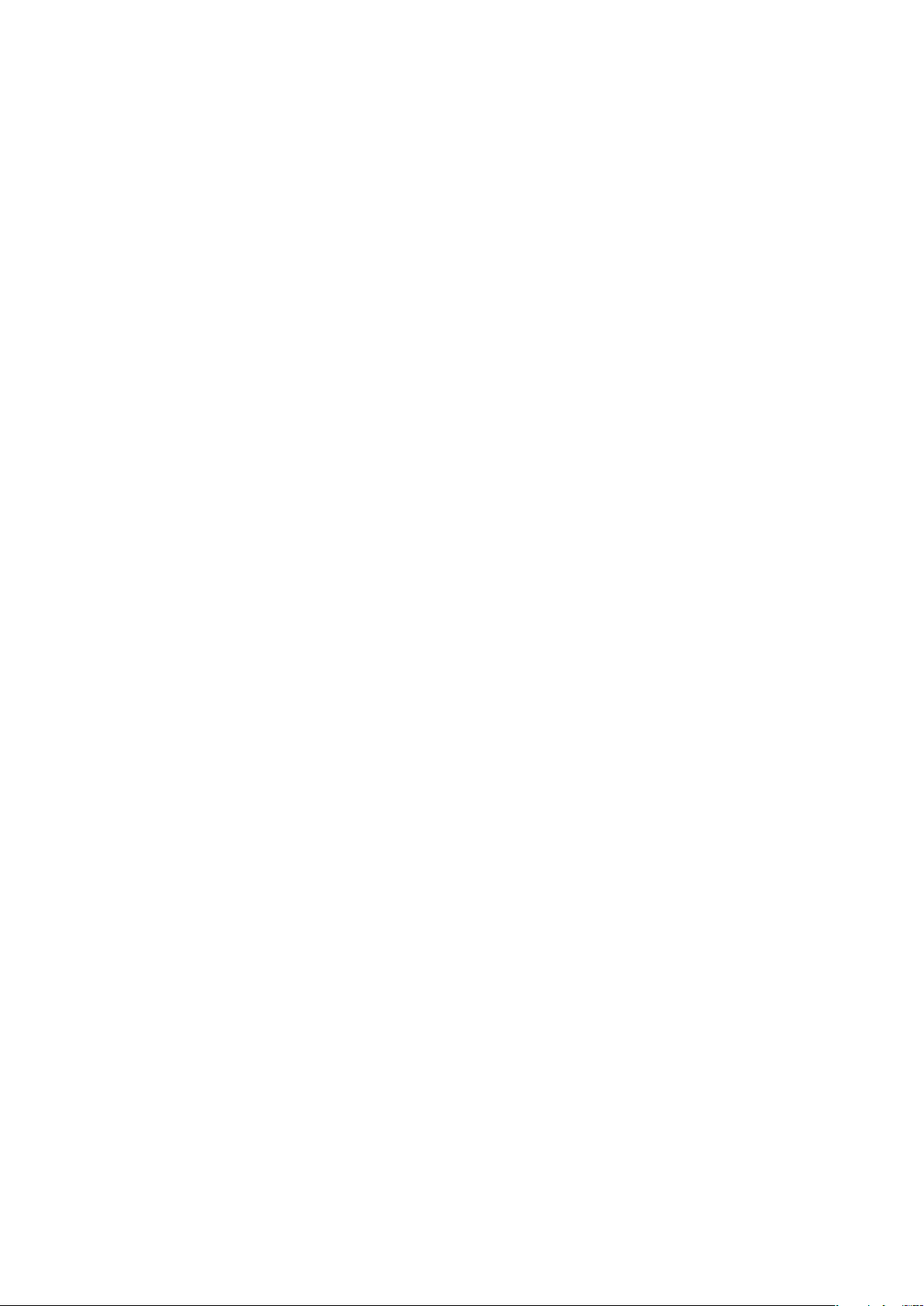
Per limitare le chiamate
1
Selezionare Menu > Impostazioni > Chiamate > Gestione chiamate > Limita
chiamate.
2
Selezionare un'opzione.
3
Selezionare Attiva.
4
Immettere il codice di accesso e selezionare OK.
Durata e costo della chiamata
Durante una chiamata, il telefono mostra la durata della conversazione. È anche possibile
verificare la durata dell'ultima chiamata e delle chiamate in uscita nonché il tempo totale di
tutte le chiamate.
Per verificare la durata delle chiamate
•
Selezionare Menu > Impostazioni > Chiamate > Tempo > Indicatori chiamate.
Come mostrare e nascondere il proprio numero
È possibile decidere di mostrare o nascondere il proprio numero sul telefono del ricevente
durante una chiamata.
Per nascondere il proprio numero di telefono
1
Selezionare Menu > Impostazioni > Chiamate > Mostra/nasc. num..
2
Selezionare Nascondi numero.
23
Questa è una versione Internet della pubblicazione. © Stampato per un uso privato.
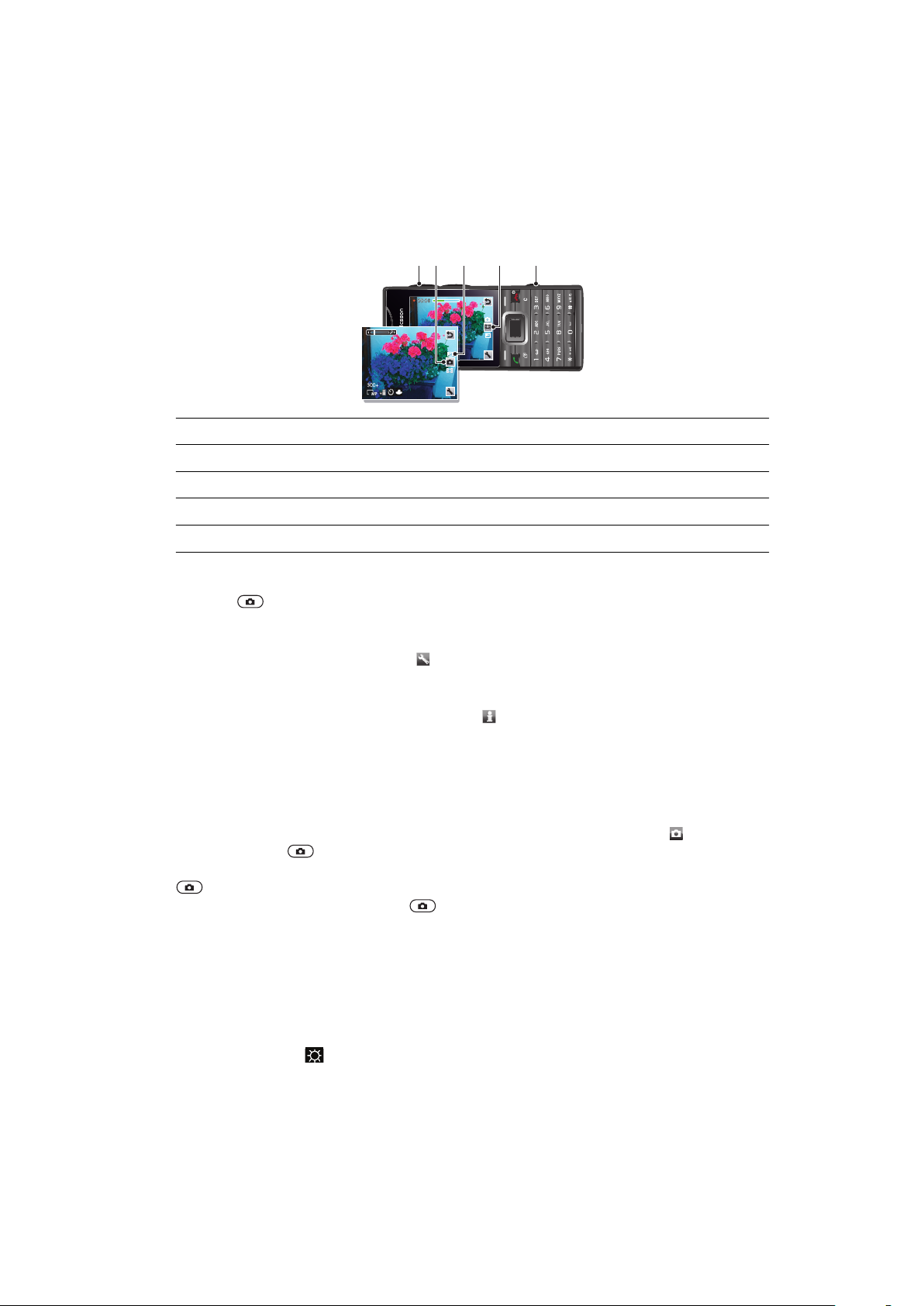
Gestione immagini
12 3 4 5
È possibile scattare foto e registrare video da visualizzare, salvare o inviare. Le foto e i video
salvati sono disponibili in Media e in File manager.
Mirino e tasti fotocamera
1 Zoom avanti/indietro
2 Indica la modalità foto
3 Visualizzare foto e video
4 Indica la modalità video
5 Attivare la fotocamera/Fare foto/Registrare video
Per attivare la fotocamera
•
Premere .
Per modificare le impostazioni
•
Attivare la fotocamera e selezionare .
Per visualizzare informazioni sulle impostazioni
•
Scorrere fino a un'impostazione e selezionare
.
Utilizzo della fotocamera
Per scattare una foto
1
Attivare la fotocamera e premere il tasto di navigazione per scorrere fino a .
2
Premere a metà per utilizzare l'autofocus.
3
Quando il punto e il riquadro di messa a fuoco sono verdi, premere completamente
per scattare la foto. La foto viene salvata automaticamente.
4
Per scattare un'altra foto, premere
Per utilizzare lo zoom
•
Premere il tasto del volume.
Per regolare la luminosità
•
Premere il tasto di navigazione a sinistra per ridurre la luminosità. Premere il tasto di
navigazione a destra per incrementare la luminosità. Il livello di luminosità viene
indicato a fianco di
.
per tornare al mirino.
Rilevamento volto
Questa funzione consente di rilevare il volto di un soggetto decentrato e di metterlo a fuoco.
La fotocamera rileva automaticamente fino a un massimo di tre volti, indicati da riquadri
bianchi. Un riquadro verde indica il volto che è stato selezionato per la messa a fuoco. La
messa a fuoco viene impostata sul volto più vicino alla fotocamera.
24
Questa è una versione Internet della pubblicazione. © Stampato per un uso privato.
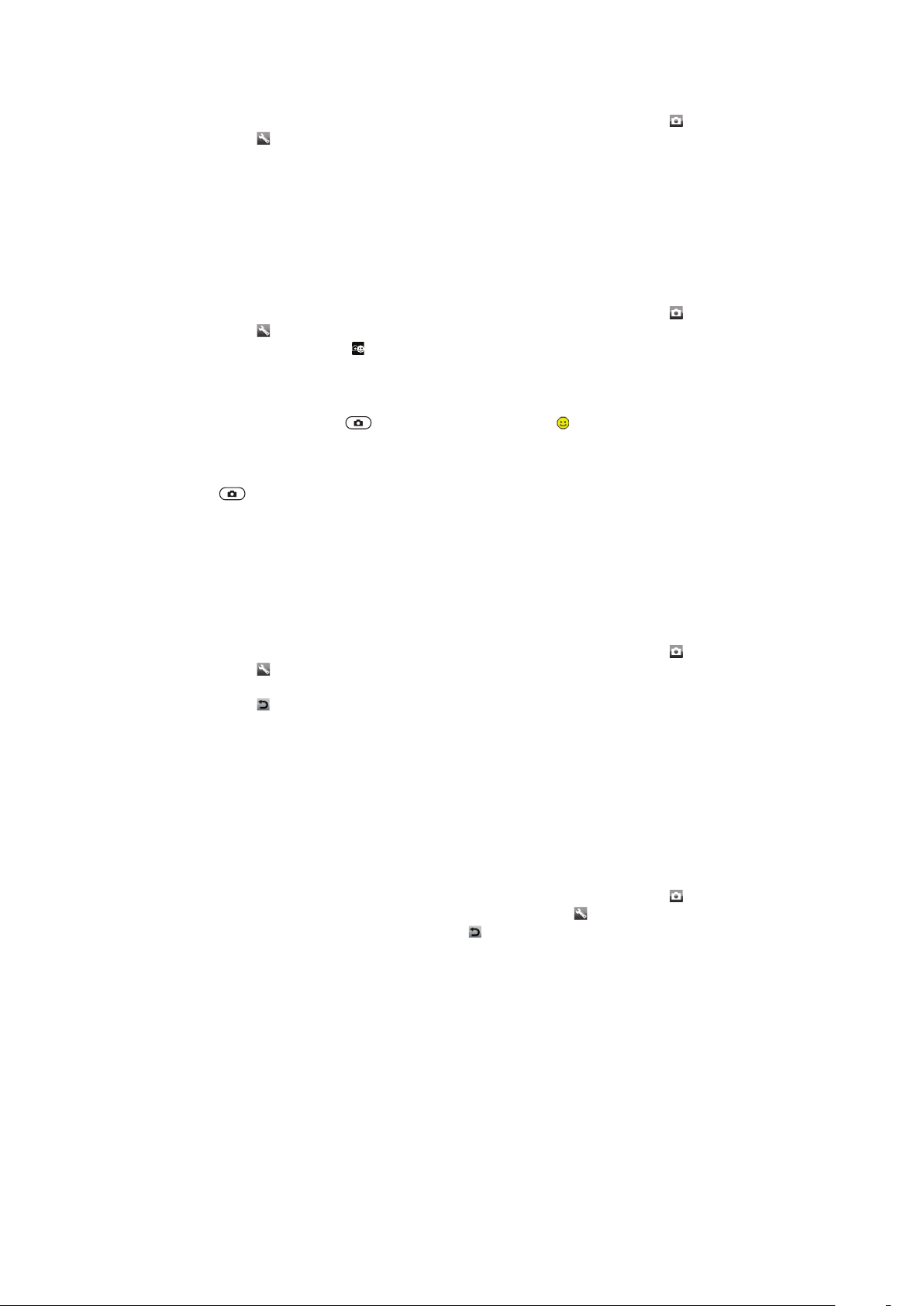
Per impostare il rilevamento del volto
1
Attivare la fotocamera e premere il tasto di navigazione per scorrere fino a .
2
Selezionare > Messa a fuoco > Rilevam. volto.
Rilevam. sorriso
Rilevam. sorriso consente di catturare il sorriso di familiari e amici. La fotocamera rileva fino
a tre volti e seleziona un volto per il rilevamento del sorriso e l'autofocus. Un riquadro giallo
indica il volto selezionato. Quando il volto selezionato sorride, la fotocamera scatta una foto
automaticamente.
Per impostare Rilevam. sorriso
1
Attivare la fotocamera e premere il tasto di navigazione per scorrere fino a .
2
Selezionare > Modalità di ripresa > Rilevam. sorriso.
3
Quando viene visualizzato , la fotocamera si trova in modalità Rilevam. sorriso.
Per utilizzare Rilevam. sorriso
1
Con Rilevam. sorriso impostato, puntare la fotocamera sul soggetto.
2
Premere completamente . Quando viene visualizzato , il rilevamento sorriso è
attivato. Un riquadro giallo mostra il volto messo a fuoco.
3
Quando il soggetto sorride, la fotocamera scatta automaticamente la foto.
4
Per scattare una foto, anche se non viene rilevato un sorriso, premere di nuovo a
fondo .
Scene
È possibile utilizzare Scene per impostare rapidamente la fotocamera per situazioni comuni
mediante scene preprogrammate. La fotocamera sceglie automaticamente diverse
impostazioni in base alla scena selezionata ed esegue la foto nel modo migliore possibile.
Per utilizzare le scene
1
Attivare la fotocamera e premere il tasto di navigazione per scorrere fino a .
2
Selezionare > Scene.
3
Selezionare una scena.
4
Selezionare
5
Scattare una foto.
per tornare al mirino.
Correzione foto
È possibile utilizzare Correzione foto per migliorare le foto. Con un semplice clic, è possibile
regolare la luminosità, la luce e il contrasto per ottenere la migliore foto possibile. I
miglioramenti apportati vengono salvati in una copia della foto. La foto originale non viene
modificata.
Per migliorare una foto con Correzione foto
1
Attivare la fotocamera e premere il tasto di navigazione per scorrere fino a .
2
Assicurarsi che Rivedi sia impostato su Attiva. Selezionare
scorrere fino a Rivedi > Attiva. Selezionare per tornare al mirino.
3
Scattare una foto.
4
Quando si rivede la foto, selezionare Opzioni > Correzione foto.
5
Esaminare i miglioramenti e selezionare Salva per salvare.
6
Se non si desidera salvare la correzione, selezionare Indietro.
> Impostazioni e
Suggerimenti sull'utilizzo della fotocamera
Regola dei terzi
Non posizionare il soggetto al centro dell'inquadratura, bensì in uno dei terzi; in questo
modo si otterranno risultati migliori.
25
Questa è una versione Internet della pubblicazione. © Stampato per un uso privato.

Presa salda
Per evitare foto sfocate, tenere saldamente la fotocamera. Cercare di stabilizzare la mano
appoggiandosi su un oggetto solido. È anche possibile utilizzare il timer automatico per
assicurarsi che il telefono sia saldo quando si scatta una foto.
Massimo avvicinamento al soggetto
Avvicinandosi il più possibile al soggetto non sarà necessario utilizzare lo zoom. Cercare di
riempire completamente il mirino con il soggetto.
Rispetto dei limiti del campo di utilizzo del flash
Le foto scattate superando il campo di utilizzo massimo del flash risulteranno scure. Tale
distanza corrisponde a circa quattro passi dal soggetto.
Importanza della varietà
Provare angolazioni diverse spostandosi verso il soggetto. Scattare alcune fotografie in
verticale e sperimentare posizioni differenti.
Utilizzo di uno sfondo chiaro
Uno sfondo chiaro consente di mettere in evidenza il soggetto.
Obiettivo pulito
I telefoni cellulari vengono utilizzati nelle condizioni atmosferiche e nei luoghi più vari e sono
generalmente portati in tasca o in borsa. Di conseguenza, l'obiettivo della fotocamera può
sporcarsi facilmente e coprirsi di impronte digitali. Per pulirlo, utilizzare un panno morbido.
Utilizzo della videocamera
Per registrare un video
1
Attivare la fotocamera e premere il tasto di navigazione per scorrere fino a
2
Premere completamente per avviare la registrazione.
3
Per interrompere la registrazione, premere completamente . Il video viene
salvato automaticamente.
4
Per tornare al mirino e registrare un altro video, premere .
.
Utilizzo delle foto
È possibile visualizzare, correggere e organizzare le foto e i video sul computer installando
Adobe™ Photoshop™ Album Starter Edition. È possibile scaricarlo dal sito
www.sonyericsson.com/support.
Utilizzare Media Go™ per trasferire contenuto da e verso il telefono.
Visualizzazione e aggiunta di etichette alle foto
Per visualizzare le foto
1
Attivare la fotocamera e premere il tasto di navigazione per scorrere fino a
2
Scorrere le foto.
Per visualizzare i video
1
Attivare la fotocamera e premere il tasto di navigazione per scorrere fino a .
2
Scorrere fino a un video e premere il tasto di selezione al centro. I video sono indicati
da nell'angolo superiore sinistro.
.
Per visualizzare le foto come diapositive
1
Selezionare Menu > Media > Cont. fotocam. > Album fotocamera.
2
Selezionare un mese.
3
Scorrere fino a una foto e selezionare Visualizza.
4
Selezionare Opzioni > Presentazione.
5
Selezionare uno stato d'animo.
26
Questa è una versione Internet della pubblicazione. © Stampato per un uso privato.

Visualizzazione di foto su una mappa
Quando si scatta una foto, è possibile aggiungervi la posizione geografica. Questa funzione
è denominata geo-tagging Le foto su cui è stata attivata la funzione di geo-tagging vengono
etichettate con in Media. Se non si riesce a visualizzare le foto su una cartina, vedere
Impossibile utilizzare i servizi basati su Internet a pagina 63.
Le informazioni acquisite per ID cella sono approssimative. Sony Ericsson non si assume alcuna
responsabilità delle precisione dei dati relativi ai luoghi.
Per visualizzare foto su una mappa
•
Selezionare Menu > Media > Cont. fotocam. > Geotag.
Per attivare o disattivare il geo-tagging
1
Attivare la fotocamera e premere il tasto di navigazione per scorrere fino a .
2
Selezionare > Impostazioni > Agg. posizione.
3
Selezionare un'opzione.
Etichette di foto
È possibile organizzare le foto usando le etichette. È possibile creare nuove etichette,
assegnare una o più etichette a una foto o rimuovere un'etichetta da una foto. Le foto con
la stessa etichetta vengono salvate in Etichette foto. Ad esempio, è possibile aggiungere
l'etichetta "Vacanze" a tutte le foto delle vacanze e visualizzarle tutte insieme in Etichette
foto sotto l'etichetta "Vacanze".
Per creare una nuova raccolta
1
Selezionare Menu > Media > Cont. fotocam. > Album fotocamera.
2
Selezionare un mese.
3
Scorrere fino a una foto e selezionare Visualizza.
4
Premere il tasto di navigazione verso il basso e selezionare Opzioni > Nuova
etichetta.
Per etichettare le foto
1
Selezionare Menu > Media > Cont. fotocam. > Album fotocamera.
2
Selezionare un mese.
3
Scorrere fino a una foto e selezionare Visualizza.
4
Premere il tasto di navigazione in basso e scorrere fino a un'etichetta.
5
Selezionare Opzioni > Etichetta la foto.
6
Per ogni foto che si desidera etichettare, scorrere fino alla foto e selezionare
Opzioni > Etichetta la foto.
Per eliminare un tag da una foto
1
Mentre si visualizza una foto, premere il tasto di navigazione verso il basso.
2
Scorrere fino a un'etichetta e selezionare Opzioni > Rimuovi etichetta.
Utilizzo delle foto
Le foto possono essere aggiunte ai contatti, utilizzate all'avvio del telefono, come sfondo
in modalità standby oppure come screen saver.
Per utilizzare le foto
1
Selezionare Menu > Media > Cont. fotocam. > Album fotocamera.
2
Selezionare un mese.
3
Scorrere fino a una foto e selezionare Visualizza.
4
Selezionare Opzioni > Utilizza come.
5
Selezionare un'opzione.
27
Questa è una versione Internet della pubblicazione. © Stampato per un uso privato.

Stampa delle foto
È possibile stampare le foto utilizzando un cavo USB collegato a una stampante
PictBridge™ compatibile.
È anche possibile stampare tramite una stampante compatibile Bluetooth dotata del supporto
del profilo Push oggetti.
Per stampare le foto utilizzando un cavo USB
1
Selezionare Menu > Media > Cont. fotocam. > Album fotocamera.
2
Selezionare un mese.
3
Selezionare Opzioni > Seleziona > Seleziona diversi o Seleziona tutto.
4
Selezionare Opzioni > Stampa e seguire le istruzioni visualizzate.
5
Collegare il cavo USB al telefono.
6
Collegare il cavo USB alla stampante.
7
Attendere la risposta dal telefono.
8
Immettere le impostazioni della stampante (se richiesto) e selezionare Stampa.
Scollegare e ricollegare il cavo USB se si verifica un errore della stampante.
Utilizzo degli album Web
Se la sottoscrizione supporta questo servizio, è possibile inviare foto o video a un album
Web. Se non si riesce a inviare contenuto a un album Web, vedere Impossibile utilizzare
i servizi basati su Internet a pagina 63.
I servizi Web potrebbero richiedere un accordo di licenza separato tra l'utente ed il provider di
servizi. Potrebbero essere applicate ulteriori normative o spese. Per ulteriori informazioni,
rivolgersi al provider di servizi.
Per inviare le foto salvate nel telefono a un album Web
1
Selezionare Menu > Media > Cont. fotocam. > Album fotocamera.
2
Selezionare un mese e un anno.
3
Scorrere fino alla foto e selezionare Opzioni > Invia > Agli album Web.
4
Selezionare un servizio di album Web. Se richiesto, immettere le informazioni di
accesso.
5
Selezionare un album o aggiungerne uno nuovo.
6
Immettere il testo e selezionare Invia.
Per inviare i video salvati nel telefono a un album Web
1
Selezionare Menu > Media > Video > Video.
2
Scorrere fino a un video e selezionare Opzioni > Invia > Agli album Web.
3
Selezionare un servizio di album Web. Se richiesto, immettere le informazioni di
accesso.
4
Selezionare un album Web o aggiungerne uno nuovo.
5
Immettere del testo e selezionare Invia.
Per inviare foto o video appena acquisiti a un album Web
1
Dopo aver scattato una foto o registrato un video, selezionare Invia > Agli album
Web.
2
Selezionare un servizio di album Web. Se richiesto, immettere le informazioni di
accesso.
3
Selezionare un album o aggiungerne uno nuovo.
4
Immettere del testo e selezionare Invia.
Per visualizzare gli album Web
1
Selezionare Menu > Media > Cont. fotocam. > Album Web.
2
Selezionare un album Web.
28
Questa è una versione Internet della pubblicazione. © Stampato per un uso privato.

Per accedere a un indirizzo Web dalla rubrica
1
Selezionare Menu > Rubrica.
2
Scorrere fino a un contatto e selezionare Apri.
3
Scorrere fino a un indirizzo Web e selezionare Vai a.
Accesso ai video nel telefono
È possibile sfogliare e riprodurre i video utilizzando il lettore video da Media e File
manager. I video registrati con la fotocamera vengono salvati in Album fotocamera. È
possibile accedere ad altri video da Video.
Per riprodurre video
1
Selezionare Menu > Media > Video > Video o Album fotocamera.
2
Scorrere fino a un titolo e selezionare Riproduci.
Per interrompere la riproduzione di un video
•
Premere il tasto di selezione al centro.
Per tornare indietro o avanzare rapidamente
•
Tenere premuto il tasto di navigazione a destra o a sinistra.
Per passare da un video all'altro
•
Premere il tasto di navigazione a destra o a sinistra.
Per regolare il volume
•
Premere i tasti del volume in alto o in basso.
Per modificare le dimensioni della schermata dei video
•
Premere il tasto di navigazione verso il basso.
29
Questa è una versione Internet della pubblicazione. © Stampato per un uso privato.

Musica
È possibile ascoltare musica, audiolibri e podcast. Per trasferire contenuti nel/dal telefono,
utilizzare Media Go™. Per ulteriori informazioni, vedere Trasferimento di contenuto verso
e da un computer a pagina 36.
Viva voce portatile stereo
Per utilizzare il viva voce
•
Connettere un viva voce portatile. La musica viene interrotta quando si riceve una
chiamata e riprende al termine della stessa.
Se le cuffie non sono fornite con il telefono, è possibile acquistarle separatamente.
Lettore musicale
Per riprodurre la musica
1
Selezionare Menu > Media > Musica.
2
Cercare per categoria utilizzando il tasto di navigazione.
3
Scorrere fino a un titolo e selezionare Riproduci.
All'interno di una categoria è possibile premere
con una determinata lettera.
Per interrompere la riproduzione della musica
•
Premere il tasto di selezione al centro.
Per tornare indietro o avanzare rapidamente
•
Tenere premuto il tasto di navigazione a destra o a sinistra.
Per passare da una traccia all'altra
•
Premere il tasto di navigazione a destra o a sinistra.
Per regolare il volume
•
Premere i tasti del volume in alto o in basso.
Per ridurre a icona il lettore musicale
•
Selezionare Opzioni > Riduci a icona.
Per tornare al lettore
•
Selezionare Menu > Media.
– per accedere alle voci che iniziano
Playlist
È possibile creare playlist per organizzare i file musicali. È anche possibile aggiungere brani
e cartelle a una playlist. Per la creazione della playlist da parte del telefono, potrebbero
essere necessari alcuni minuti.
30
Questa è una versione Internet della pubblicazione. © Stampato per un uso privato.

Per creare una playlist
1
Selezionare Menu > Media > Musica > Playlist.
2
Scorrere fino a Nuova playlist e selezionare Aggiungi.
3
Immettere un nome e selezionare OK.
4
Per ogni brano che si desidera aggiungere, scorrere fino al brano e selezionare
Selez..
5
Selezionare Aggiungi per aggiungere i brani selezionati alla playlist.
Per aggiungere brani a una playlist
1
Selezionare Menu > Media > Musica > Playlist.
2
Selezionare una playlist.
3
Scorrere fino a Aggiungi musica e selezionare Aggiungi.
4
Per ogni brano che si desidera aggiungere, scorrere fino al brano e selezionare
Selez..
5
Selezionare Aggiungi per aggiungere i brani selezionati alla playlist.
Tecnologia SensMe™
Con la tecnologia SensMe™ è possibile creare delle playlist in due modi: in base allo stato
d'animo o da tutti brani musicali nel telefono. Per creare una playlist in base allo stato
d'animo, è necessario prima utilizzare Media Go™ per trasferire i brani musicali sul telefono.
Vengono quindi aggiunte informazioni quali lo stato d'animo, il tempo e gli accordi. I brani
vengono visualizzati come punti su una mappa con due assi. Nella vista Tutto, tutti i brani
presenti nel telefono vengono posizionati in modo casuale sulla mappa.
Per creare una playlist in base allo stato d'animo
1
Selezionare Menu > Media > Musica.
2
Scorrere fino a SensMe™ e selezionare Apri.
3
Premere il tasto di navigazione in alto, in basso, a destra o a sinistra.
4
Verificare di trovarsi nella vista Umore. In caso negativo, selezionare Umore.
5
Per ascoltare in anteprima diversi brani, premere il tasto di navigazione in alto, in
basso, a destra o a sinistra.
6
Per scegliere un'area di brani, selezionare Aggiungi e premere il tasto di navigazione
in alto o in basso.
7
Per creare la playlist ed eseguirla nel lettore musicale, selezionare Crea.
8
Selezionare Opzioni > Salva playlist.
9
Immettere un nome e selezionare OK.
31
Questa è una versione Internet della pubblicazione. © Stampato per un uso privato.
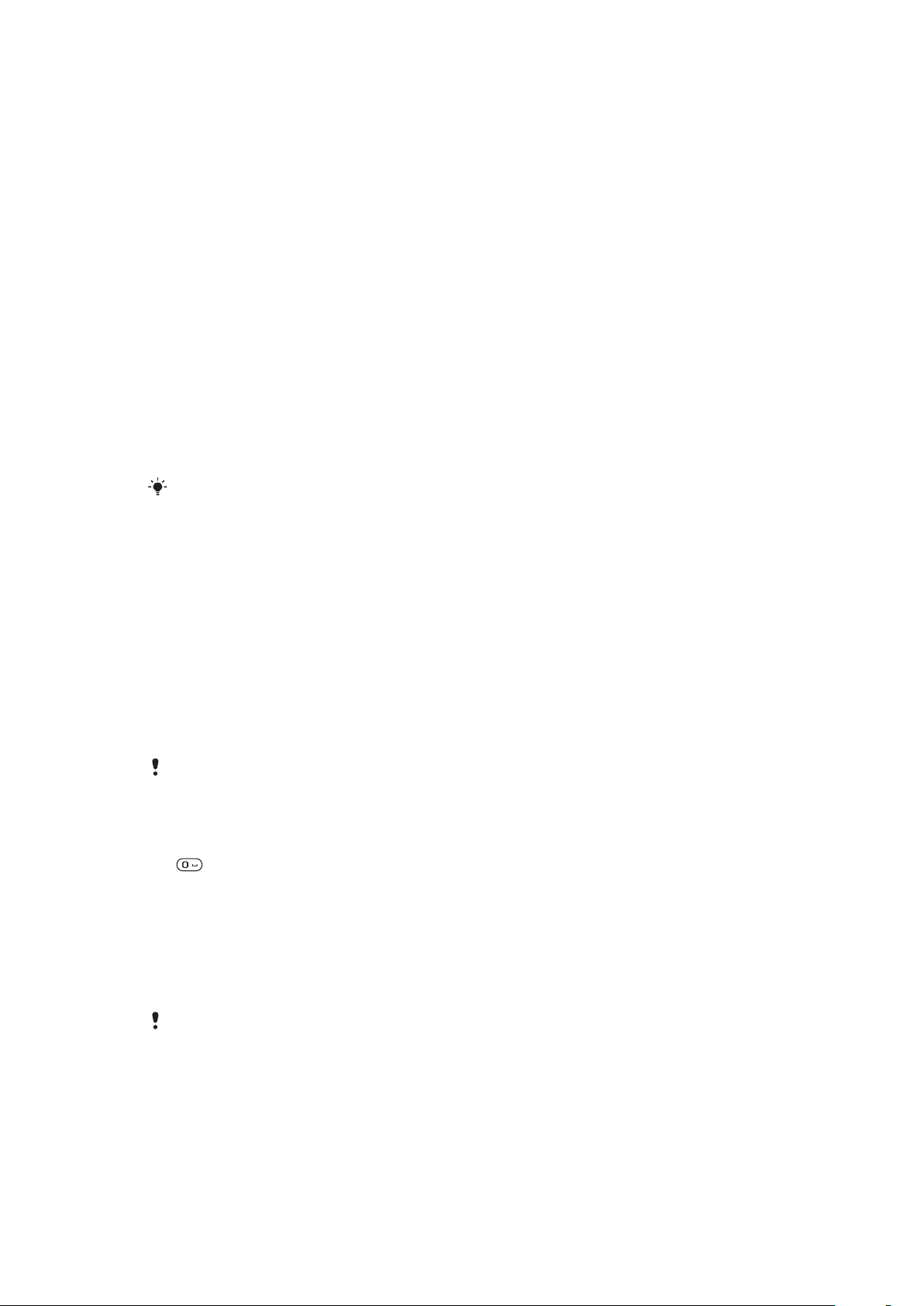
Per creare una playlist dalla vista Tutti
1
Selezionare Menu > Media > Musica.
2
Scorrere fino a SensMe™ e selezionare Apri.
3
Premere il tasto di navigazione in alto, in basso, a destra o a sinistra.
4
Verificare di trovarsi nella vista Tutto. In caso contrario, selezionare Tutto.
5
Per ascoltare in anteprima diversi brani, premere il tasto di navigazione in alto, in
basso, a destra o a sinistra.
6
Per scegliere un'area di brani, selezionare Aggiungi e premere il tasto di navigazione
in alto o in basso.
7
Per creare la playlist ed eseguirla nel lettore musicale, selezionare Crea.
8
Selezionare Opzioni > Salva playlist.
9
Immettere un nome e selezionare OK.
Audiolibri
Se si utilizza l'applicazione Media Go™ per trasferire audiolibri sul telefono da un computer,
è possibile ascoltarli sul telefono. Potrebbero essere necessari alcuni minuti prima che un
audiolibro trasferito venga visualizzato nella lista degli audiolibri disponibili.
Per accedere agli audio libri
•
Selezionare Menu > Media > Musica > Audio libri.
Gli audio libri in formati diversi da M4B e che non dispongono dei tag di capitolo ID3v2 sono
disponibili nella cartella Brani.
Acquista ora
Se si effettua una sottoscrizione a un servizio musicale che consente un utilizzo limitato e
non permanente con il telefono, è possibile selezionare un brano musicale da acquistare
in seguito. Alla successiva sincronizzazione della musica con Microsoft® Windows
Media® Player su un computer con l'accesso a Internet attivato, verrà richiesto se si
desidera acquistare il brano musicale precedentemente selezionato. Se si accetta, il brano
viene scaricato nel computer e l'account del servizio musicale selezionato viene addebitato.
Questo servizio richiede una sottoscrizione e un account con un servizio musicale
scaricabile, un computer con Microsoft® Windows Media® Player 11 o una versione
successiva compatibile con Microsoft® Windows Media® Player, ed una connessione USB.
Non è possibile visualizzare se un brano musicale è selezionato. Non è possibile deselezionare
brani musicali già selezionati.
Per selezionare un brano
•
Quando il brano che si desidera selezionare è in riproduzione, tenere premuto
.
Applicazione PlayNow™
Aprendo PlayNow™ si accede alla PlayNow™, dove è possibile scaricare musica, giochi,
suonerie, motivi e sfondi. Prima di acquistare un contenuto e scaricarlo sul telefono è
possibile visualizzarlo e ascoltarlo in anteprima. Se non si riesce a utilizzare PlayNow™,
vedere Impossibile utilizzare i servizi basati su Internet a pagina 63.
Questo servizio non è disponibile in tutti i Paesi.
Per estendere le funzionalità disponibili, è anche possibile accedere allo store online di
PlayNow™ al sito Web www.sonyericsson.com/playnow. Per ulteriori informazioni
accedere a www.sonyericsson.com/support per leggere la Guida alle funzionalità
PlayNow™.
32
Questa è una versione Internet della pubblicazione. © Stampato per un uso privato.
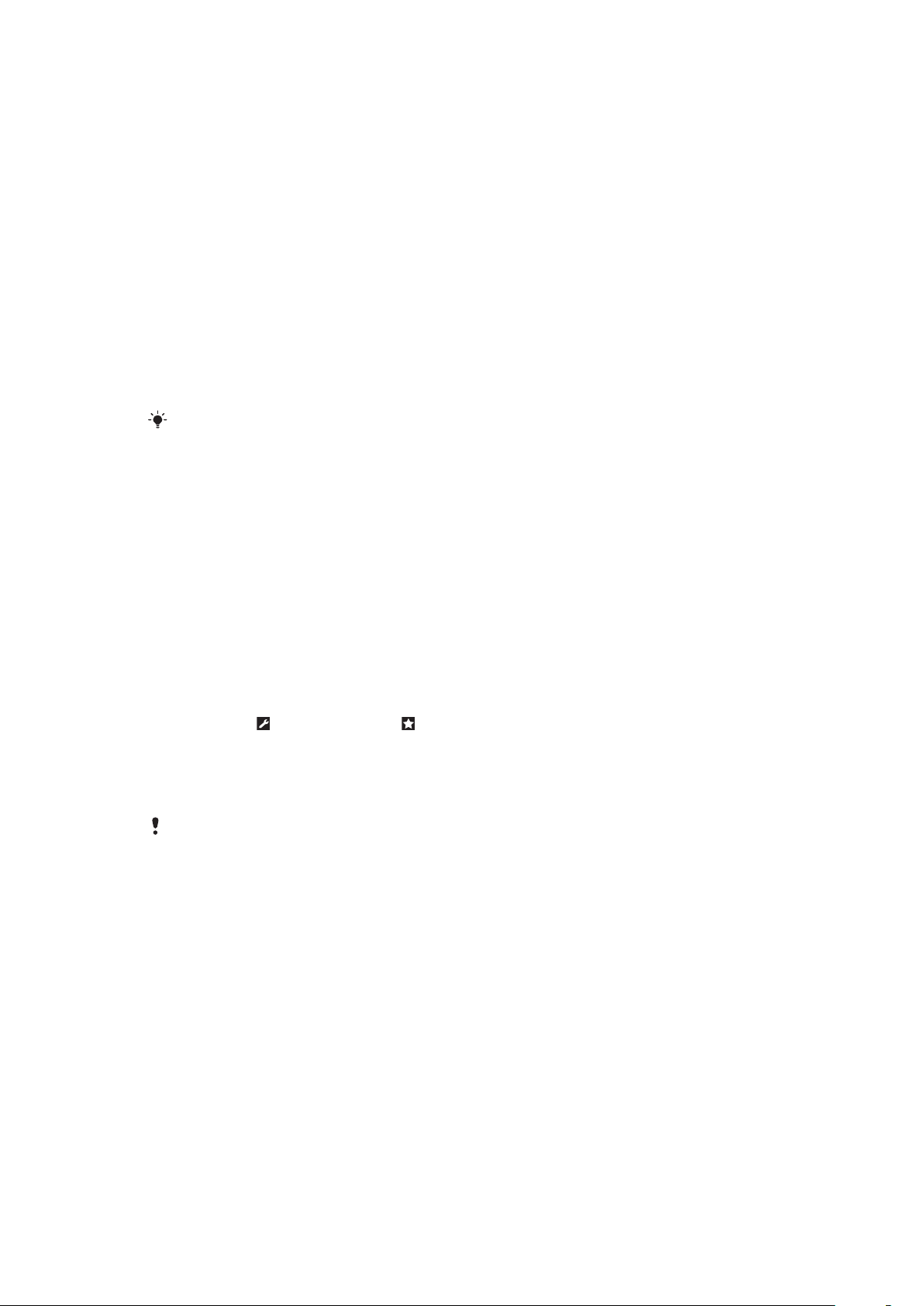
Per utilizzare PlayNow™
1
Selezionare Menu > PlayNow™.
2
Scorrere in PlayNow™ e seguire le istruzioni per visualizzare in anteprima ed
acquistare contenuto.
Applicazione TrackID™
La tecnologia TrackID™ è un servizio di riconoscimento musicale. È possibile cercare il
titolo, il nome dell'artista e dell'album di un brano musicale riprodotto attraverso
l'altoparlante o alla radio del telefono. Se non si riesce a utilizzare TrackID™, vedere
Impossibile utilizzare i servizi basati su Internet a pagina 63.
Per cercare informazioni su un brano
•
Quando si ascolta un brano riprodotto attraverso un altoparlante, selezionare Menu >
Svago > TrackID™ > Avvia.
•
Quando si ascolta un brano riprodotto attraverso un altoparlante, selezionare Opzioni >
TrackID™ > TrackID™.
Per risultati ottimali, utilizzare TrackID™ in un ambiente silenzioso.
Musica e video in linea
È possibile riprodurre i video e ascoltare la musica tramite lo streaming dei dati da Internet
al telefono. Se non si riesce a utilizzare Internet, vedere Impossibile utilizzare i servizi basati
su Internet a pagina 63.
Per selezionare un account di dati per lo streaming
1
Selezionare Menu > Impostazioni > Connettività > Impostaz. streaming >
Connetti con:.
2
Selezionare l'account dati da utilizzare.
3
Selezionare Salva.
Per eseguire lo streaming di musica e video
1
Selezionare Menu > Internet.
2
Selezionare
3
Selezionare un collegamento per lo streaming.
, quindi selezionare .
Radio
Non utilizzare il telefono come radio nei luoghi in cui non è consentito.
Per attivare la radio
1
Collegare un viva voce al telefono.
2
Selezionare Menu > Svago > Radio.
Per cercare automaticamente i canali
•
Selezionare Cerca.
Per sintonizzare la frequenza
•
Premere il tasto di navigazione a destra o a sinistra.
Per regolare il volume
•
Premere i tasti del volume in alto o in basso.
Per ridurre a icona la radio
•
Selezionare Opzioni > Riduci a icona.
Questa è una versione Internet della pubblicazione. © Stampato per un uso privato.
33
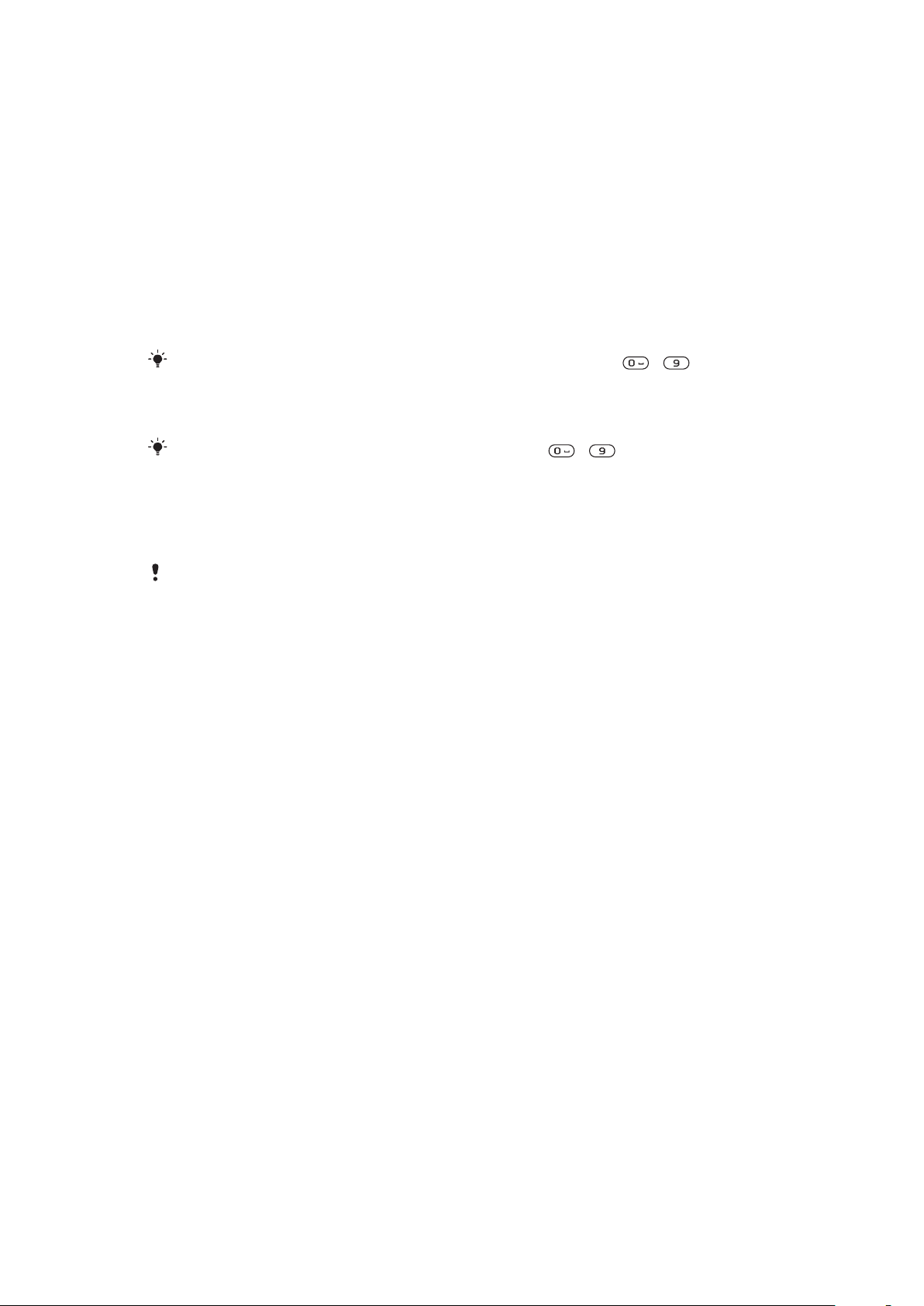
Per tornare alla radio
•
Selezionare Menu > Svago > Radio.
Salvataggio dei canali
È possibile salvare fino a 20 canali preimpostati.
Per salvare i canali automaticamente
•
Selezionare Opzioni > Canali > Salv. autom..
Per salvare i canali manualmente
1
Una volta trovato un canale radio, selezionare Opzioni > Canali > Salva.
2
Scorrere fino a una posizione e selezionare Inserisci.
3
Se lo si desidera, è possibile rinominare il canale. Selezionare Salva.
È anche possibile salvare un canale in una posizione tenendo premuto - .
Per passare da un canale salvato a un altro
•
Premere il tasto di navigazione in alto o in basso.
È anche possibile selezionare un canale salvato premendo - .
Registrazione di suoni
È possibile registrare un memo vocale o una chiamata. Anche i suoni registrati possono
essere impostati come suonerie.
In alcuni paesi, per disposizione di legge, prima di avviare la registrazione è necessario informare
l'interlocutore che la sua voce verrà registrata.
Per effettuare una registrazione
1
Selezionare Menu > Svago > Registra suono > Registra.
2
Per interrompere la registrazione e salvare, selezionare Salva.
Per registrare una chiamata
1
Durante una chiamata in corso, selezionare Opzioni > Registra.
2
Per salvare la registrazione, selezionare Salva.
Per ascoltare la registrazione
1
Selezionare Menu > Organizer > File manager.
2
Scorrere fino a Musica e selezionare Apri.
3
Scorrere fino a una registrazione e selezionare Riproduci.
34
Questa è una versione Internet della pubblicazione. © Stampato per un uso privato.
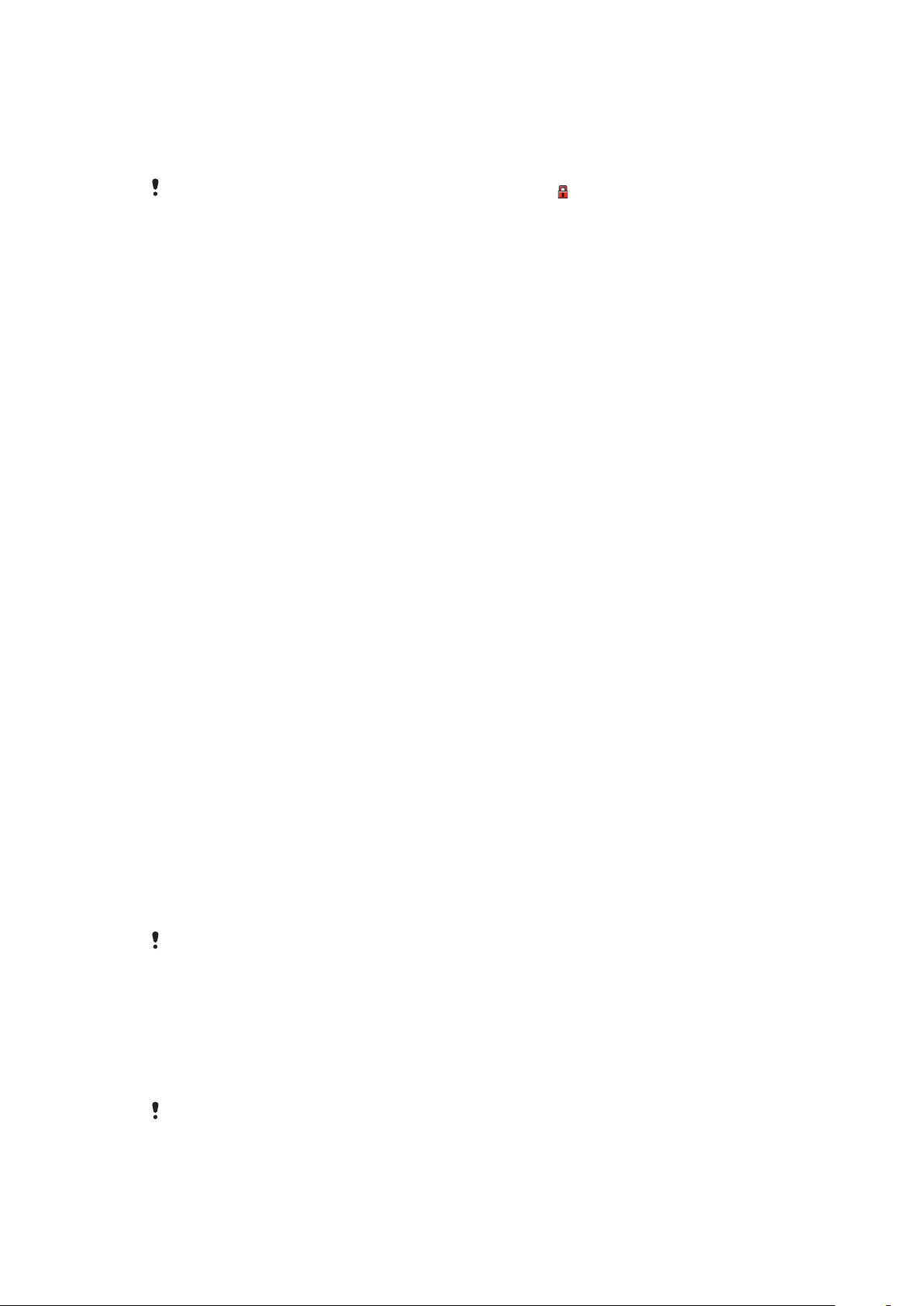
Trasferimento e gestione del contenuto
È possibile trasferire e gestire contenuto come immagini e musica.
Non è consentito scambiarsi materiale protetto da copyright. identifica un elemento protetto.
Gestione del contenuto nel telefono
È possibile utilizzare File manager per gestire i contenuti salvati nella memoria del telefono
o nella memory card. Le schede e le icone di File manager mostrano la posizione in cui è
salvato il contenuto. Se la memoria è piena, eliminare una parte dei contenuti per liberare
spazio.
Per visualizzare lo stato della memoria
1
Selezionare Menu > Organizer > File manager.
2
Selezionare Opzioni > Stato memoria.
3
Selezionare Memory card oppure Telefono.
Per selezionare più elementi in una cartella
1
Selezionare Menu > Organizer > File manager.
2
Scorrere fino a una cartella e selezionare Apri.
3
Selezionare Opzioni > Seleziona > Seleziona diversi.
4
Per ogni elemento che si desidera selezionare, scorrere fino allo stesso e selezionare
Seleziona.
Per spostare gli elementi tra la memoria del telefono e la memory card
1
Selezionare Menu > Organizer > File manager.
2
Individuare un elemento e selezionare Opzioni > Gestisci file > Sposta.
3
Selezionare Memory card oppure Telefono.
4
Scorrere fino a una cartella e selezionare Apri.
5
Selezionare Incolla.
Per visualizzare informazioni sul contenuto
1
Selezionare Menu > Organizer > File manager.
2
Individuare un elemento e selezionare Opzioni > Informazioni.
Invio di contenuto a un altro telefono
È possibile inviare contenuto utilizzando metodi di trasferimento diversi, ad esempio tramite
messaggio oppure utilizzando la tecnologia wireless Bluetooth.
Per inviare il contenuto
1
Scorrere fino a un elemento e selezionare Opzioni > Invia.
2
Selezionare un metodo di trasferimento.
Assicurarsi che il dispositivo destinatario supporti il metodo di trasferimento selezionato.
Utilizzo di un cavo USB
È possibile collegare il telefono a un computer con un cavo USB; attendere che il computer
riconosca il telefono. Se si utilizza un computer con sistema operativo Microsoft
Windows® sul quale non è ancora installato il software USB necessario, verrà chiesto di
installare PC Companion.
®
Potrebbe essere necessario acquistare un cavo USB separatamente. Utilizzare solo cavi USB
supportati dal telefono. Verificare che la funzionalità di Riproduzione automatica sia abilitata sul
PC.
35
Questa è una versione Internet della pubblicazione. © Stampato per un uso privato.
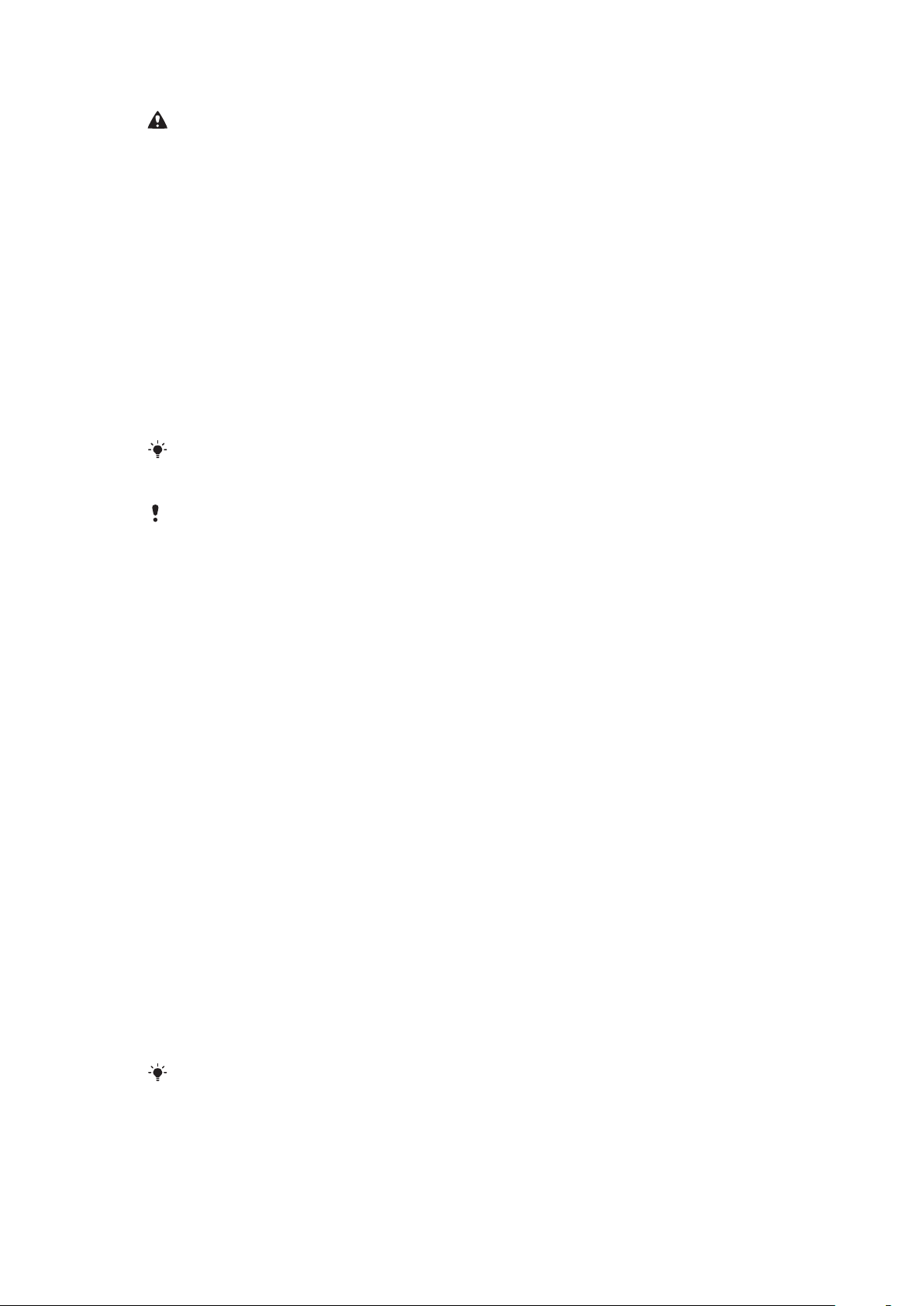
Per disconnettere il cavo USB in modo sicuro
Non scollegare il cavo USB durante il trasferimento di contenuto; l'operazione potrebbe
danneggiare il contenuto.
1
Computer: Fare clic con il pulsante destro del mouse sull'icona Rimozione sicura
dell'hardware in Microsoft® Windows® Explorer.
2
Selezionare le unità da disconnettere. Selezionare Interrompi.
3
Attendere la visualizzazione di un messaggio indicante che è possibile rimuovere
l'unità. Disconnettere il cavo USB.
PC Companion
PC Companion consente di:
•
esplorare il contenuto del telefono;
•
utilizzare il telefono come modem;
•
installare il software per PC per sincronizzare, trasferire e realizzare il backup di contenuti
del telefono.
Per ulteriori informazioni, comprese le guide sulle funzionalità, andare a
www.sonyericsson.com/support.
Per scaricare software compatibile con Mac®, visitare il sito www.sonyericsson.com/support.
Per installare PC Companion
Se il software USB necessario non è stato installato sul PC, è necessario installare PC
Companion. La funzionalità di riproduzione automatica deve essere abilitata sul PC.
1
Utilizzando un cavo USB supportato dal telefono, connettere il telefono ad un
computer con sistema operativo Microsoft® Windows®.
2
Computer: Seguire le istruzioni visualizzate.
Trascinamento e rilascio del contenuto
È possibile trascinare e rilasciare contenuti tra il telefono, una memory card e un computer
utilizzando Microsoft® Windows®.
Per trascinare e rilasciare contenuto
1
Collegare il telefono a un computer tramite un cavo USB supportato dal telefono.
2
Computer: Attendere che la memoria del telefono e la memory card vengano
visualizzate come dischi esterni in Microsoft® Windows® Explorer.
3
Trascinare i file selezionati tra il telefono e il computer.
Sistemi operativi richiesti
Per utilizzare il software Sony Ericsson PC è necessario disporre di uno dei seguenti sistemi
operativi:
•
Microsoft® Windows® 7
•
Microsoft® Windows Vista™
•
Microsoft® Windows® XP, Service Pack 2 o successivo
Trasferimento di contenuto verso e da un computer
È possibile utilizzare Media Go™ per trasferire il contenuto multimediale tra il telefono e il
computer. È possibile scaricare Media Go™ attraverso PC Companion o dal sito
www.sonyericsson.com/support.
È possibile scaricare il software compatibile con Mac
www.sonyericsson.com/support.
®
dal sito
36
Questa è una versione Internet della pubblicazione. © Stampato per un uso privato.
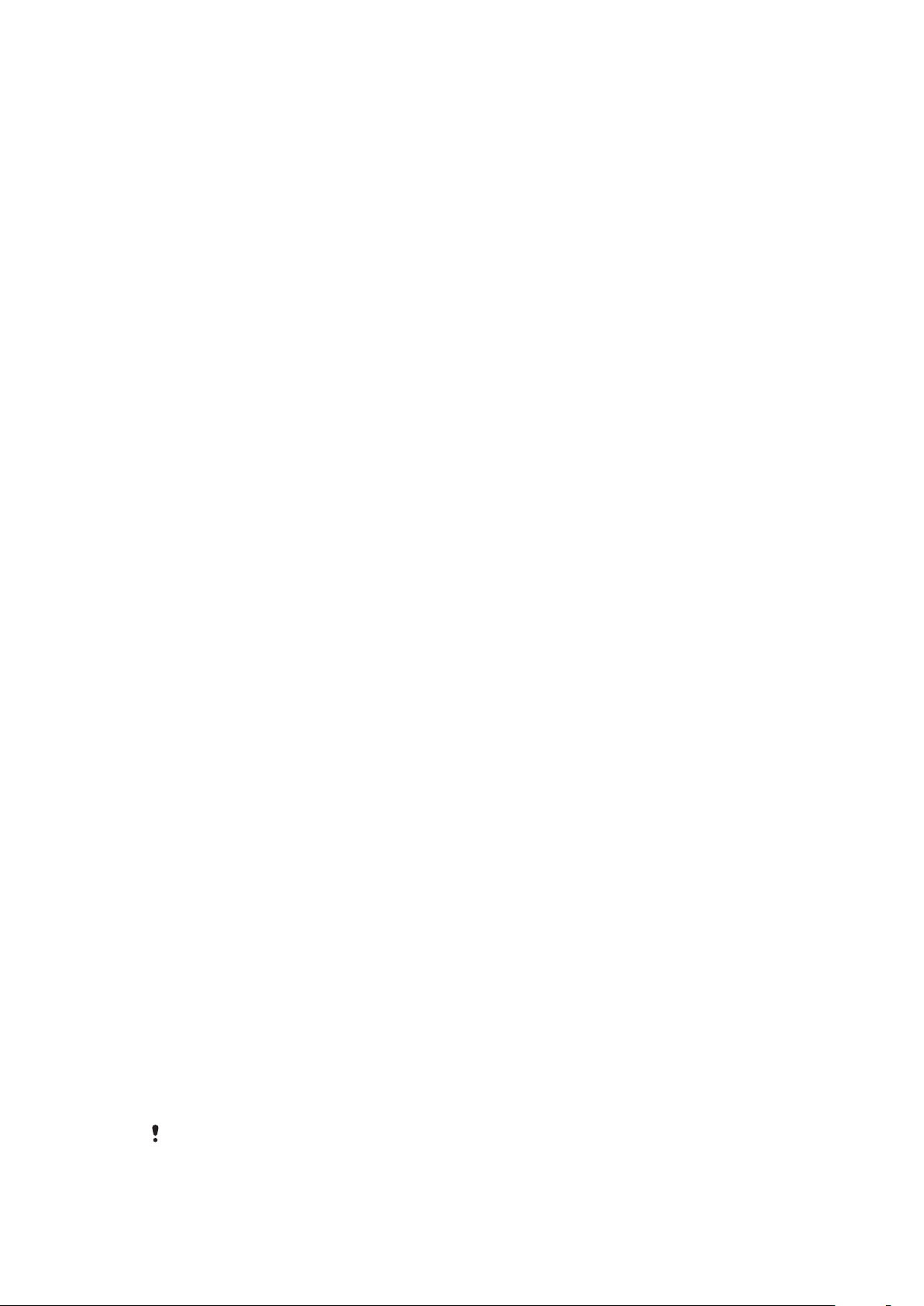
Per trasferire contenuto utilizzando Media Go™
1
Collegare il telefono a un computer utilizzando un cavo USB supportato dal telefono.
2
Computer: Quando viene visualizzata la finestra di dialogo Dispositivo portatile,
Selezionare Trasferire a o da Dispositivo utilizzando Media Go fare clic su OK. Media
Go™ si apre.
3
Computer: Attendere che il dispositivo sia visualizzato nel riquadro di navigazione
Libreria sulla sinistra della finestra di Media Go™. È possibile ora selezionare e
trasferire i file tra il telefono ed il computer.
4
Spostare i file tra il telefono ed il computer utilizzando Media Go™.
Media Home
È possibile utilizzare Media Home per trasferire automaticamente il contenuto da Media
Go™ al telefono. È anche possibile utilizzare Media Home per scaricare il contenuto da
un server DLNA.
Prima di utilizzare Media Home, è necessario installare Media Go™ sul computer ed
attivare Cond. di cont.. È possibile scaricare Media Go™ attraverso PC Companion o dal
sito www.sonyericsson.com/support.
Per configurare Media Home
1
Computer: Aprire Media Go™ e attivare Media sharing.
2
Telefono: Selezionare Menu > Organizer > Media Home > Opzioni > Impostaz.
guidata e seguire le istruzioni visualizzate.
Per trasferire automaticamente contenuto al telefono utilizzando Media Home
1
Aprire Media Go™ nel computer.
2
Collegare il telefono al caricabatterie. Media Home avvierà un download automatico
quando si collega un caricabatterie.
Per avviare Media Home manualmente
1
Computer: Aprire Media Go™.
2
Telefono: Selezionare Menu > Organizer > Media Home e premere Avvia
Per sfogliare e scaricare contenuto da un server DLNA
1
Selezionare Organizer > Media Home > Opzioni > Sfoglia.
2
Selezionare un server, quindi selezionare il contenuto che si desidera scaricare.
3
Premere Scarica.
Nome telefono
È possibile immettere un nome per il telefono da visualizzare sugli altri dispositivi quando,
ad esempio, si utilizza la tecnologia wireless Bluetooth™.
Per immettere un nome per il telefono
1
Selezionare Menu > Impostazioni > Connettività > Nome telefono.
2
Immettere il nome del telefono e selezionare OK.
Utilizzo della tecnologia wireless Bluetooth™
Utilizzare la tecnologia Bluetooth™ per collegarsi senza fili ad altri dispositivi gratuitamente.
È possibile, ad esempio:
•
Collegarsi a dispositivi viva voce.
•
Connettere diversi dispositivi contemporaneamente.
•
Collegarsi a computer e accedere a Internet.
•
Scambiare file MP3, biglietti da visita virtuali, foto e altro ancora.
•
Eseguire giochi a cui possono partecipare più utenti.
Per un corretto funzionamento delle comunicazioni Bluetooth, si consiglia di mantenere una
distanza inferiore a 10 metri (33 piedi) senza frapporre oggetti solidi.
37
Questa è una versione Internet della pubblicazione. © Stampato per un uso privato.
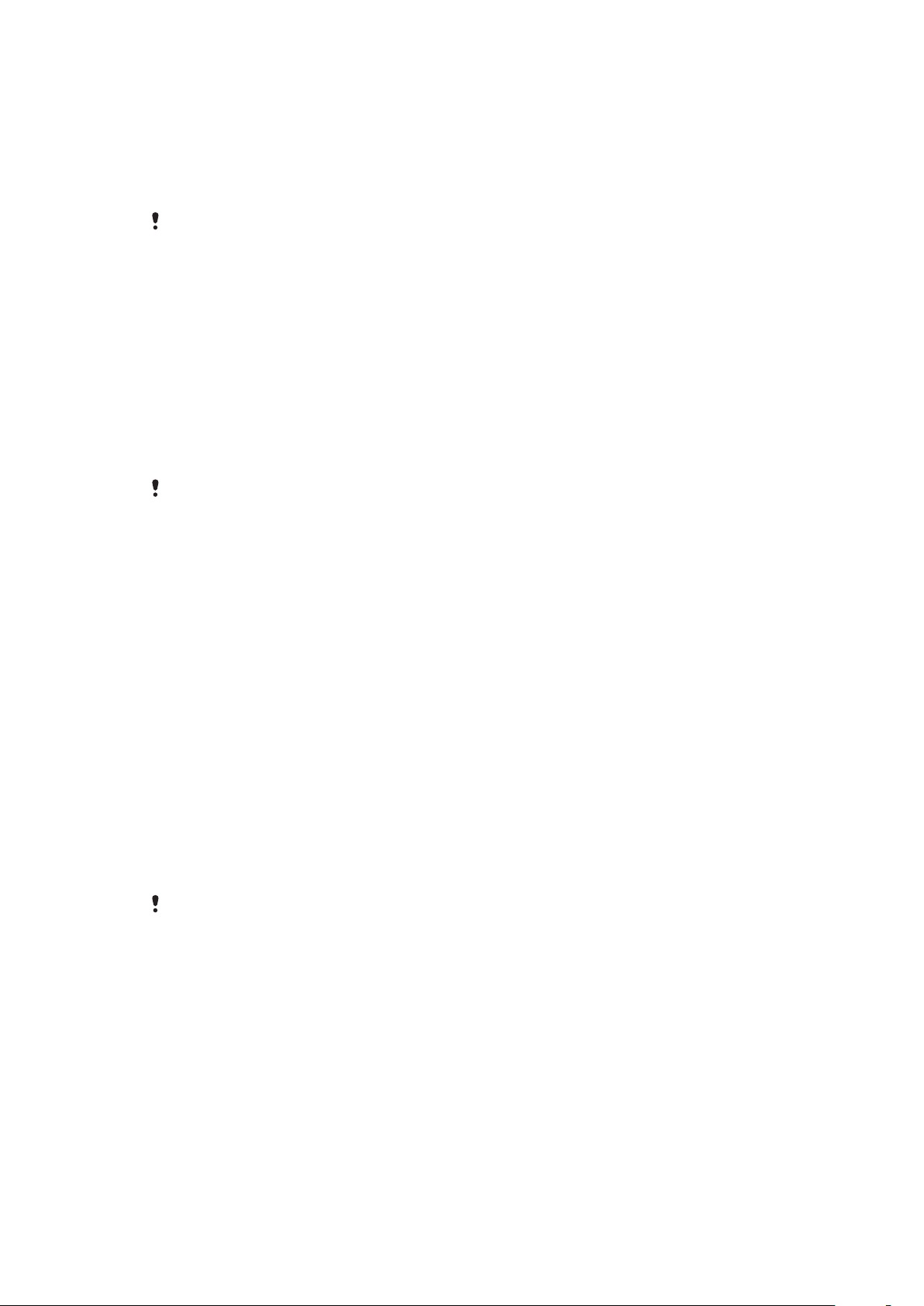
Operazioni preliminari all'utilizzo della tecnologia wireless Bluetooth™
È necessario attivare la funzione Bluetooth™ per comunicare con altri dispositivi. Potrebbe
essere necessario, inoltre, abbinare il telefono ad altri dispositivi Bluetooth™.
Per attivare la funzione Bluetooth™
•
Selezionare Menu > Impostazioni > Connettività > Bluetooth > Attiva.
Accertarsi che il dispositivo che si desidera abbinare al telefono abbia la funzione Bluetooth™
attivata e sia visibile agli altri dispositivi.
Per associare il telefono a un altro dispositivo
1
Selezionare Menu > Impostazioni > Connettività > Bluetooth > Agg. nuovo
disposit..
2
Selezionare un dispositivo.
3
Immettere un codice di accesso, se richiesto.
Per consentire le connessioni al telefono
1
Selezionare Menu > Impostazioni > Connettività > Bluetooth.
2
Selezionare un dispositivo dalla lista.
3
Selezionare Opzioni > Consenti conness..
4
Selezionare Chiedi sempre oppure Consenti sempre.
Tale operazione è possibile solo con i dispositivi che richiedono l'accesso a un servizio protetto.
Risparmio energetico
È possibile risparmiare l'energia della batteria con la funzione Risparmio energia. In modalità
risparmio energetico, è possibile collegarsi a un solo dispositivo Bluetooth. Se si desidera
collegarsi a più dispositivi Bluetooth contemporaneamente, è necessario disattivare questa
funzione.
Per attivare la funzione Risparmio energia
•
Selezionare Menu > Impostazioni > Connettività > Bluetooth > Opzioni >
Risparmio energia > Attivata.
Trasferimento del suono verso e da un viva voce Bluetooth
È possibile trasferire il suono verso e da un viva voce Bluetooth utilizzando la tastiera del
telefono o il tasto appropriato sul viva voce.
Per trasferire l'audio
1
Selezionare Menu > Impostazioni > Connettività > Bluetooth > Opzioni >
Chiamata in arrivo.
2
Selezionare un'opzione. Telefono trasferisce il suono al telefono. Viva voce
trasferisce il suono all'auricolare.
Se si seleziona l'opzione
trasferito al viva voce.
Per trasferire il suono durante una chiamata
1
Durante una chiamata, selezionare Suono.
2
Effettuare una selezione dall'elenco di dispositivi viva voce disponibili.
Telefono e si risponde utilizzando un tasto viva voce, il suono viene
Backup e ripristino
È possibile eseguire il backup e ripristinare i contatti, l'agenda, le attività, le note ed i
segnalibri utilizzando Sony Ericsson PC Suite, disponibile attraverso PC Companion o dal
sito
www.sonyericsson.com/support
.
38
Questa è una versione Internet della pubblicazione. © Stampato per un uso privato.

È possibile inoltre eseguire il backup e ripristinare i contatti sul telefono spostando il
contenuto tra la memory card e la memoria del telefono. Vedere Gestione del contenuto
nel telefono a pagina 35.
Eseguire regolarmente il backup del contenuto del telefono per assicurarsi di non perderlo.
Per eseguire un backup utilizzando Sony Ericsson PC Suite
1
Computer: avviare Sony Ericsson PC Suite da Start/Programmi/Sony Ericsson/
Sony Ericsson PC Suite.
2
Per le modalità di connessione, seguire le istruzioni in Sony Ericsson PC Suite.
3
andare alla sezione del backup e del ripristino in Sony Ericsson PC Suite ed eseguire
un backup del contenuto del telefono.
Per ripristinare il contenuto del telefono utilizzando Sony Ericsson PC Suite
Sony Ericsson PC Suite sovrascrive tutto il contenuto del telefono durante il processo di ripristino.
Se si interrompe il processo si rischia di danneggiare il telefono.
1
Computer: avviare Sony Ericsson PC Suite da Start/Programmi/Sony Ericsson/
Sony Ericsson PC Suite.
2
Per le modalità di connessione, seguire le istruzioni in Sony Ericsson PC Suite.
3
andare alla sezione del backup e del ripristino in Sony Ericsson PC Suite e ripristinare
il contenuto del telefono.
39
Questa è una versione Internet della pubblicazione. © Stampato per un uso privato.
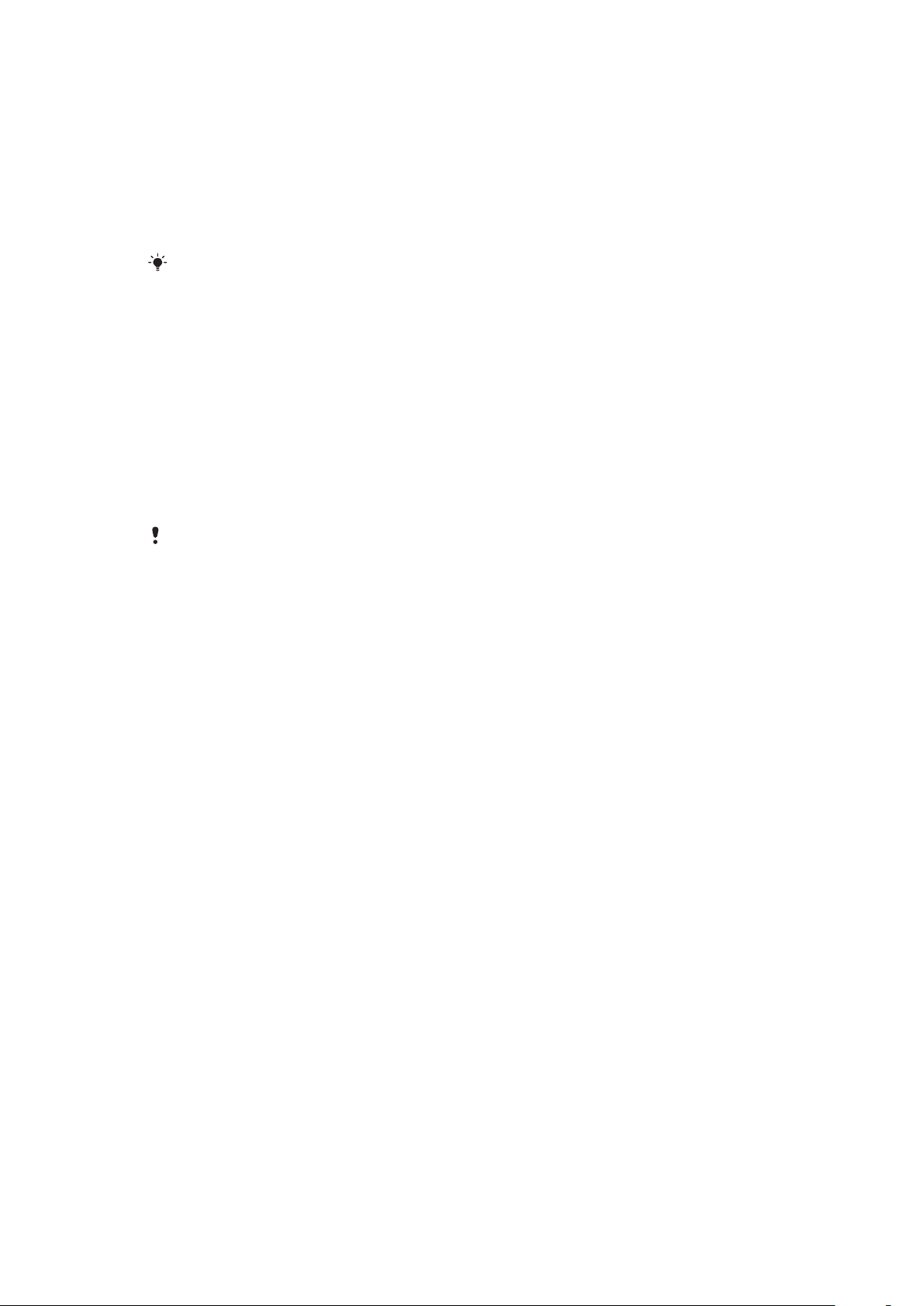
Aggiornamento del telefono
È possibile aggiornare il telefono con il software più recente per ottimizzare le prestazioni
e conoscere gli ultimi accessori. Sono necessari un cavo USB e un computer collegato a
Internet.
Per informazioni, andare al sito
www.sonyericsson.com/update
Eseguire sempre il backup del contenuto del telefono prima di effettuare un aggiornamento.
Vedere Backup e ripristino a pagina 38.
Aggiornamento del telefono tramite Sony Ericsson PC Suite
È possibile aggiornare il telefono utilizzando un cavo USB e Sony Ericsson PC Suite.
Quando il telefono è connesso, verranno automaticamente eseguite la verifica della
disponibilità e la notifica dei nuovi aggiornamenti.
Aggiornamento del telefono senza fili
È possibile aggiornare il telefono via etere utilizzando l'applicazione Update Service
presente nel telefono. L'operazione non causa la perdita di informazioni personali o relative
al telefono.
Per utilizzare Update Service è necessario l'accesso ai dati tipo GPRS, 3G o HSDPA.
.
Per selezionare le impostazioni del Servizio aggiornamenti
•
Selezionare Menu > Impostazioni > Generali > Servizio aggiorn. >
Impostazioni > Impostazioni Internet.
Per utilizzare Update Service
1
Selezionare Menu > Impostazioni > Generali > Servizio aggiorn..
2
Selezionare Cerca aggiornamento e seguire le istruzioni visualizzate.
40
Questa è una versione Internet della pubblicazione. © Stampato per un uso privato.
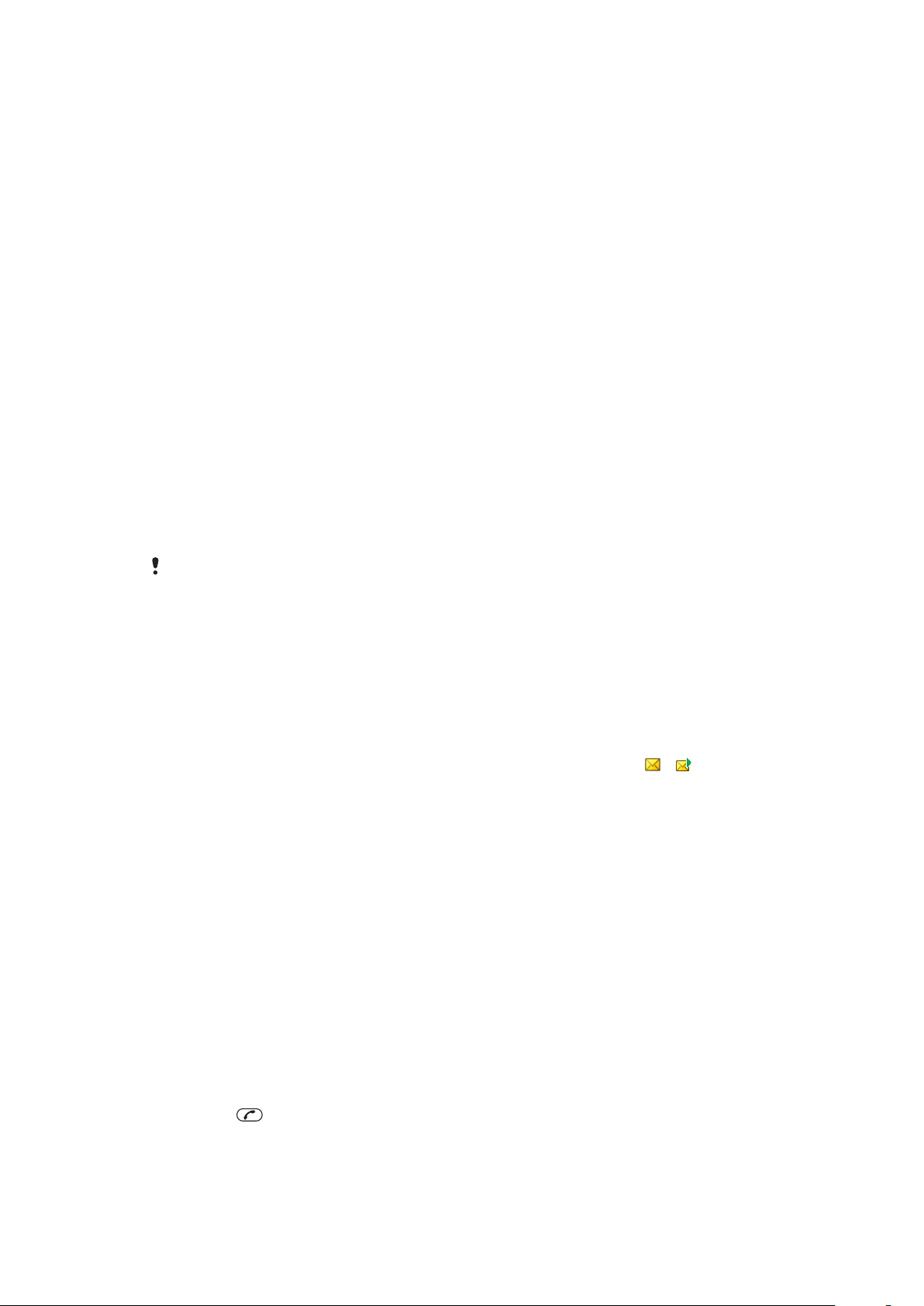
Messaggi
SMS e MMS
I messaggi possono contenere testo, immagini, suoni, animazioni e melodie.
Quando si invia un messaggio, il telefono seleziona automaticamente il metodo migliore
(come SMS o MMS) per l'invio.
Se non si riesce a utilizzare gli MMS, vedere Impossibile utilizzare i servizi basati su
Internet a pagina 63.
Invio di messaggi
È possibile inviare messaggi dal proprio telefono. La dimensione massima standard di un
SMS è di 160 caratteri (inclusi gli spazi) se non vengono aggiunti altri elementi al messaggio.
Se si inseriscono più di 160 caratteri, viene creato un secondo messaggio. I messaggi
vengono inviati come un unico messaggio concatenato.
Per creare e inviare un messaggio
1
Selezionare Menu > Messaggi > Scrivi nuovo > Messaggio.
2
Inserire il testo. Per aggiungere elementi al messaggio, premere il tasto di
navigazione in basso, scorrere premendo il tasto di navigazione a sinistra o a destra
e selezionare un elemento.
3
Selezionare Continua > Ricerca in rubrica.
4
Scegliere un destinatario e selezionare Invia.
Se si invia un messaggio a un gruppo, è possibile che venga addebitato l'invio effettuato per ogni
componente del gruppo. Per i dettagli, rivolgersi al provider di servizi.
Per copiare e incollare testo in un messaggio
1
Durante la scrittura del messaggio, selezionare Opzioni > Copia e incolla.
2
Selezionare Copia tutto oppure Seleziona e copia. Scorrere e selezionare il testo
nel messaggio.
3
Selezionare Opzioni > Copia e incolla > Incolla.
Ricezione e salvataggio dei messaggi
Si riceverà una notifica alla ricezione di un messaggio. Viene visualizzato
vengono salvati automaticamente nella memoria del telefono. Quando la memoria del
telefono è piena, è possibile eliminare messaggi o salvarli su una memory card o sulla carta
SIM.
Per salvare un messaggio in arrivo su una memory card
•
Selezionare Menu > Messaggi > Messaggi > Impostazioni > Salva in > Memory
card.
Per salvare un messaggio sulla carta SIM
1
Selezionare Menu > Messaggi > Messaggi e selezionare una cartella.
2
Scorrere fino a un messaggio e selezionare Opzioni > Salva messaggio.
Per visualizzare un messaggio nella Posta in arrivo
1
Selezionare Menu > Messaggi > Messaggi > Posta in arrivo.
2
Scorrere fino al messaggio e selezionare Visualizza.
o . I messaggi
Per chiamare un numero contenuto in un messaggio
•
Durante la visualizzazione del messaggio, scorrere fino al numero di telefono e
premere
.
41
Questa è una versione Internet della pubblicazione. © Stampato per un uso privato.

Opzioni dei messaggi
È possibile impostare alcune opzioni, come l'avviso messaggio e la posizione di
memorizzazione predefinita, perché vengano applicate a tutti messaggi. Altre opzioni,
come la priorità e l'ora di consegna, possono essere impostate per ogni singolo messaggio
inviato.
Per impostare le opzioni per tutti i messaggi
1
Selezionare Menu > Messaggi > Messaggi > Impostazioni.
2
Selezionare un'opzione.
Per impostare le opzioni per un messaggio specifico
1
Una volta preparato il messaggio e scelto il destinatario, selezionare Opzioni >
Avanzate.
2
Scorrere fino a un'opzione e selezionare Modifica.
Conversazioni
Si può scegliere se visualizzare i messaggi in Conversazioni o in Posta in arrivo. Una
conversazione di messaggi mostra tutte le comunicazioni via messaggio intercorse con
uno dei propri contatti.
Per visualizzare messaggi in Conversazioni
•
Selezionare Menu > Messaggi > Posta in arrivo > la scheda Conversazioni.
•
Selezionare Menu > Messaggi > Conversazioni e selezionare una conversazione.
Per inviare un messaggio da Conversazioni
1
Selezionare Menu > Messaggi.
2
Selezionare Conversazioni oppure Posta in arrivo > scheda Conversazioni.
3
Selezionare una conversazione.
4
Scrivere un messaggio e selezionare Invia.
Messaggi vocali
È possibile inviare e ricevere la registrazione di un suono come messaggio vocale.
Sia il mittente che il destinatario devono aver effettuato una sottoscrizione che supporti gli MMS.
Per registrare e inviare un messaggio vocale
1
Selezionare Menu > Messaggi > Scrivi nuovo > Mess. vocale.
2
Registrare il messaggio e selezionare Interrompi > Invia > Ricerca in rubrica.
3
Scegliere un destinatario e selezionare Invia.
È possibile ricevere e-mail sul telefono e utilizzare tutte le funzioni e-mail standard.
È possibile eseguire la sincronizzazione dell'e-mail utilizzando l'applicazione Microsoft
Exchange ActiveSync®.
Operazioni preliminari all'utilizzo dell'e-mail
È possibile utilizzare l'impostazione guidata per controllare se è possibile scaricare
automaticamente impostazioni per il proprio account e-mail. Se ciò non è possibile, sarà
chiesto di immettere le impostazioni manualmente.
®
Per utilizzare l'e-mail, è necessario disporre delle impostazioni Internet corrette nel telefono. Se
non si riesce a utilizzare Internet, vedere Impossibile utilizzare i servizi basati su Internet a
pagina 63.
42
Questa è una versione Internet della pubblicazione. © Stampato per un uso privato.

Per creare un account e-mail per la prima volta
1
Per avviare l'impostazione guidata e-mail, selezionare Menu > Messaggi > Email.
2
Seguire le istruzioni per creare l'account.
Se è necessario immettere manualmente le impostazioni, è possibile contattare il proprio
provider e-mail per ulteriori informazioni. Un gestore e-mail potrebbe essere la società che ha
fornito l'indirizzo e-mail.
Per scrivere e inviare un messaggio e-mail
1
Selezionare Menu > Messaggi > E-mail.
2
Se si dispone di più account e-mail, selezionare quello da cui si desidera inviare il
messaggio.
3
Selezionare Scrivi nuovo.
4
Per aggiungere un destinatario, scorrere fino a A: e selezionare Aggiungi > Imm.
indir. e-mail. Immettere l'indirizzo e-mail e selezionare OK.
5
Per aggiungere altri destinatari, scorrere fino a A: e selezionare Modifica. Scorrere
fino a un'opzione e selezionare Aggiungi. Quando si è pronti, selezionare
Conferma.
6
Per immettere un oggetto, scorrere fino a Oggetto:, selezionare Modifica,
immettere l'oggetto e selezionare OK.
7
Per immettere il testo del messaggio, scorrere fino a Testo:, selezionare Modifica,
immettere il testo e selezionare OK.
8
Selezionare Aggiungi per allegare un file.
9
Selezionare Continua > Invia.
Per ricevere e leggere un messaggio e-mail
1
Selezionare Menu > Messaggi > E-mail.
2
Se si dispone di più account e-mail, selezionarne uno.
3
Selezionare Posta in arrivo > Opzioni > Contr. nuo. e-mail.
4
Scorrere fino al messaggio e selezionare Visualizza.
Per salvare un messaggio e-mail
1
Selezionare Menu > Messaggi > E-mail.
2
Se si dispone di più account e-mail, selezionarne uno.
3
Selezionare Posta in arrivo.
4
Scorrere fino al messaggio e selezionare Visualizza > Opzioni > Salva
messaggio.
Per rispondere a un messaggio e-mail
1
Selezionare Menu > Messaggi > E-mail.
2
Se si dispone di più account e-mail, selezionarne uno.
3
Selezionare Posta in arrivo.
4
Scorrere fino al messaggio e selezionare Opzioni > Rispondi.
5
Scrivere la risposta e selezionare OK.
6
Selezionare Continua > Invia.
Per visualizzare un allegato in un messaggio e-mail
•
Durante la visualizzazione del messaggio, selezionare Opzioni > Allegati >
Utilizza > Visualizza.
Account e-mail attivo
Se si dispone di diversi account e-mail, è possibile cambiare quello attivo.
Per creare altri account e-mail
1
Selezionare Menu > Messaggi > E-mail.
2
Se si dispone di più account e-mail, selezionarne uno.
3
Selezionare Account.
4
Scorrere fino a Nuovo account e selezionare Aggiungi.
43
Questa è una versione Internet della pubblicazione. © Stampato per un uso privato.

Per cambiare l'account e-mail attivo
1
Selezionare Menu > Messaggi > E-mail.
2
Se si dispone di più account e-mail, selezionarne uno.
3
Selezionare Account.
4
Selezionare l'account che si desidera attivare.
Verifica automatica della presenza di nuovi messaggi e-mail
È possibile impostare il telefono perché verifichi automaticamente la presenza di nuovi
messaggi e-mail. È possibile impostare la frequenza della verifica oppure lasciare che il
telefono rimanga connesso al server e-mail (Push e-mail). Il telefono controllerà solo i
messaggi e-mail dell'account e-mail attivo. Quando si riceve un nuovo messaggio e-mail,
viene visualizzato sullo schermo.
Per impostare la frequenza con cui verificare la presenza di nuovi messaggi e-mail
1
Selezionare Menu > Messaggi > E-mail.
2
Se si dispone di più account e-mail, selezionarne uno.
3
Selezionare Impostazioni > la Download scheda > Interv. di attesa.
4
Selezionare un'opzione.
44
Questa è una versione Internet della pubblicazione. © Stampato per un uso privato.

Internet
Se non si riesce a utilizzare Internet, vedere Impossibile utilizzare i servizi basati su
Internet a pagina 63.
Per avviare la navigazione
1
Selezionare Menu > Internet.
2
Immettere un indirizzo Web, una frase di ricerca o il nome di un segnalibro.
3
Scorrere fino a un elemento dell'elenco e selezionare Vai a o Cerca.
Per uscire dal browser
1
Durante la navigazione sul Web, selezionare , quindi selezionare .
2
Selezionare Esci dal browser.
Per accedere alla barra degli strumenti del browser Web
Durante la visualizzazione di una pagina Web, selezionare
seguenti opzioni:
Icona
Funzione
Eseguire la panoramica e lo zoom sulla pagina Web
Esecuzione di ricerche sul Web o immissione di un indirizzo Web
Gestire le pagine Web preferite
Gestire i file scaricati da Internet
. Vengono visualizzate le
Scelte rapide del browser Web
È possibile utilizzare la tastiera per accedere direttamente a una funzione del browser Web.
Tasto
-
Scelta rapida
Segnalibri
Immettere il testo da inserire come indirizzo, cercare su Internet oppure in
Segnalibri
Zoom
Panoramica (quando la funzione Smart-Fit è disattivata)
Segnalibri
È possibile creare e modificare segnalibri come collegamenti rapidi alle pagine Web
preferite.
Per creare un segnalibro
1
Mentre si visualizza una pagina Web che si desidera aggiungere ai propri segnalibri,
selezionare
2
Selezionare Agg. come segnal..
Per selezionare un segnalibro
1
Selezionare Menu > Internet.
2
Durante la navigazione in Internet, selezionare
3
Scorrere fino a un segnalibro e selezionare Vai a.
, quindi selezionare .
, quindi selezionare .
45
Questa è una versione Internet della pubblicazione. © Stampato per un uso privato.

Per inviare un segnalibro
1
Selezionare Menu > . Internet.
2
Durante la navigazione in Internet, selezionare , quindi selezionare .
3
Scorrere fino a un segnalibro e selezionare Opzioni.
4
Selezionare Invia, quindi selezionare un metodo di trasferimento.
Pagine cronologia
È possibile visualizzare e accedere alle pagine Web visitate in precedenza.
Per visualizzare le pagine della cronologia
1
Selezionare Menu > Internet.
2
Selezionare , quindi selezionare .
3
Selezionare Cronologia.
Funzioni del browser aggiuntive
Per attivare o disattivare Smart-Fit Rendering™
1
Selezionare Menu > Internet.
2
Selezionare , quindi selezionare .
3
Selezionare Impostazioni > Smart-Fit.
4
Selezionare un'opzione.
Per utilizzare la panoramica e lo zoom su una pagina Web
1
Durante la visualizzazione di una pagina Web, selezionare
2
Utilizzare il tasto di navigazione per spostare la cornice.
3
Premere il tasto di selezione al centro per eseguire lo zoom su una parte della pagina
Web.
, quindi selezionare .
Per utilizzare la modalità di ingrandimento e riduzione,
Per effettuare una chiamata durante la navigazione sul Web
•
Premere
Per salvare un'immagine da una pagina Web
1
Durante la visualizzazione di una pagina Web, selezionare , quindi selezionare .
2
Selezionare Salva immagine.
3
Selezionare una foto.
Per trovare testo su una pagina Web
1
Durante la visualizzazione di una pagina Web, selezionare , quindi selezionare .
2
Selezionare Trova nella pagina.
3
Immettere il testo e selezionare Trova.
Per inviare un collegamento
1
Durante la visualizzazione di una pagina Web, selezionare
2
Selezionare Invia collegamento, quindi selezionare un metodo di trasferimento.
Assicurarsi che il dispositivo destinatario supporti il metodo di trasferimento selezionato.
.
Smart-Fit deve essere disattivato.
, quindi selezionare .
Sicurezza e certificati Internet
Il telefono supporta la navigazione protetta. Per utilizzare alcuni servizi Internet, ad esempio
i servizi per le operazioni finanziarie, il telefono deve disporre di certificati. I certificati
potrebbero essere già disponibili nel telefono al momento dell'acquisto oppure è possibile
scaricarli.
Per visualizzare i certificati nel telefono
•
Selezionare Menu > Impostazioni > Generali > Protezione > Certificati.
46
Questa è una versione Internet della pubblicazione. © Stampato per un uso privato.

Trasferimenti di file
La funzione Trasferimento file tiene traccia dei file scaricati da Internet, ad esempio file
multimediali, podcast e giochi, e ne facilita l'accesso. Tiene inoltre traccia delle foto caricate
in siti Web, come blog e album sul Web. In Trasferimento file è anche possibile installare le
applicazioni Java scaricate, nonché mettere in pausa, riprendere o annullare i download.
Per accedere a un file utilizzando Trasferimento file
1
Selezionare Menu > Organizer > Trasferimento file.
2
Scorrere fino al file.
3
Premere il tasto di selezione al centro per accedere al file o selezionare Opzioni per
eseguire altre operazioni.
Feed Web
Utilizzando i feed Web è possibile sottoscrivere e scaricare contenuto aggiornato di
frequente, come notizie, podcast o foto.
Per aggiungere nuovi feed da una pagina Web
1
Durante la navigazione di una pagina su Internet contenente feed Web,
contrassegnata dall'icona , selezionare , quindi .
2
Per ogni feed che si desidera aggiungere, scorrere fino al feed e selezionare
Aggiungi > Sì.
3
Selezionare una frequenza di aggiornamento.
Per cercare feed Web
1
Selezionare Menu > Media > Feed Web.
2
Selezionare Nuovo feed e inserire un indirizzo Web.
Per scaricare il contenuto tramite feed Web
1
Selezionare Menu > Media > Feed Web.
2
Selezionare Opzioni >Aggiorna feed.
3
Scorrere fino a un feed aggiornato e selezionare Visualizza.
4
Scorrere fino a un titolo premendo il tasto di navigazione a sinistra o a destra.
5
Scorrere fino all'elemento che si desidera scaricare premendo il tasto di navigazione
verso il basso, quindi selezionare Opzioni > Scarica file.
È possibile accedere ai file scaricati da Trasferimento file. Vedere Trasferimenti di file a
pagina 47.
È inoltre possibile sottoscrivere e scaricare il contenuto di feed Web su un computer utilizzando
Media Go™. Vedere Per trasferire contenuto utilizzando Media Go™ a pagina 37.
Aggiornamento dei feed Web
È possibile eseguire manualmente l'aggiornamento dei feed o pianificarlo. Quando sono
disponibili aggiornamenti, sullo schermo viene visualizzato .
Per pianificare gli aggiornamenti dei feed Web
1
Selezionare Menu > Media > Feed Web.
2
Scorrere fino a un feed e selezionare Opzioni > Pianifica aggiorn..
3
Selezionare un'opzione.
Aggiornamenti frequenti possono essere costosi.
Feed Web in modalità standby
È possibile mostrare le ultime notizie in standby utilizzando l'applicazione ticker.
Questa applicazione potrebbe non essere disponibile in tutti i mercati.
47
Questa è una versione Internet della pubblicazione. © Stampato per un uso privato.
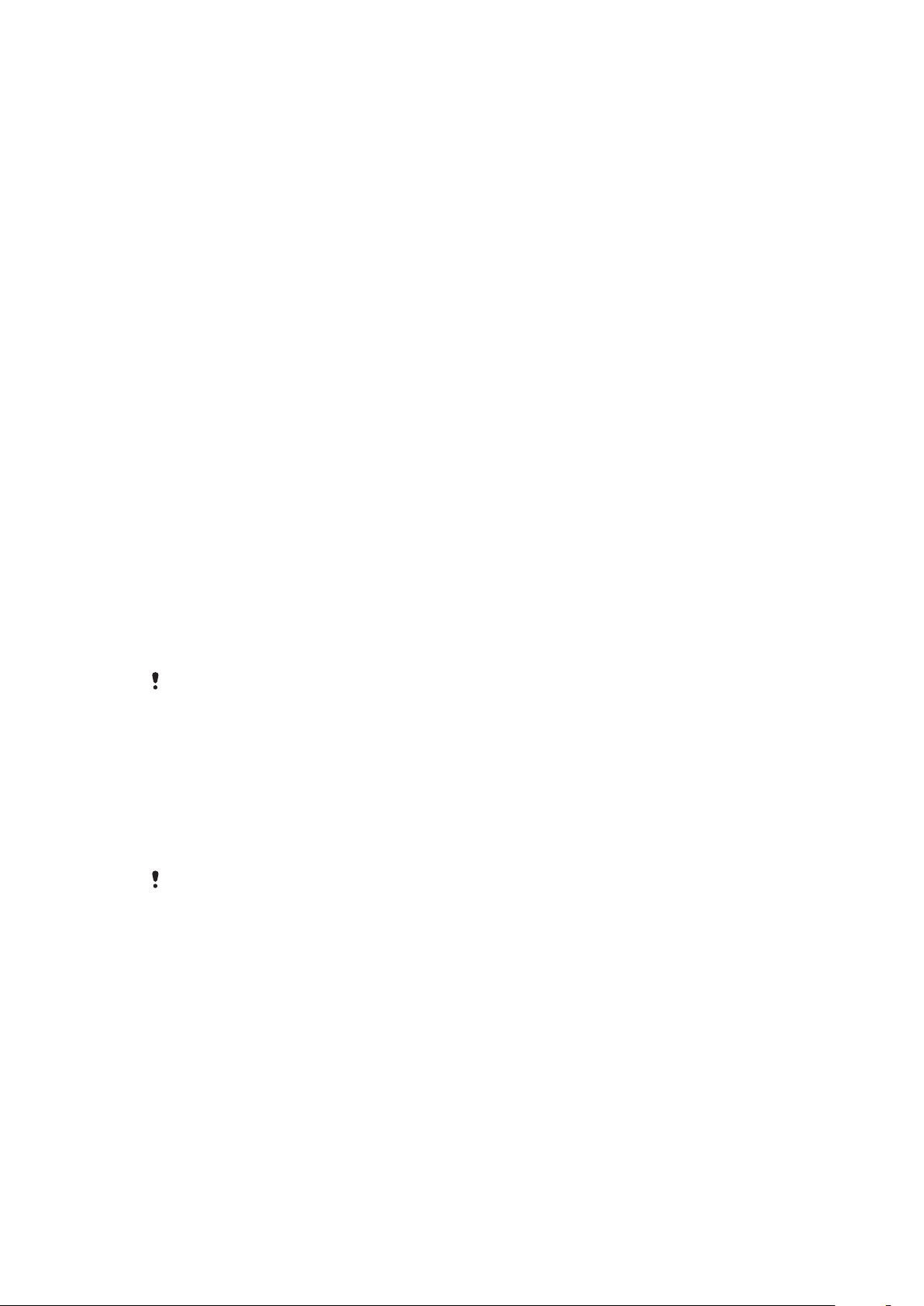
Per mostrare i feed Web in modalità standby
1
Selezionare Menu > Media > Feed Web.
2
Scorrere fino a un feed e selezionare Opzioni > Impostazioni > Ticker in
standby > Mostra in standby.
Per accedere ai feed Web dalla modalità standby
1
In modalità standby selezionare Ticker.
2
Per ulteriori informazioni su un feed, premere il tasto di navigazione in alto o in basso
per scorrere fino a un titolo, quindi selezionare Visualizza.
Podcast
I podcast sono file, ad esempio programmi radio o contenuto video, che è possibile
scaricare e riprodurre. Per sottoscrivere e scaricare i podcast, si utilizzano i feed Web.
Per accedere ai podcast audio
•
Selezionare Menu > Media > Musica > Feed musica.
Per accedere ai podcast video
•
Selezionare Menu > Media > Video > Feed video.
Feed di foto
È possibile sottoscrivere i feed di foto e scaricare le foto.
Per accedere ai feed fotografici
•
Selezionare Menu > Media > Conten. fotocamera > Feed foto.
Facebook™
Facebook™è un'applicazione di utilità sociale che aiuta a comunicare con amici, familiari
e colleghi.
Questa applicazione potrebbe non essere disponibile in tutti i mercati.
Per accedere a Facebook
•
Selezionare Menu > Organizer > Applicazioni > Facebook.
Applicazione Twitter™
Twitter™ è un servizio di social networking e micro-blogging che consented i comunicare
con amici, familiari e comunità sul Web tramite "tweets". I tweets sono messaggi di testo
composti da un massimo di 140 caratteri.
Questa applicazione potrebbe non essere disponibile in tutti i mercati.
Per accedere a Twitter dal Gestore di widget
1
Da standby, premere il tasto di navigazione verso l'alto.
2
Per selezionare Twitter™, premere il tasto di navigazione verso sinistra o destra.
3
Premere Seleziona per avviare l'applicazione.
4
Immettere il nome utente di Twitter™ e la password.
48
Questa è una versione Internet della pubblicazione. © Stampato per un uso privato.
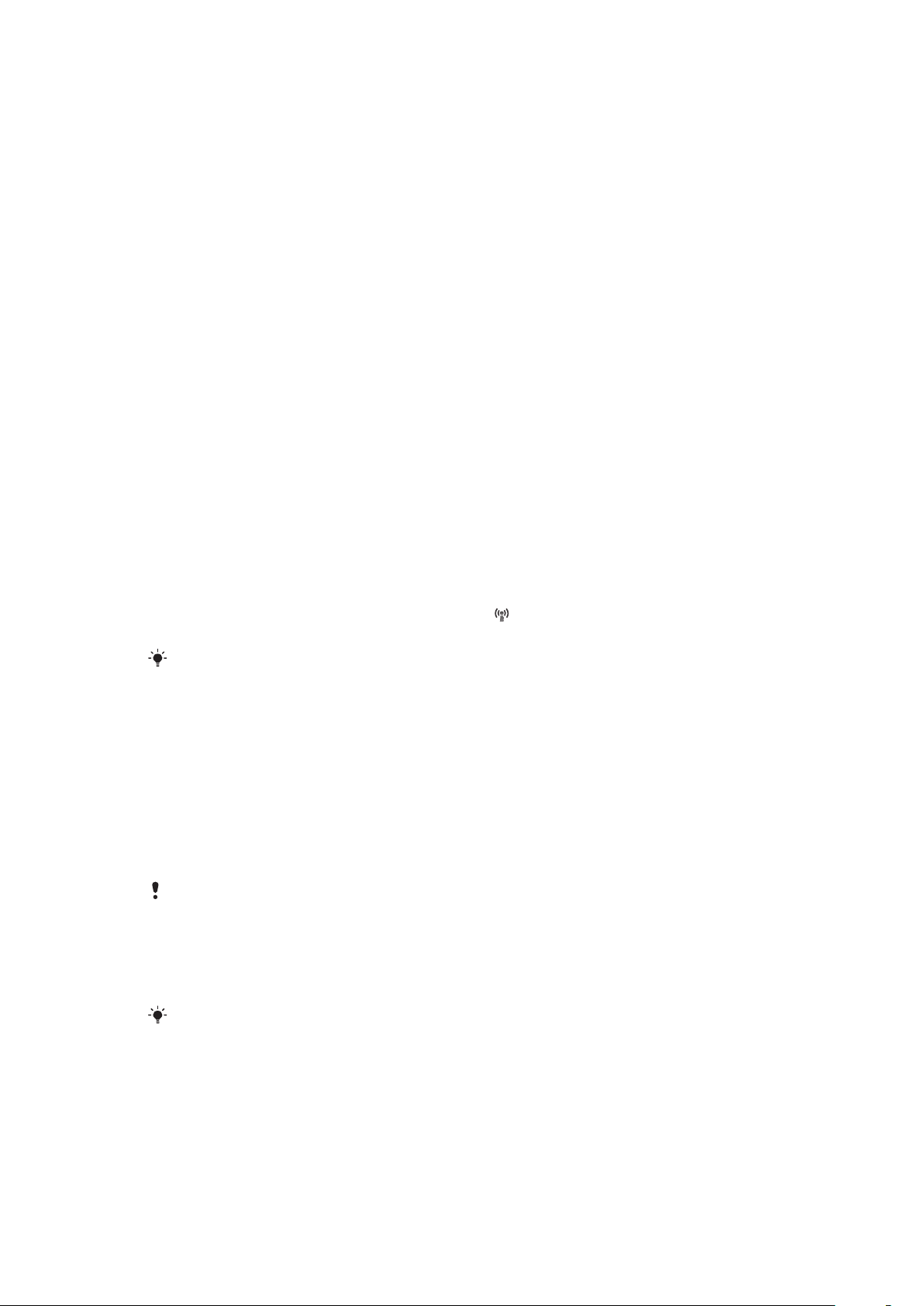
Casa connessa
Il concetto di Casa connessa rende il telefono parte della tua vita quotidiana in termini di
gestione di musica e media nel tuo ambiente domestico. Connette Hi-Fi, TV, film, giochi,
ecc...sulla tua rete domestica.
Wi-Fi™
Tramite Wi-Fi™ è possibile accedere a Internet senza fili con il telefono. È possibile navigare
in Internet a casa (reti personali) o in zone di accesso pubblico (hot spot).
Le reti personali sono di solito protette da una frase o una chiave di accesso. Gli hot spot
sono normalmente non protetti, tuttavia spesso è necessario accedere al servizio
dell'operatore prima di poter accedere a Internet.
Utilizzo di Wi-Fi
Per poter navigare in Internet utilizzando Wi-Fi, è necessario cercare una rete disponibile e
connettersi, quindi aprire il browser Internet.
Per attivare Wi-Fi™
•
Selezionare Menu > Impostazioni > Connettività > Wi-Fi > Attiva.
Per connettersi a una rete
1
Selezionare Menu > Impostazioni > Connettività > Wi-Fi.
2
Scorrere fino a una rete e selezionare Connetti.
Per avviare la navigazione utilizzando Wi-Fi™
1
Assicurarsi che nella barra di stato sia mostrato
2
Selezionare Menu > Internet.
È possibile salvare come preferite le reti utilizzate di frequente. Se si attiva
una di queste reti, il telefono si connetterà automaticamente a tale rete quando si trova nel raggio
di copertura.
.
Conness. autom. per
DLNA™
Nel telefono è integrata una funzionalità DLNA™ (Digital Living Network Alliance) che utilizza
la tecnologia Wi-Fi™ per la connessione alla rete domestica. Altri dispositivi DLNA connessi
alla stessa rete domestica potranno accedere, visualizzare e riprodurre immagini e brani
musicali salvati nel telefono. Un dispositivo DLNA compatibile può essere, ad esempio, un
computer, una fotocamera, una TV, una PLAYSTATION®3 o un altro telefono con
funzionalità DLNA.
La funzione
Per impostare il telefono come un server DLNA
1
Selezionare Menu > Impostazioni > Connettività > Condivis. contenuto.
2
Selezionare una rete preferita dall'elenco.
3
Selezionare Attivata > Salva.
Un server DLNA offre musica, immagini e video sulla rete. Altre unità DLNA riproducono file
multimediali dai server multimediali sulla rete.
Wi-Fi deve essere attivata e il telefono deve essere connesso a una rete preferita.
Per visualizzare le foto salvate nel telefono su un altro dispositivo DLNA
1
Selezionare Menu > Media > Cont. fotocam. > Album fotocamera.
2
Selezionare un mese.
3
Scorrere fino a una foto e selezionare Opzioni > Visualizza su.
4
Selezionare un dispositivo DLNA dalla lista.
49
Questa è una versione Internet della pubblicazione. © Stampato per un uso privato.
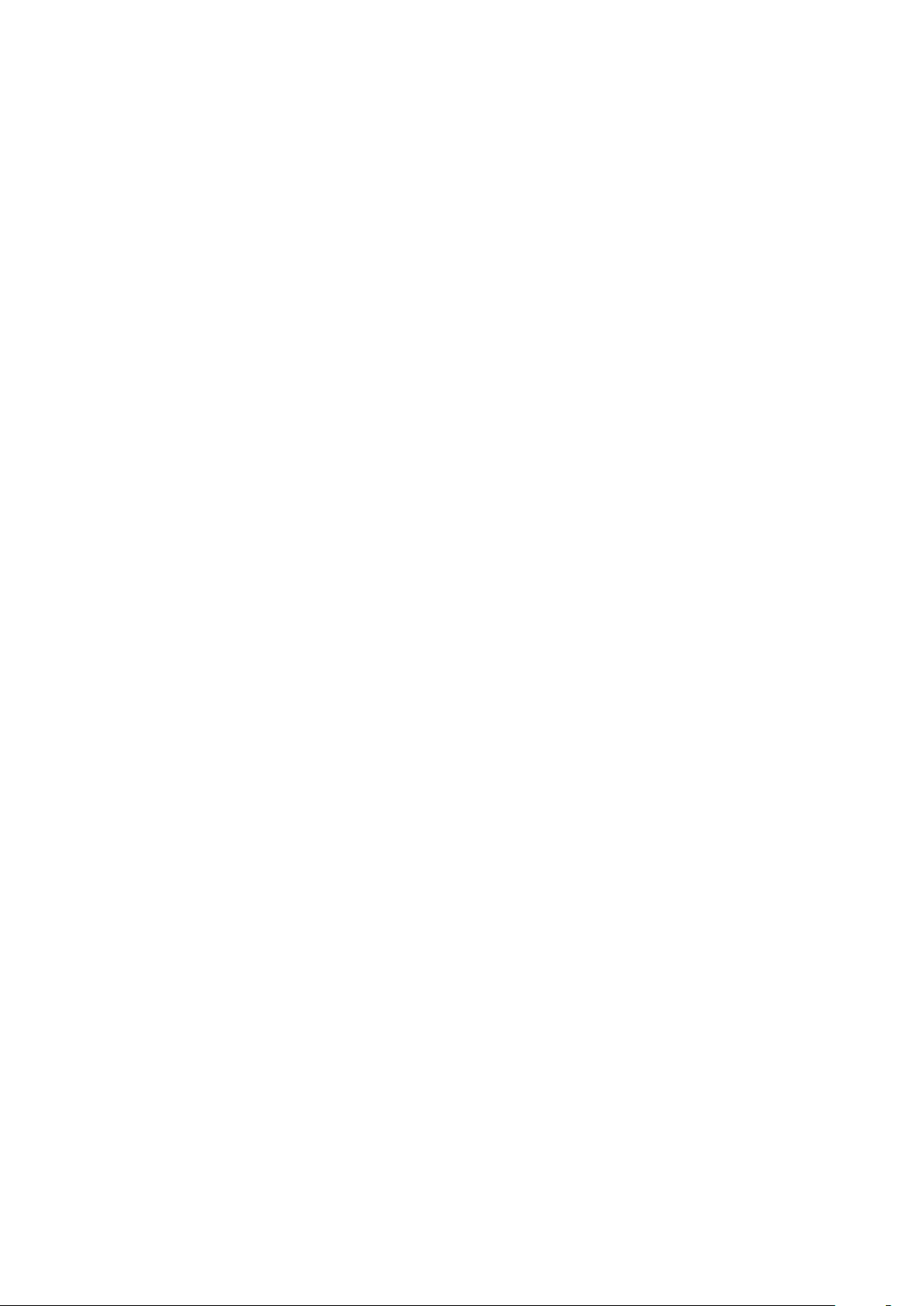
Per riprodurre la musica memorizzata nel telefono su un altro dispositivo DLNA
1
Selezionare Menu > Media > Musica.
2
Cercare per categoria utilizzando il tasto di navigazione.
3
Scorrere fino a un titolo e selezionarlo.
4
Selezionare Opzioni > Riproduci su.
5
Selezionare un dispositivo DLNA dalla lista.
Per riprodurre la musica memorizzata su un altro dispositivo DLNA nel telefono
1
Selezionare Menu > Media > Musica > Server multim..
2
Selezionare un server multimediale dalla lista.
3
Cercare per categoria utilizzando il tasto di navigazione.
4
Scorrere fino a un titolo e selezionare Riproduci.
50
Questa è una versione Internet della pubblicazione. © Stampato per un uso privato.
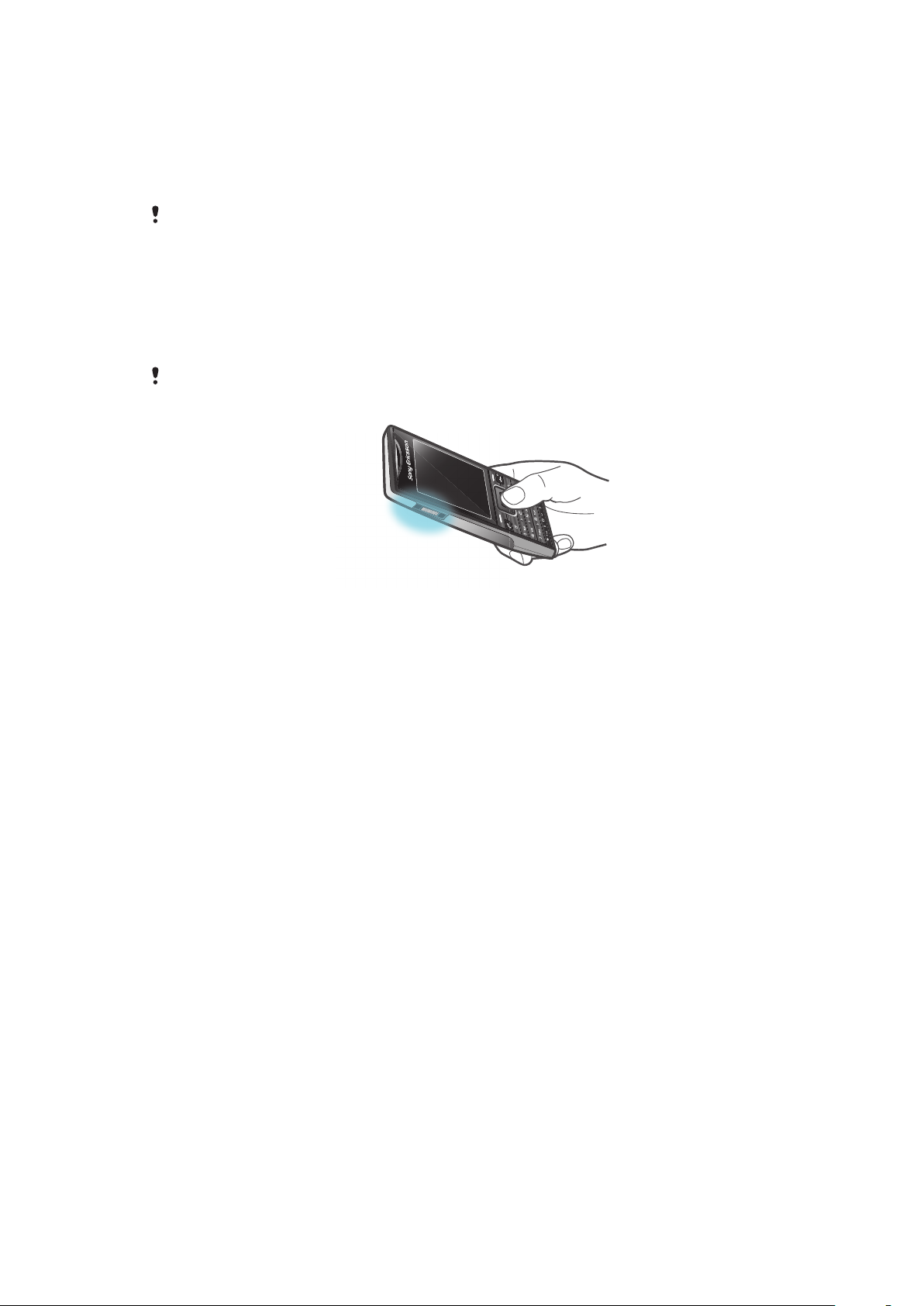
GPS
Il telefono dispone di un ricevitore GPS che utilizza i segnali del satellite per calcolare la
posizione dell'utente. Alcune funzionalità GPS richiedono la connessione a Internet. È
possibile che vengano applicate tariffe per la trasmissione dati.
Se non si riesce a utilizzare alcune funzioni GPS, vedere Impossibile utilizzare i servizi basati su
Internet a pagina 63.
Utilizzo del GPS
La posizione può essere individuata quando non vi sono ostacoli che si frappongono. Se
la posizione dell'utente non viene rilevata dopo alcuni secondi, spostarsi in un altro punto.
Per facilitare la ricerca, tenere il telefono fermo e non coprire l'antenna GPS.
Al primo utilizzo, il ricevitore GPS potrebbe impiegare fino a 10 minuti per rilevare la propria
posizione.
Avvio assistito
Avvio assistito consente di calcolare più velocemente la propria posizione. Se non è
disattivata, la funzione Avvio assistito verrà utilizzata automaticamente per individuare la
propria posizione quando è disponibile la tecnologia Assisted GPS (A-GPS).
Per impostare l'utilizzo di Avvio assistito
1
Selezionare Menu > Servizi di localizz. > Impostazioni > Avvio assistito.
2
Selezionare un'opzione.
Salvataggio di posizioni
Tutte le posizioni salvate sono disponibili in I miei Preferiti.
Per salvare la posizione corrente
1
Selezionare Menu > Servizi di localizz. > I miei Preferiti > Agg. nuovo luogo.
2
Selezionare Modifica e immettere il titolo. Selezionare OK.
3
Scorrere fino a Descrizione: e selezionare Aggiungi.
4
Immettere la descrizione e selezionare OK.
5
Scorrere fino a Posizione: e selezionare Aggiungi > Posizione corrente.
6
Quando viene trovata la posizione, selezionare Salva.
Per visualizzare una posizione salvata su una mappa
1
Selezionare Menu > Servizi di localizz. > I miei Preferiti.
2
Scorrere fino alla posizione e selezionare Vai a.
Richieste di posizione
La posizione dell'utente potrebbe essere richiesta da servizi esterni. È possibile consentire
o impedire ai servizi esterni di utilizzare le informazioni sulla posizione dell'utente.
51
Questa è una versione Internet della pubblicazione. © Stampato per un uso privato.
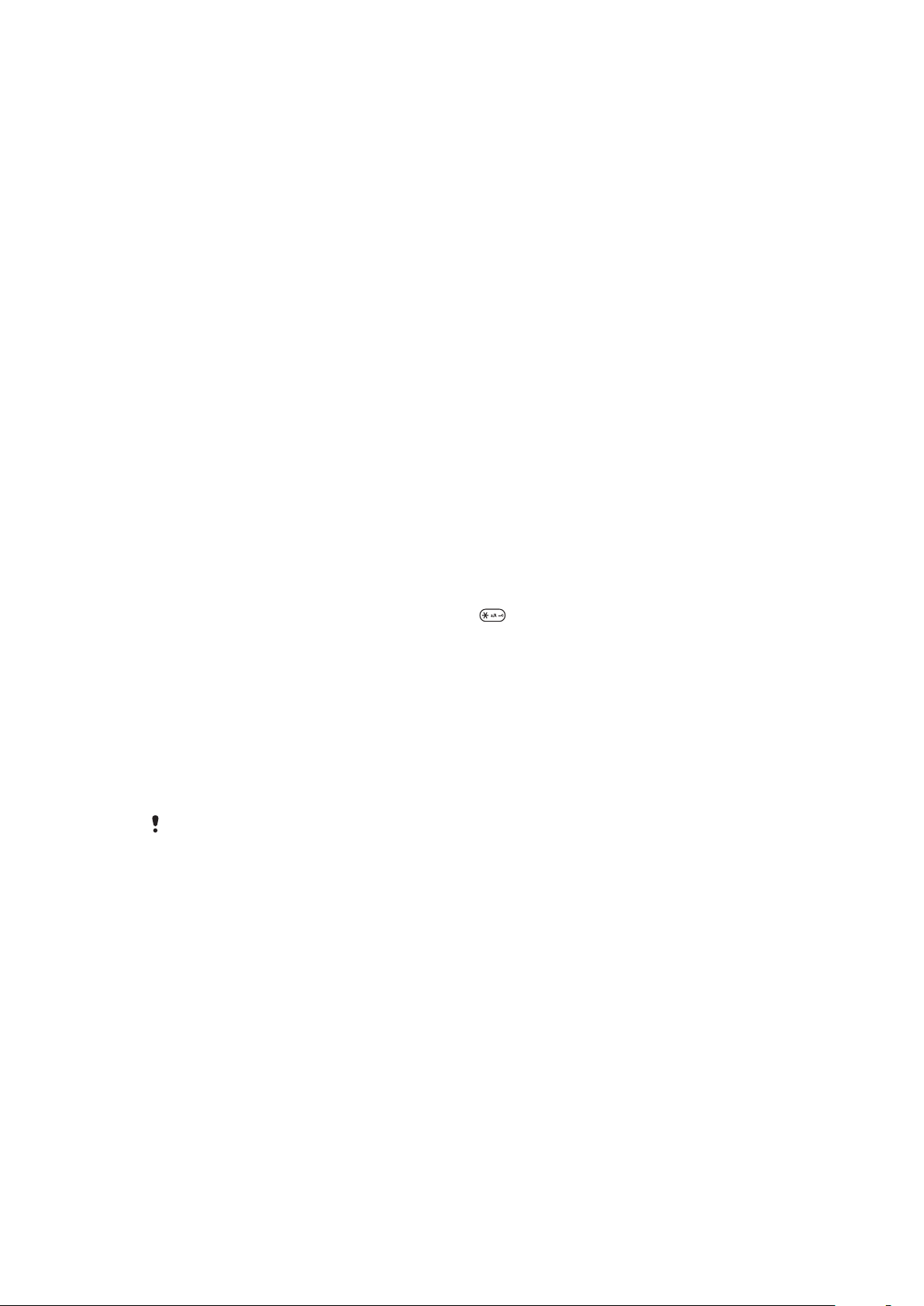
Per modificare l'accesso per i servizi esterni
1
Selezionare Menu > Servizi di localizz. > Impostazioni > Privacy.
2
Selezionare un'opzione.
Disattivazione del GPS
Il ricevitore GPS viene automaticamente disattivato quando inutilizzato. È anche possibile
disattivare manualmente il ricevitore GPS. Ciò consente un risparmio della batteria quando
si utilizzano funzioni che non richiedono il ricevitore GPS per individuare la posizione
dell'utente.
Per attivare o disattivare il GPS manualmente
1
Selezionare Menu > Servizi di localizz. > Impostazioni.
2
Selezionare Attiva GPS oppure Disattiva GPS.
Google Maps™ per telefono
Google Maps™ permette di visualizzare la posizione corrente dell'utente, individuare altre
località e calcolare itinerari.
Quando si avvia Google Maps, la posizione approssimativa dell'utente viene visualizzata su
una mappa grazie alle informazioni fornite dalle torri mobili nelle vicinanze. Quando il
ricevitore GPS individua la posizione dell'utente, questa viene aggiornata con dati più
precisi.
Per utilizzare Google Maps™
•
Selezionare Menu > Servizi di localizz. > Google Maps.
Per accedere ai preferiti dall'applicazione Google Maps
•
Durante l'utilizzo di Google Maps™, premere .
Per ulteriori informazioni su Google Maps™
•
Durante l'uso di Google Maps™, selezionare Opzioni > Guida.
Tracker
Tracker è un’applicazione sportiva basata su GPS che consente di tenere traccia di velocità,
distanza, percorso e consumo energetico durante l’allenamento. È possibile stabilire la
durata dell’allenamento o la distanza che si vuole coprire. Inoltre, è possibile impostarlo in
base a un precedente percorso di allenamento che disponga di dati GPS.
Le informazioni fornite tramite l’utilizzo dell’applicazione Tracker sono approssimative.
Sony Ericsson non fornisce garanzie di alcun genere in relazione alla precisione delle informazioni
di Tracker. Eventuali problemi di salute devono essere riferite a un professionista sanitario.
Per avviare una sessione di allenamento
1
Selezionare Menu > Servizi di localizz. > Tracker > Avvia allenamento.
2
Selezionare un tipo di allenamento.
3
Scorrere fino a un elemento, selezionare Modifica e inserire i dati.
4
Per salvare, selezionare Conferma.
5
Per avviare l'allenamento, selezionare Avvia.
Per passare da una vista allenamento a un'altra
•
Durante una sessione di allenamento, premere il tasto di navigazione a sinistra o a
destra per visualizzare informazioni sulla durata dell'allenamento, sui progressi e per
un confronto dal vivo con una sessione precedente.
52
Questa è una versione Internet della pubblicazione. © Stampato per un uso privato.
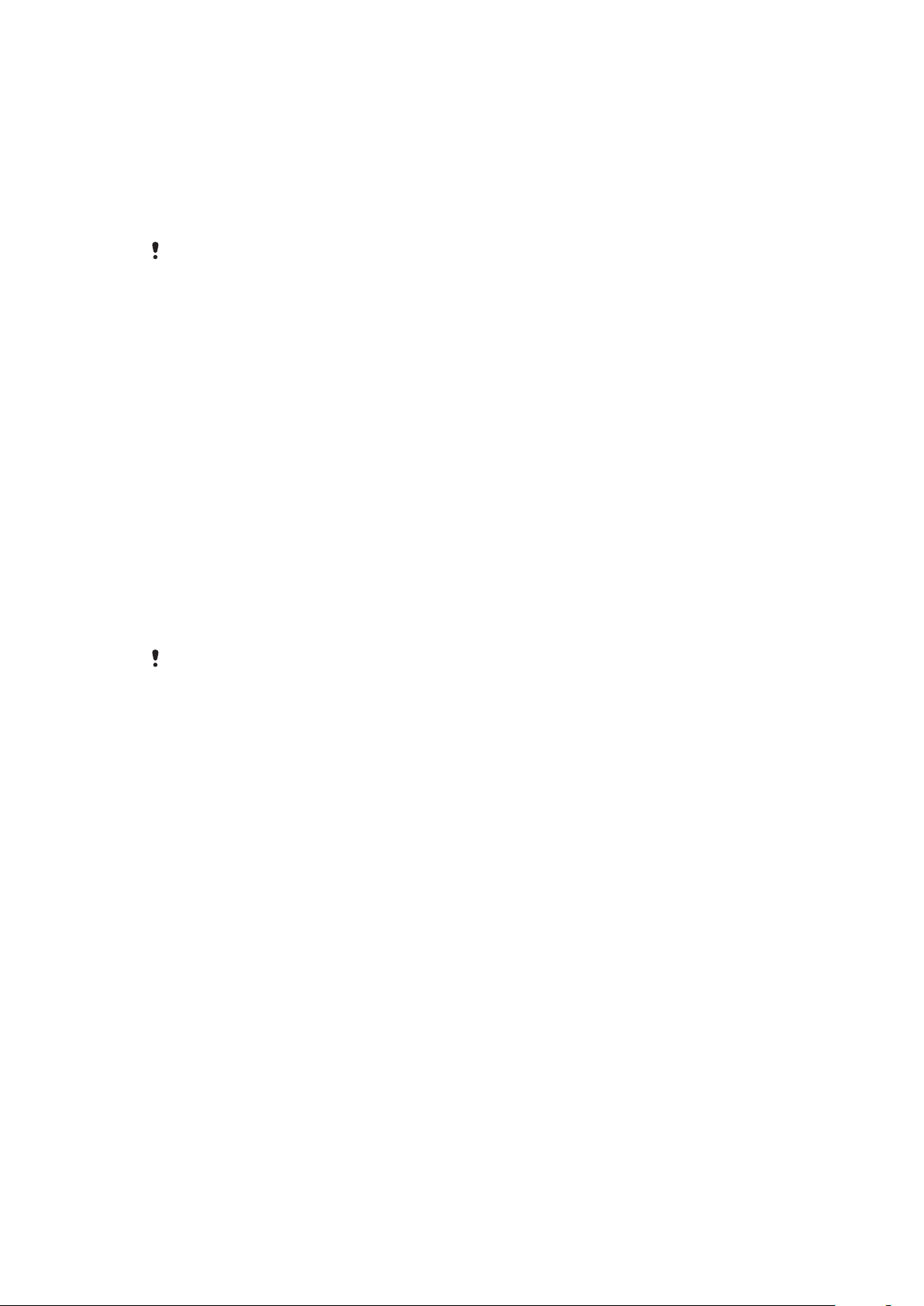
Per confrontare i risultati durante l’allenamento
1
Selezionare Menu > Servizi di localizz. > Tracker > Avvia allenamento.
2
Selezionare Basato sull'itinerario.
3
Scorrere fino a Itinerario:, selezionare Modifica e selezionare un percorso.
4
Scorrere fino a Confronto live e selezionare Modifica.
5
Scorrere fino al risultato con cui si desidera eseguire il confronto e selezionare
Confronta.
6
Selezionare Conferma e quindi Avvia.
Per poter confrontare i risultati, è necessaria una posizione GPS.
Per terminare manualmente una sessione di allenamento
•
Durante una sessione di allenamento, selezionare Sospendi > Fine.
Risultati
Il risultato dell'allenamento viene mostrato al termine di una sessione. È possibile
visualizzare i risultati precedenti in qualsiasi momento e confrontarli se contengono dati
GPS.
Per visualizzare il risultato di un allenamento
1
Selezionare Menu > Servizi di localizz. > Tracker > Risultati.
2
Scorrere fino a un mese e selezionare Visualizza.
3
Scorrere fino a una data e selezionare Visualizza.
4
Scegliere il risultato di un allenamento. Se sono stati impostati i giri, premere il tasto
di navigazione a sinistra o a destra per visualizzare il risultato per ogni giro.
Per confrontare i risultati
1
Selezionare Menu > Servizi di localizz. > Tracker > Risultati.
2
Scorrere fino a un risultato e selezionare Opzioni > Confronta.
3
Selezionare un risultato con cui eseguire il confronto.
Per poter confrontare i risultati, è necessaria una posizione GPS.
Consumo di energia
Per calcolare e visualizzare il consumo di energia relativo a una sessione, è necessario prima
impostare il profilo personale in Impostazioni in Tracker. Il consumo di energia viene
visualizzato nella vista dei risultati.
Per impostare il profilo personale
1
Selezionare Menu > Servizi di localizz. > Tracker > Impostazioni > Profilo
personale.
2
Selezionare un elemento, immettere i dati e selezionare OK.
3
Al termine, selezionare Opzioni > Salva profilo.
Per attivare il consumo di energia
•
Selezionare Menu > Servizi di localizz. > Tracker > Impostazioni > Consumo di
energia > Attivata.
53
Questa è una versione Internet della pubblicazione. © Stampato per un uso privato.
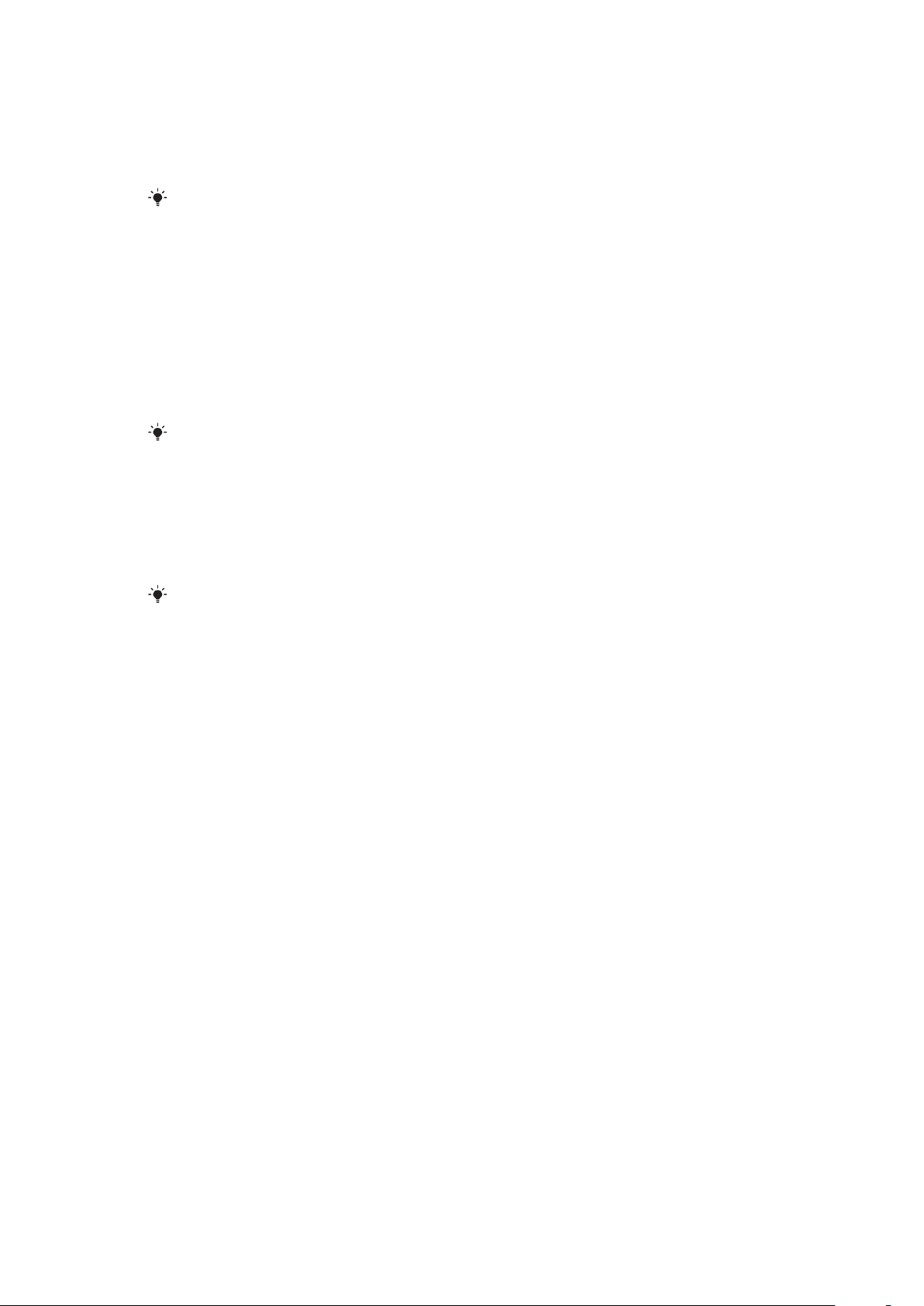
Sincronizzazione
È possibile eseguire la sincronizzazione in due modi diversi: utilizzando un programma per
computer o un servizio Internet.
Utilizzare soltanto uno dei metodi di sincronizzazione per volta con il telefono.
Visitare il sito www.sonyericsson.com/support per leggere la guida sulla Sincronizzazione.
Sincronizzazione utilizzando un computer
È possibile utilizzare un cavo USB o la tecnologia wireless Bluetooth per sincronizzare i
contatti, gli appuntamenti, i segnalibri, le attività e le note del telefono con un servizio in
linea o un programma per computer come Microsoft® Outlook®.
Prima di procedere alla sincronizzazione, è necessario installare Sony Ericsson PC Suite.
Il software Sony Ericsson PC Suite può essere scaricato tramite PC Companion o dal sito
www.sonyericsson.com/support
.
È possibile scaricare il software compatibile con Mac® dal sito
Per eseguire la sincronizzazione utilizzando Sony Ericsson PC Suite
1
Computer: avviare Sony Ericsson PC Suite da Start/Programmi/Sony Ericsson/
Sony Ericsson PC Suite.
2
Per le modalità di connessione, seguire le istruzioni in Sony Ericsson PC Suite.
3
quando l'utente viene avvisato del fatto che Sony Ericsson PC Suite ha rilevato il
telefono, è possibile iniziare la sincronizzazione.
Per informazioni dettagliate sull'utilizzo, consultare la sezione della Guida di Sony Ericsson PC
Suite dopo aver installato il software nel computer.
www.sonyericsson.com/support
Sincronizzazione utilizzando un servizio Internet
È possibile sincronizzare i dati del telefono attraverso un servizo Internet utilizzando
SyncML™, o è possibile utilizzare un server Microsoft® Windows® in combinazione con
Microsoft® Exchange ActiveSync®. Visitare il sito www.sonyericsson.com/support per
leggere la Guida alle funzionalità sulla Sincronizzazione.
.
54
Questa è una versione Internet della pubblicazione. © Stampato per un uso privato.
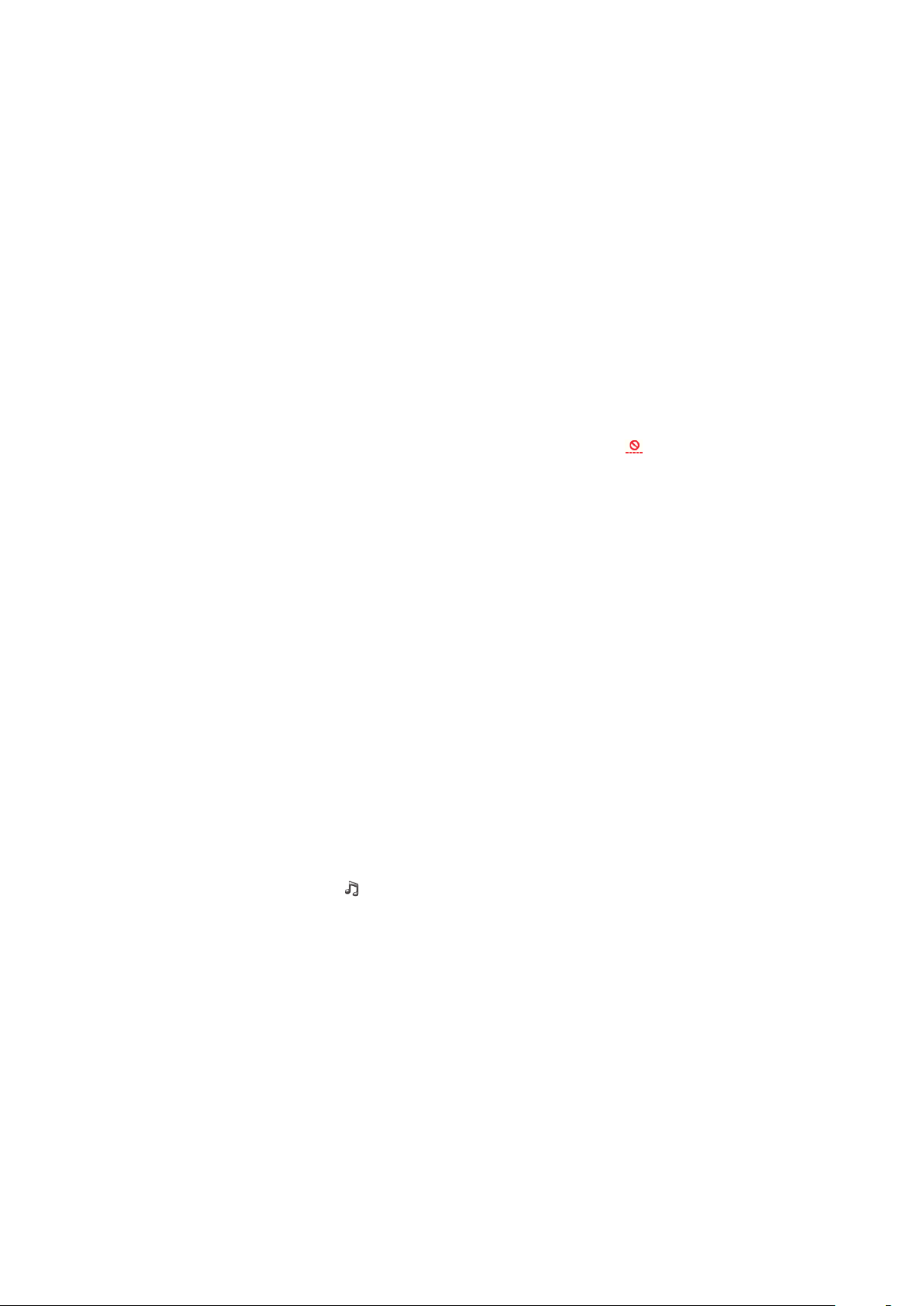
Funzioni aggiuntive
Flight mode
In Flight mode la rete e i ricetrasmettitori sono disattivati per evitare disturbi alle
apparecchiature sensibili.
Quando il menu flight mode è attivato, verrà richiesto di selezionare una modalità alla
successiva accensione del telefono:
•
Modal. norm. - tutte le funzionalità
•
Flight mode - funzionalità limitate
Per attivare il menu Flight mode
•
Selezionare Menu > Impostazioni > Generali > Flight mode > Continua > Mostra
all'avvio.
Per selezionare flight mode
1
Quando il menu Flight mode è attivato, spegnere il telefono.
2
Accendere il telefono e selezionare Flight mode. Viene visualizzato .
Sveglia
È possibile impostare un suono o la radio come suoneria allarme. La sveglia suona anche
quando il telefono è spento. Quando suona la sveglia, è possibile spegnerla o disattivarla.
Per impostare la sveglia
1
Selezionare Menu > Organizer > Allarme.
2
Scorrere fino a una sveglia e selezionare Modifica.
3
Scorrere fino a Ora: e selezionare Modifica.
4
Immettere un'ora e selezionare OK > Salva.
Per impostare la sveglia ricorrente
1
Selezionare Menu > Organizer > Allarme.
2
Scorrere fino a una sveglia e selezionare Modifica.
3
Scorrere fino a Ricorrente: e selezionare Modifica.
4
Scorrere fino a un giorno e selezionare Seleziona.
5
Per selezionare un altro giorno, scorrere fino al giorno e selezionare Seleziona.
6
Selezionare Conferma > Salva.
Per impostare la suoneria allarme
1
Selezionare Menu > Organizer > Allarme.
2
Scorrere fino a una sveglia e selezionare Modifica.
3
Scorrere fino alla scheda
4
Scorrere fino a Suoneria allarme e selezionare Modifica.
5
Individuare e selezionare una suoneria allarme. Selezionare Salva.
Per disattivare la sveglia
•
Quando la sveglia suona, premere un tasto.
•
Per ripetere la sveglia, selezionare Posponi.
.
Per disattivare la sveglia
•
Quando la sveglia suona, premere un tasto, quindi selezionare Disattiva.
Per annullare la sveglia
1
Selezionare Menu > Organizer > Allarme.
2
Scorrere fino a una sveglia e selezionare Disattiva.
55
Questa è una versione Internet della pubblicazione. © Stampato per un uso privato.
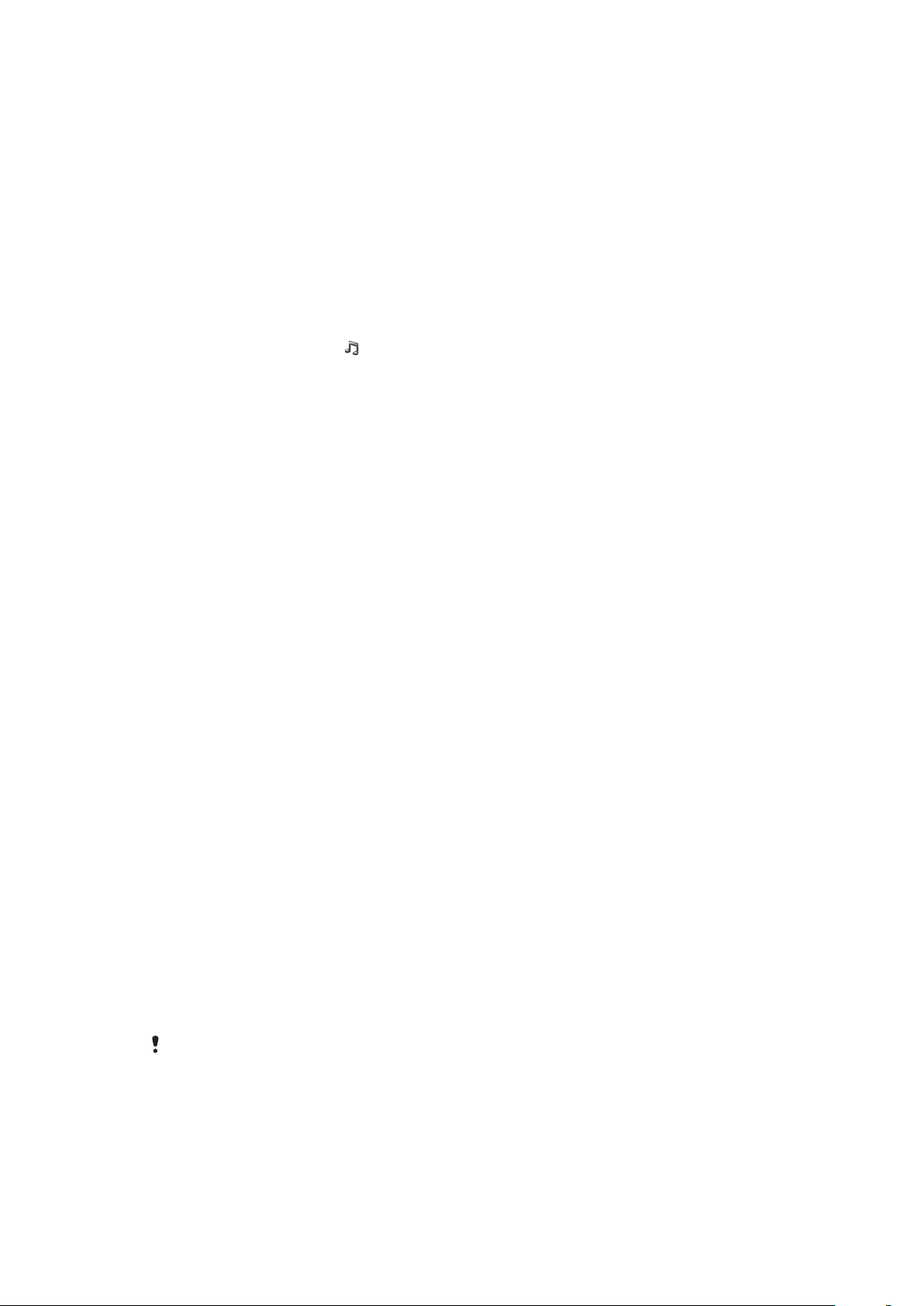
Per impostare la Durata posponi
1
Selezionare Menu > Organizer > Allarme.
2
Scorrere fino a una sveglia e selezionare Modifica.
3
Scorrere fino a Durata Posponi: e selezionare Modifica.
4
Selezionare un'opzione.
La sveglia in modalità silenziosa
È possibile impostare la sveglia in modo che non suoni quando il telefono è in modalità
silenziosa.
Per impostare una sveglia in modo che suoni o no in modalità silenziosa
1
Selezionare Menu > Organizer > Allarme.
2
Scorrere fino a una sveglia e selezionare Modifica.
3
Scorrere fino alla scheda .
4
Scorrere fino a Modalità silenzioso: e selezionare Modifica.
5
Selezionare un'opzione.
Agenda
È possibile sincronizzare l'agenda con un'altra agenda, su un computer, sul Web o con
Microsoft® Outlook®.
Appuntamenti
È possibile aggiungere nuovi appuntamenti o riutilizzare quelli esistenti.
Per aggiungere un appuntamento
1
Selezionare Menu > Agenda.
2
Selezionare una data.
3
Scorrere fino a Nuova voce e selezionare Aggiungi.
4
Immettere le informazioni e confermare ciascuna voce.
5
Selezionare Salva.
Per visualizzare un appuntamento
1
Selezionare Menu > Agenda.
2
Selezionare una data.
3
Scorrere fino a un appuntamento e selezionare Visualiz..
Per modificare un appuntamento
1
Selezionare Menu > Agenda.
2
Selezionare una data.
3
Scorrere fino a un appuntamento e selezionare Visualiz..
4
Selezionare Opzioni > Modifica.
5
Modificare l'appuntamento e confermare ciascuna voce.
6
Selezionare Salva.
Per impostare la suoneria dei promemoria
1
Selezionare Menu > Agenda.
2
Selezionare una data.
3
Selezionare Opzioni > Avanzate > Promemoria.
4
Selezionare un'opzione.
Un'opzione promemoria impostata nell'
nelle Attività.
Agenda incide su un'opzione promemoria impostata
Note
È possibile creare delle note e salvarle. È anche possibile visualizzare una nota nella vista
standby.
56
Questa è una versione Internet della pubblicazione. © Stampato per un uso privato.

Per aggiungere una nota
1
Selezionare Menu > Organizer > Note.
2
Scorrere fino a Nuova nota e selezionare Aggiungi.
3
Scrivere una nota e selezionare Salva.
Per visualizzare una nota in modalità standby
1
Selezionare Menu > Organizer > Note.
2
Scorrere fino a una nota e selezionare Opzioni > Mostra in standby.
Per nascondere una nota in modalità standby
1
Selezionare Menu > Organizer > Note.
2
Scorrere fino alla nota visualizzata in modalità standby. Questa viene contrassegnata
con l'icona . Selezionare Opzioni > Nasc. in standby.
Attività
È possibile aggiungere nuove attività o riutilizzare quelle esistenti.
Per aggiungere un'attività
1
Selezionare Menu > Organizer > Attività.
2
Selezionare Nuova attività e scegliere Aggiungi.
3
Selezionare un'opzione.
4
Immettere i dettagli e confermare ciascuna voce.
Per impostare la suoneria dei promemoria
1
Selezionare Menu > Organizer > Attività.
2
Scorrere fino a un'attività e selezionare Opzioni > Promemoria.
3
Selezionare un'opzione.
Un'opzione promemoria impostata nelle attività incide su un'opzione promemoria impostata
nell'agenda.
Profili
È possibile modificare impostazioni quali il volume della suoneria o l'avviso a vibrazione a
seconda del luogo dove ci si trova. Tutti i profili del telefono possono essere ripristinati come
erano all'origine.
Per selezionare un profilo
1
Selezionare Menu > Impostazioni > Generali > Profili.
2
Selezionare un profilo.
Per visualizzare e modificare un profilo
1
Selezionare Menu > Impostazioni > Generali > Profili.
2
Scorrere fino a un profilo e selezionare Opzioni > Visual. e modifica.
Non è possibile rinominare il profilo
Normale.
Ora e data
Per impostare l'ora
1
Selezionare Menu > Impostazioni > Generali > Ora e data > Ora.
2
Immettere l'ora e selezionare Salva.
Per impostare la data
1
Selezionare Menu > Impostazioni > Generali > Ora e data > Data.
2
Immettere la data e selezionare Salva.
57
Questa è una versione Internet della pubblicazione. © Stampato per un uso privato.

Per impostare il fuso orario
1
Selezionare Menu > Impostazioni > Generali > Ora e data > Fuso orario.
2
Selezionare il fuso orario in cui ci si trova.
Se si seleziona una città, Fuso orario aggiorna anche l'ora quando cambia l'ora legale.
Per modificare le dimensioni dell'orologio nella schermata di standby
1
Selezionare Menu > Impostazioni > Display > Dimensioni orologio.
2
Selezionare un'opzione.
Questa applicazione potrebbe non essere disponibile in tutti i mercati.
Motivi
È possibile modificare l'aspetto dello schermo attraverso opzioni come i colori e lo sfondo.
È anche possibile creare nuovi motivi e scaricarli. Per ulteriori informazioni, vedere
www.sonyericsson.com/fun.
Per impostare un motivo
1
Selezionare Menu > Impostazioni > Display > Motivo.
2
Scorrere fino a un motivo e selezionare Imposta.
Layout menu principale
È possibile modificare il layout delle icone del menu principale.
Per modificare il layout del menu principale
1
Selezionare Menu > Opzioni > Layout menu prin..
2
Selezionare un'opzione.
Orientamento dello schermo
È possibile alternare l'orientamento orizzontale e verticale.
Per cambiare l'orientamento dello schermo nel browser
1
Selezionare Menu > Internet.
2
Selezionare
3
Selezionare Impostazioni > la scheda Esplorazione > Orientamento display.
4
Selezionare un'opzione.
Per cambiare l'orientamento dello schermo in Media
1
Selezionare Menu > Media > Impostazioni > Orientamento.
2
Selezionare un'opzione.
, quindi selezionare .
Suonerie
Per impostare una suoneria
1
Selezionare Menu > Impostazioni > Suoni e avvisi > Suoneria.
2
Trovare e selezionare una suoneria.
Per impostare il volume della suoneria
1
Selezionare Menu > Impostazioni > Suoni e avvisi > Volume suoneria.
2
Premere il tasto di navigazione a sinistra o a destra per regolare il volume.
3
Selezionare Salva.
58
Questa è una versione Internet della pubblicazione. © Stampato per un uso privato.

Per disattivare la suoneria
•
Tenere premuto . Appare .
La suoneria allarme non viene modificata.
Per impostare la vibrazione
1
Selezionare Menu > Impostazioni > Suoni e avvisi > Avviso vibrazione.
2
Selezionare un'opzione.
Giochi
Nel telefono sono già caricati dei giochi. È anche possibile scaricare giochi. Per ulteriori
informazioni, visitare il sito www.sonyericsson.com/fun. Per la maggior parte dei giochi è
disponibile il testo della guida.
Per avviare un gioco
1
Selezionare Menu > Media > Giochi.
2
Selezionare un gioco.
Per terminare un gioco
•
Premere .
Applicazioni
È possibile scaricare ed eseguire le applicazioni Java™. È inoltre possibile visualizzare
informazioni o impostare diverse autorizzazioni. Se non è possibile utilizzare le applicazioni
Java, vedere Impossibile utilizzare i servizi basati su Internet a pagina 63.
Per selezionare un'applicazione Java
•
Selezionare un'applicazione.
Per impostare le autorizzazioni per un'applicazione Java
1
Scorrere fino a un'applicazione e selezionare Opzioni > Autorizzazioni.
2
Impostare le autorizzazioni.
Dimensioni dello schermo di un'applicazione Java
Alcune applicazioni Java sono progettate per specifiche dimensioni dello schermo. Per
ulteriori informazioni, rivolgersi al fornitore dell'applicazione.
Questa applicazione potrebbe non essere disponibile in tutti i mercati.
Per impostare le dimensioni dello schermo per un'applicazione Java
1
Scorrere fino a un'applicazione e selezionare Opzioni > Schermo.
2
Selezionare un'opzione.
Per impostare un'applicazione Java™ come sfondo
1
Selezionare Menu > Impostazioni > Display.
2
Selezionare Sfondo > Applicazione.
3
Selezionare un'applicazione Java.
È possibile visualizzare soltanto le applicazioni Java che supportano lo sfondo.
Antivirus
L'antivirus identifica e rimuove le applicazioni installate sul telefono che sono state infette
da virus. Le applicazioni vengono automaticamente sottoposte a scansione durante
l'installazione. Quando viene rilevata un'applicazione infetta, è possibile eliminarla o
terminarla. È possibile selezionare un periodo di valutazione di 30 giorni o immettere un
numero di sottoscrizione. Si consiglia di aggiornare frequentemente l'applicazione antivirus
59
Questa è una versione Internet della pubblicazione. © Stampato per un uso privato.

con la più recente protezione antivirus. Per utilizzare questa funzione è necessario che nel
telefono siano immesse le impostazioni Internet corrette.
L'utilizzo di software antivirus non garantisce che il prodotto non venga esposto a virus, malware
o altro software dannoso.
Per attivare la scansione antivirus
1
Selezionare Menu > Impostazioni > Generali > Protezione > Antivirus.
2
Seguire le istruzioni per utilizzare l'impostazione guidata.
Per disattivare la scansione antivirus
1
Selezionare Menu > Impostazioni > Generali > Protezione > Antivirus >
Scansione virus.
2
Selezionare Disattivata.
Codici PIN
Protezione SIM
Questo blocco consente di proteggere la sottoscrizione. Il telefono funziona con una nuova
carta SIM. Se il blocco è attivo, è necessario immettere un codice PIN (Personal Identity
Number).
Se il codice PIN non viene immesso correttamente per tre volte di seguito, la carta SIM si
blocca ed è necessario immettere il codice PUK (Personal Unblocking Key). Il PIN e il PUK
vengono forniti dal gestore di rete.
Per sbloccare la carta SIM
1
Quando viene visualizzato PIN bloccato, immettere il codice PUK e selezionare
OK.
2
Immettere un nuovo PIN costituito da un numero compreso tra quattro e otto cifre
e selezionare OK.
3
Immettere nuovamente il nuovo PIN e selezionare OK.
Per modificare il PIN
1
Selezionare Menu > Impostazioni > Generali > Codici PIN > Protezione SIM >
Cambia PIN.
2
Immettere il PIN e selezionare OK.
3
Immettere un nuovo PIN costituito da un numero compreso tra quattro e otto cifre
e selezionare OK.
4
Immettere nuovamente il nuovo PIN e selezionare OK.
Se viene visualizzato
correttamente. Se viene visualizzato PIN errato, il vecchio PIN non è stato immesso
correttamente.
Codici non corrispondenti, il nuovo PIN non è stato immesso
Per utilizzare il blocco della carta SIM
1
Selezionare Menu > Impostazioni > Generali > Codici PIN > Protezione SIM >
Protezione.
2
Selezionare un'opzione.
3
Immettere il PIN e selezionare OK.
Protezione del telefono
È possibile interrompere l'utilizzo non autorizzato del telefono attivando la protezione del
blocco del telefono. Dopo averla attivata, verrà richiesto di immettere il codice di blocco del
telefono ogni volta che si riavvia il telefono. Il codice di blocco predefinito è 0000; ed è
possibile modificarlo specificandone uno personalizzato costituito da un numero compreso
tra 4 e 8 cifre.
È importante che l'utente ricordi il nuovo codice immesso. Se si dimentica tale codice, è
necessario portare il telefono al rivenditore locale Sony Ericsson.
60
Questa è una versione Internet della pubblicazione. © Stampato per un uso privato.

Per attivare il blocco del telefono
1
Selezionare Menu > Impostazioni > Generali > Codici PIN > Protezione
telefono > Protezione.
2
Selezionare Attivato se si vuole immettere un codice di blocco ogni volta che si avvia
il telefono, o selezionare Automatico se si desidera immettere il codice solo quando
si riavvia il telefono dopo che una nuova carta SIM è stata inserita.
3
Immettere codice di blocco del telefono (0000 predefinito) e selezionare OK.
Per sbloccare il telefono
•
Quando viene visualizzato Telefono bloccato, immettere il codice di blocco del
telefono e selezionare OK.
Per cambiare il codice di blocco del telefono
1
Selezionare Menu > Impostazioni > Generali > Codici PIN > Protezione
telefono > Cambia codice.
2
Immettere il vecchio codice e selezionare OK.
3
Immettere il nuovo codice e selezionare OK.
4
Ripetere il codice e selezionare OK.
Blocco tastierino numerico
È possibile impostare il blocco del tastierino numerico per evitare chiamate accidentali.
Viene visualizzato
tastierino numerico.
È comunque possibile effettuare chiamate al numero di emergenza internazionale 112.
. Le chiamate in arrivo possono essere ricevute senza sbloccare il
Per sbloccare la tastiera
1
Premere
2
Selezionare Sblocca.
.
Numero IMEI
Conservare una copia del numero IMEI (International Mobile Equipment Identity) in caso di
furto del telefono.
Per visualizzare il numero IMEI
•
Premere
, , , , .
61
Questa è una versione Internet della pubblicazione. © Stampato per un uso privato.

Risoluzione dei problemi
Alcuni problemi possono essere risolti mediante Update Service. L'utilizzo regolare di
Update Service ottimizza le prestazioni del telefono. Vedere Aggiornamento del telefono
a pagina 40.
Per alcuni problemi sarà necessario contattare l'operatore di rete.
Per maggiore assistenza, visitare il sito www.sonyericsson.com/support.
Domande frequenti
Dove si possono reperire le informazioni sulla conformità alle norme,
come il numero IMEI, se non è possibile accendere il telefono?
Problemi con la capacità della memoria o scarse prestazioni del
telefono
Riavviare il telefono ogni giorno per liberare memoria oppure eseguire un Ripristino
totale.
Ripristino totale
Se si seleziona Riprist. impostazioni, le modifiche apportate alle impostazioni verranno
eliminate.
Se si seleziona Ripristina tutto, le impostazioni e il contenuto, come i contatti, i messaggi,
le immagini, i suoni e i giochi scaricati, verranno eliminati. Si potrebbe anche perdere il
contenuto presente nel telefono al momento dell'acquisto.
Per ripristinare il telefono
1
Selezionare Menu > Impostazioni > Generali > Ripristino totale.
2
Selezionare un'opzione.
3
Seguire le istruzioni visualizzate.
Non riesco a caricare il telefono o la capacità della batteria è ridotta.
Il caricabatterie non è connesso correttamente o la connessione della batteria è ridotta.
Rimuovere la batteria e pulire i connettori.
La batteria è deteriorata e deve essere sostituita. Vedere Carica della batteria a pagina 8.
Durante la ricarica del telefono non viene visualizzata l'icona della
batteria
Potrebbero essere necessari alcuni minuti prima che venga visualizzata sullo schermo
l'icona della batteria.
Alcune opzioni di menu appaiono inattive
Un servizio non è attivato. Contattare l'operatore di rete.
62
Questa è una versione Internet della pubblicazione. © Stampato per un uso privato.

Impossibile utilizzare i servizi basati su Internet
La sottoscrizione non include questa funzione. Le impostazioni non sono state immesse o
non sono corrette.
È possibile scaricare le impostazioni utilizzando Downl. impostazioni oppure dall'indirizzo
www.sonyericsson.com/support.
Per scaricare le impostazioni
1
Selezionare Menu > Impostazioni > Assistenza utente > Downl. impostazioni.
2
Seguire le istruzioni che vengono visualizzate.
Questa funzionalità potrebbe non essere disponibile in tutti i mercati. Per ulteriori informazioni,
contattare l'operatore di rete o il provider di servizi.
Impossibile inviare messaggi dal telefono
Per inviare messaggi, è necessario impostare un numero del centro servizi. Il numero viene
fornito dal provider di servizi e normalmente viene salvato sulla carta SIM. Se il numero del
centro servizi non è salvato sulla carta SIM, è necessario immetterlo manualmente.
Per inviare la maggior parte degli MMS, è necessario impostare un profilo MMS (Multimedia
Messaging Service) e l'indirizzo del centro servizi. Se non esiste un profilo MMS o un centro
servizi, è possibile ricevere automaticamente tutte le impostazioni dall'operatore di rete,
scaricarle tramite Download impostazioni o dal sito www.sonyericsson.com/support.
Per immettere il numero del centro servizi
1
Selezionare Menu > Impostazioni > Connettività > Impost. messaggi > SMS e
scorrere fino a Centro servizi. Il numero viene visualizzato se è salvato sulla carta
SIM.
2
Se non viene visualizzato alcun numero, selezionare Modifica.
3
Scorrere fino a Nuovo centro servizi e selezionare Aggiungi.
4
Immettere il numero, incluso il simbolo "+" e il prefisso internazionale.
5
Selezionare Salva.
Per selezionare un profilo MMS
1
Selezionare Menu > Impostazioni > Connettività > Impost. messaggi > MMS.
2
Selezionare un profilo esistente o crearne uno nuovo.
Per impostare l'indirizzo del centro servizi
1
Selezionare Menu > Impostazioni > Connettività > Impost. messaggi > MMS.
2
Scorrere fino a un profilo e selezionare Opzioni > Modifica.
3
Scorrere fino a Centro messaggi e selezionare Modifica.
4
Immettere l'indirizzo e selezionare OK > Salva.
Il telefono non suona o suona molto piano
Assicurarsi che Silenzioso non sia stato impostato su Attivato. Vedere Per disattivare la
suoneria a pagina 59.
Controllare il volume della suoneria. Vedere Per impostare il volume della suoneria a
pagina 58.
Controllare il profilo. Vedere Per selezionare un profilo a pagina 57.
Controllare le opzioni di trasferimento chiamate. Vedere Per trasferire le chiamate a
pagina 21.
Il telefono non può essere rilevato da altri dispositivi tramite la
tecnologia wireless Bluetooth
La funzione Bluetooth non è attivata. Assicurarsi che la visibilità sia impostata su Mostra
telefono. Vedere Per attivare la funzione Bluetooth™ a pagina 38.
63
Questa è una versione Internet della pubblicazione. © Stampato per un uso privato.
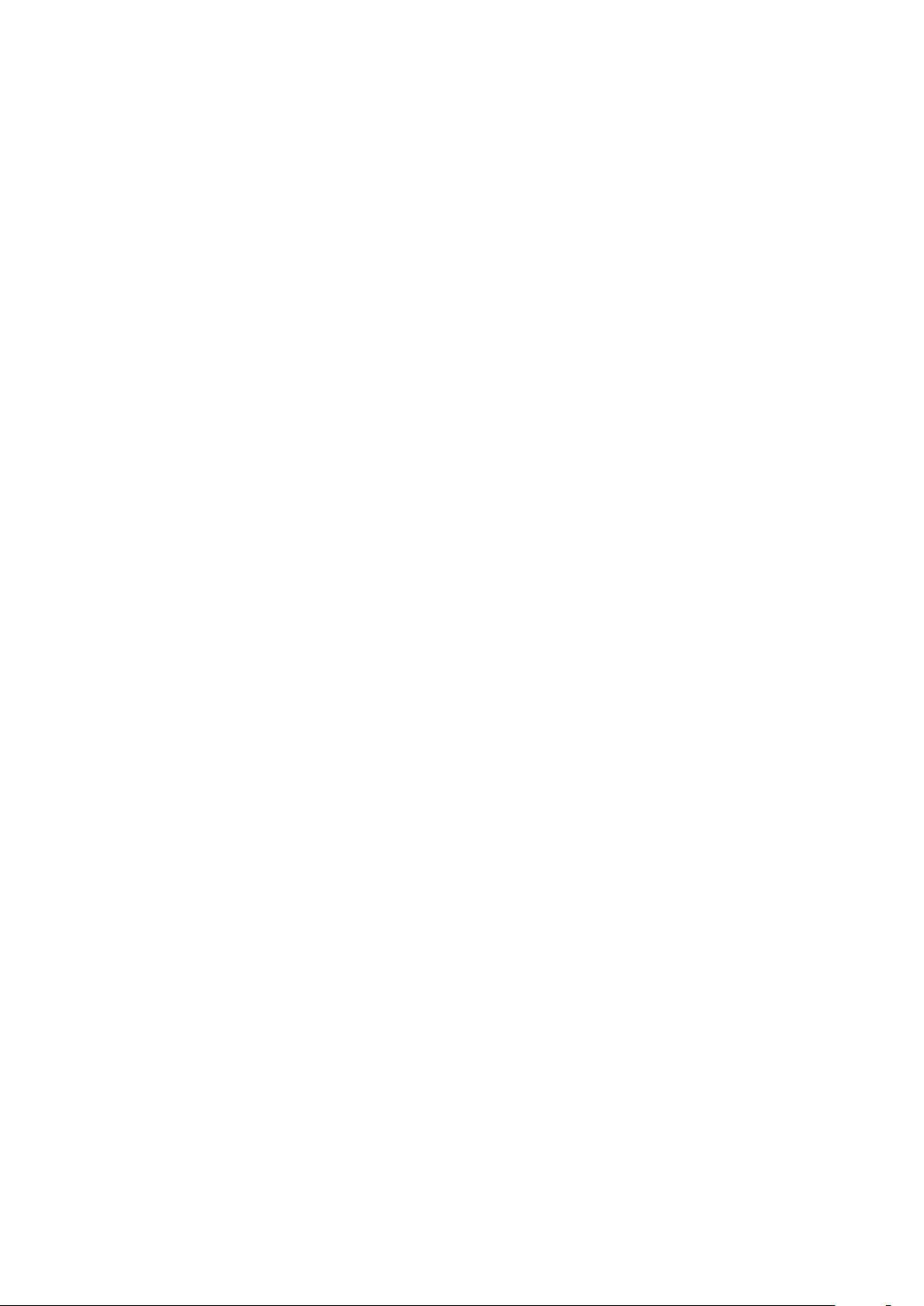
Impossibile sincronizzare o trasferire il contenuto tra il telefono e il
computer quando si utilizza un cavo USB.
Il software o i driver USB non sono stati installati correttamente. Andare al sito
www.sonyericsson.com/support per leggere le guide sulle funzionalità che contengono
istruzioni dettagliate sull'installazione e le sezioni sulla risoluzione dei problemi.
Messaggi di errore
Inserire carta SIM
Nel telefono non è presente alcuna SIM oppure la carta non è stata inserita in modo corretto.
Vedere Per inserire la carta SIM a pagina 5.
È necessario pulire i connettori della carta SIM. Se la carta è danneggiata, rivolgersi
all'operatore di rete.
Inserire la carta SIM corretta
Il telefono è configurato per il funzionamento solo con determinate carte SIM. Accertarsi
che la carta in uso nel telefono sia quella corretta.
PIN errato/PIN2 errato
Il PIN o il PIN2 è stato immesso in modo errato.
Immettere il codice PIN o PIN2 corretto e selezionare OK.
PIN bloccato/PIN2 bloccato
Il PIN o PIN2 è stato immesso in modo non corretto per tre volte di seguito.
Per sbloccarlo, vedere Protezione SIM a pagina 60.
Codici non corrispondenti
I codici immessi non corrispondono. Quando si desidera cambiare un codice di protezione,
ad esempio il PIN, è necessario confermare il nuovo codice. Vedere Protezione SIM a
pagina 60.
Nessuna copert. rete
•
Il telefono si trova in flight mode. Vedere Flight mode a pagina 55.
•
Il telefono non riceve alcun segnale della rete o il segnale ricevuto è troppo debole.
Contattare l'operatore di rete e assicurarsi che nel luogo in cui ci si trova vi sia copertura
di rete.
•
La carta SIM non funziona correttamente. Inserire la carta SIM in un altro telefono. Se
nell'altro telefono la carta funziona, la causa del problema dipende dal telefono. Rivolgersi
al centro assistenza Sony Ericsson più vicino.
Solo chiam. emerg.
Ci si trova nella zona coperta da una rete, ma non si è autorizzati a utilizzarla. Tuttavia, in
caso di emergenza, alcuni gestori di rete consentono di chiamare il numero internazionale
di emergenza 112. Vedere Chiamate di emergenza a pagina 16.
PUK bloccato. Contattare il gestore.
Il codice PUK (Personal Unblocking Key) è stato immesso in modo errato per 10 volte di
seguito.
64
Questa è una versione Internet della pubblicazione. © Stampato per un uso privato.
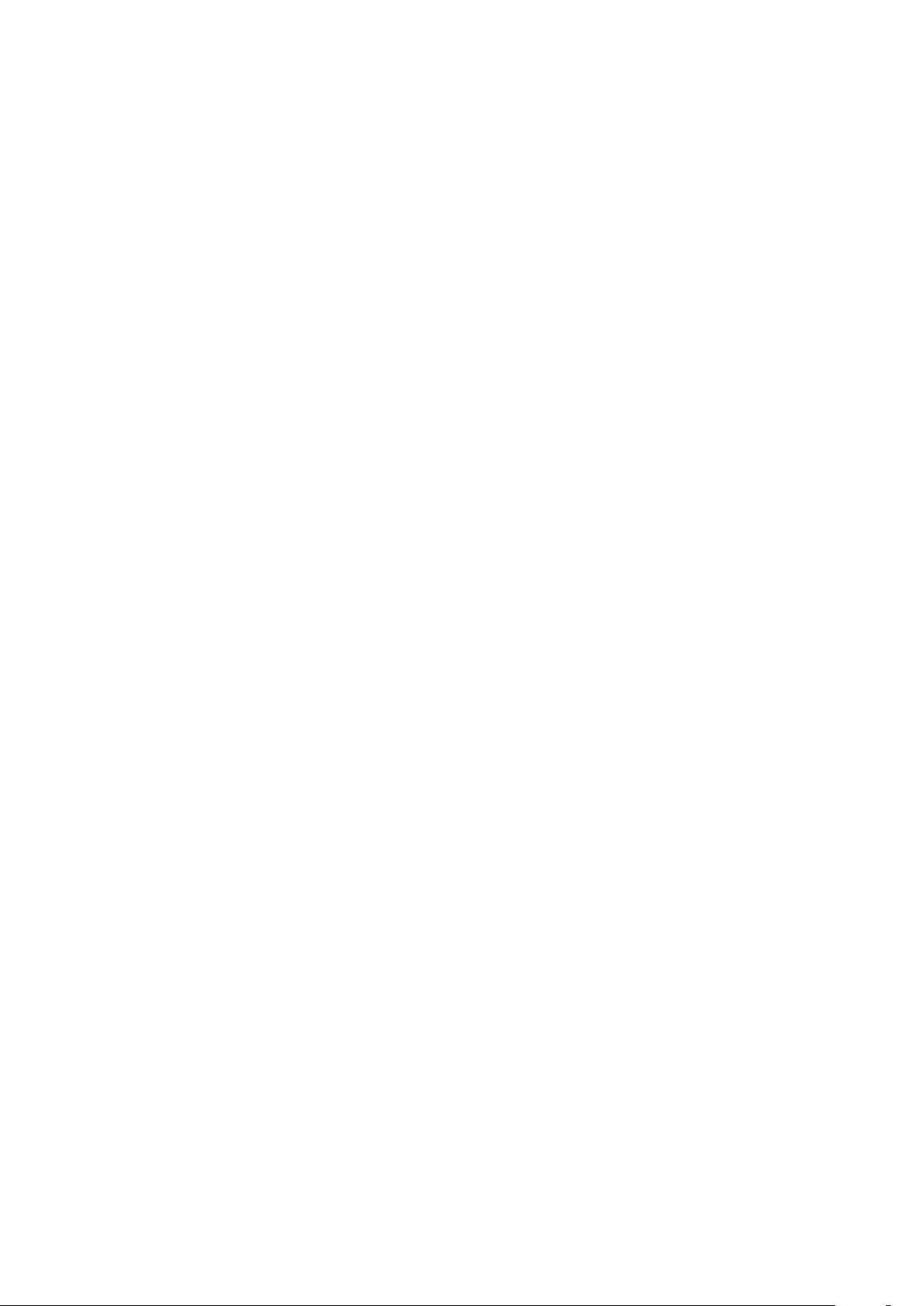
Informazioni legali
Sony Ericsson J10i2
Questa guida per l'utente è pubblicata da Sony Ericsson Mobile Communications AB o relativa affiliata, senza alcuna
precisa garanzia. Sony Ericsson Mobile Communications AB si riserva il diritto di apportare in qualsiasi momento e
senza notifica eventuali modifiche e miglioramenti a questo manuale dovuti a errori tipografici, imprecisioni,
aggiornamento delle informazioni oppure ad aggiornamenti di programmi e/o dei dispositivi. Tali modifiche verranno
inserite nelle edizioni successive della presente Guida.
Tutti i diritti riservati.
©Sony Ericsson Mobile Communications AB, 2010
Numero di pubblicazione: 1234-9338.1
Il telefono cellulare ha la capacità di scaricare, memorizzare e inoltrare contenuto aggiuntivo, quali suonerie. L'utilizzo
di tale contenuto può essere limitato o proibito dai diritti di terze parti ed è a titolo esemplificativo e non tassativo,
soggetto a restrizioni in base alle leggi applicabili sul copyright. L'utente, e non Sony Ericsson, è interamente
responsabile del contenuto aggiuntivo scaricato nel telefono cellulare o da esso inoltrato. Prima di utilizzare qualsiasi
contenuto aggiuntivo, verificare di disporre della licenza appropriata per l'utilizzo previsto o di essere altrimenti
autorizzati. Sony Ericsson non garantisce la precisione, l'integrità o la qualità di qualsiasi contenuto aggiuntivo o di
terze parti. In nessun caso, Sony Ericsson sarà responsabile dell'uso improprio del contenuto aggiuntivo o di terze
parti.
Questa guida per l'utente può fare riferimento a servizi o applicazioni forniti da terzi. Per l'uso di tale programma o
servizi, può essere necessaria una registrazione separata con il fornitore terzo e può essere soggetto a termini di
utilizzo aggiuntivi. Per applicazioni alle quali si accede tramite un sito Web di terzi, consultare prima i termini di utilizzo
e la politica sulla privacy applicabili di tale sito Web. Sony Ericsson non garantisce la disponibilità o le prestazioni di
siti Web o servizi offerti da terzi.
Smart-Fit Rendering è un marchio o marchio registrato di ACCESS Co., Ltd.
Bluetooth è un marchio o marchio registrato di Bluetooth SIG Inc. e l'utilizzo di tale marchio da parte di
Sony Ericsson è autorizzato.
Il logo aziendale, Elm , PlayNow e TrackID sono marchi o marchi registrati di Sony Ericsson Mobile Communications
AB.
TrackID™ con tecnologia Gracenote Mobile MusicID™. Gracenote e Gracenote Mobile MusicID sono marchi o marchi
registrati di Gracenote, Inc.
Sony e "make.believe" sono marchi o marchi registrati di Sony Corporation.
Media Go è un marchio o marchio registrato di Sony Media Software and Services.
microSD è un marchio o marchio registrato di SanDisk Corporation.
PictBridge è un marchio o marchio registrato di Canon Kabushiki Kaisha Corporation.
Wi-Fi è un marchio o marchio registrato di Wi-Fi Alliance.
DLNA è un marchio o marchio registrato di Digital Living Network Alliance.
Google Maps™ è un marchio o marchio registrato di Google, Inc.
Lotus Notes è un marchio o marchio registrato di International Business Machines Corporation.
SyncML è un marchio o un marchio registrato di Open Mobile Alliance LTD.
Facebook è un marchio o marchio registrato di Facebook, Inc.
Ericsson è un marchio o marchio registrato di Telefonaktiebolaget LM Ericsson.
Mac è un marchio di Apple Computer, Inc., registrato negli Stati Uniti e negli altri paesi.
Adobe Photoshop Album Starter Edition è un marchio o marchio registrato di Adobe Systems Incorporated negli Stati
Uniti e/o in altri paesi.
Microsoft, Windows, Outlook, Windows Vista, Windows Server e ActiveSync sono marchi o marchi registrati di
Microsoft Corporation negli Stati Uniti e/o in altri paesi/altre regioni.
Questo prodotto è protetto dai diritti di proprietà intellettuale di Microsoft. L'utilizzo e la distribuzione di questa
tecnologia al di fuori di questo prodotto sono vietati, a meno che non si disponga di una licenza concessa da Microsoft.
I proprietari dei contenuti utilizzano la tecnologia WMDRM (Windows Media Digital Rights Management) per proteggere
la loro proprietà intellettuale, compreso il copyright. Questo dispositivo utilizza il software WMDRM per accedere al
contenuto protetto WMDRM. Se il software WMDRM non riesce a proteggere il contenuto, i proprietari di quest'ultimo
possono chiedere a Microsoft di revocare la capacità del software di utilizzare WMDRM per riprodurre o copiare il
contenuto protetto. La revoca non influisce sul contenuto non protetto. Scaricando le licenze relative al contenuto
protetto, l'utente accetta che Microsoft possa includere al loro interno un elenco di revoca. I proprietari del contenuto
possono richiedere all'utente di aggiornare WMDRM per poter accedere ai loro contenuti. Se l'utente rifiuta di eseguire
l'aggiornamento, non sarà in grado di accedere al contenuto che richiede tale aggiornamento.
Il presente prodotto è concesso in licenza ai sensi delle licenze portfolio di brevetti visivi MPEG-4 e AVC per l'uso
personale e non commerciale da parte del consumatore al fine di eseguire le seguenti operazioni: (i) codifica video
conforme allo standard visivo MPEG-4 ("video MPEG-4") o allo standard AVC ("video AVC") e/o (ii) decodifica di video
MPEG-4 o AVC codificati da un consumatore durante un'attività personale e non commerciale e/o ottenuti da un
fornitore video provvisto di licenza emessa da MPEG LA allo scopo di fornire video MPEG-4 e/o AVC. Nessuna licenza
viene concessa, nemmeno in modo implicito, per utilizzi di altro tipo. Per ulteriori informazioni, comprese quelle
riguardanti gli utilizzi promozionali, interni e commerciali e le licenze, contattare MPEG LA, L.L.C. Consultare il sito
Web http://www.mpegla.com. La tecnologia di decodifica audio MPEG Layer-3 è concessa in licenza da Fraunhofer
IIS e Thomson.
I marchi Java, JavaScript e tutti i marchi e logo basati su Java sono marchi o marchi registrati di Sun Microsystems,
Inc. negli Stati Uniti e in altri paesi.
Contratto di licenza con l'utente finale per Sun Java Platform, Micro Edition.
1. Restrizioni: il software costituisce informazioni riservate protette da copyright di Sun e la proprietà di tutte le copie
è detenuta da Sun e/o dai suoi licenziatari. Il Cliente non dovrà modificare, decompilare, disassemblare,
decrittografare, estrarre o altrimenti decodificare il Software. Il Software non può essere concesso in leasing,
assegnato o ceduto in sublicenza, interamente o parzialmente.
2. Normative per l'esportazione: il presente prodotto, compreso l'eventuale software o i dati tecnici in esso contenuti
o ad esso allegati, può essere soggetto alle leggi sull’esportazione dell’Unione Europea, degli Stati Uniti e di altri paesi.
L'utente e qualsiasi possessore del prodotto accettano di rispettare rigorosamente tutte le normative di cui sopra e
si assumono la responsabilità di acquisire le eventuali licenze necessarie per l'esportazione, la riesportazione o
l'importazione del prodotto. Senza limitazione di quanto indicato precedentemente, a titolo esemplificativo, l’utente
ed eventuali possessori del prodotto: (1) non devono intenzionalmente esportare o riesportare i Prodotti nelle
destinazioni identificate dagli Articoli nel Capitolo II della Normativa del Consiglio Europeo (EC) 1334/2000; (2), devono
conformarsi alle Export Administration Regulations del governo degli Stati Uniti ("EAR", 15 C.F.R. §§ 730-774, http://
www.bis.doc.gov/ ) applicate dal Department of Commerce, Bureau of Industry and Security; e (3) devono conformarsi
alle normative sulle sanzioni economiche (30 C.F.R. §§ 500 et. seq.,., http://www.treas.gov/offices/enforcement/
ofac/) applicate dal Department of Treasury statunitense, Office of Foreign Assets Control. L’utente ed eventuali
possessori del prodotto non possono trasportare o consegnare il prodotto, i relativi accessori o software separati in
qualsivoglia paese, regione, ente o persona proibita da tali normative.
Restrizione dei diritti: l'utilizzo, la duplicazione o la divulgazione da parte del governo degli Stati Uniti sono soggetti alle
restrizioni stabilite nei Diritti dei dati tecnici e nelle Clausole per software in DFARS 252.227-7013(c) (1) (ii) e FAR
52.227-19(c) (2), a seconda dei casi.
Comprende "protobuf-c", http://code.google.com/p/protobuf-c/.
Copyright 2008, Dave Benson.
65
Questa è una versione Internet della pubblicazione. © Stampato per un uso privato.
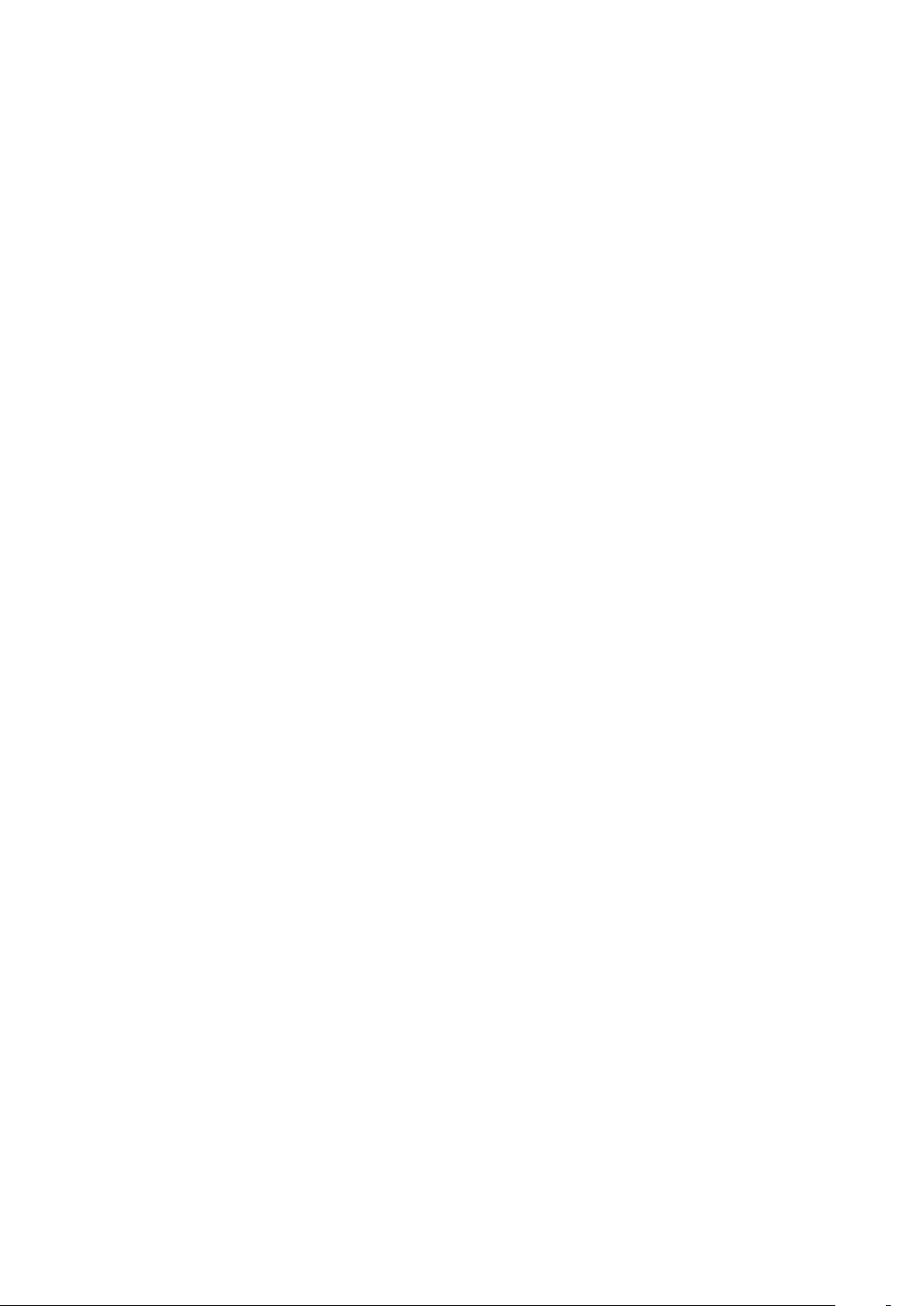
Concesso in licenza Apache, versione 2.0 (la "Licenza"); non è possibile utilizzare questo file se non in conformità alla
Licenza. È possibile ottenere una copia della Licenza all'indirizzo http://www.apache.org/licenses/LICENSE-2.0.
Se non diversamente richiesto dalla legge in vigore o concordato per iscritto, il software distribuito sotto Licenza è
distribuito "COME È", SENZA GARANZIE O CONDIZIONI DI ALCUN TIPO, siano esse esplicite o implicite. Consultare
la Licenza per le autorizzazioni e le limitazioni specifiche per lingua applicabili alla Licenza.
Altri nomi di prodotti e società citati nel presente documento possono essere marchi dei rispettivi proprietari.
Qualsiasi diritto non espressamente garantito nel presente manuale è riservato.
Tutte le illustrazioni vengono fornite a titolo puramente indicativo e potrebbero non rappresentare esattamente il
telefono.
66
Questa è una versione Internet della pubblicazione. © Stampato per un uso privato.
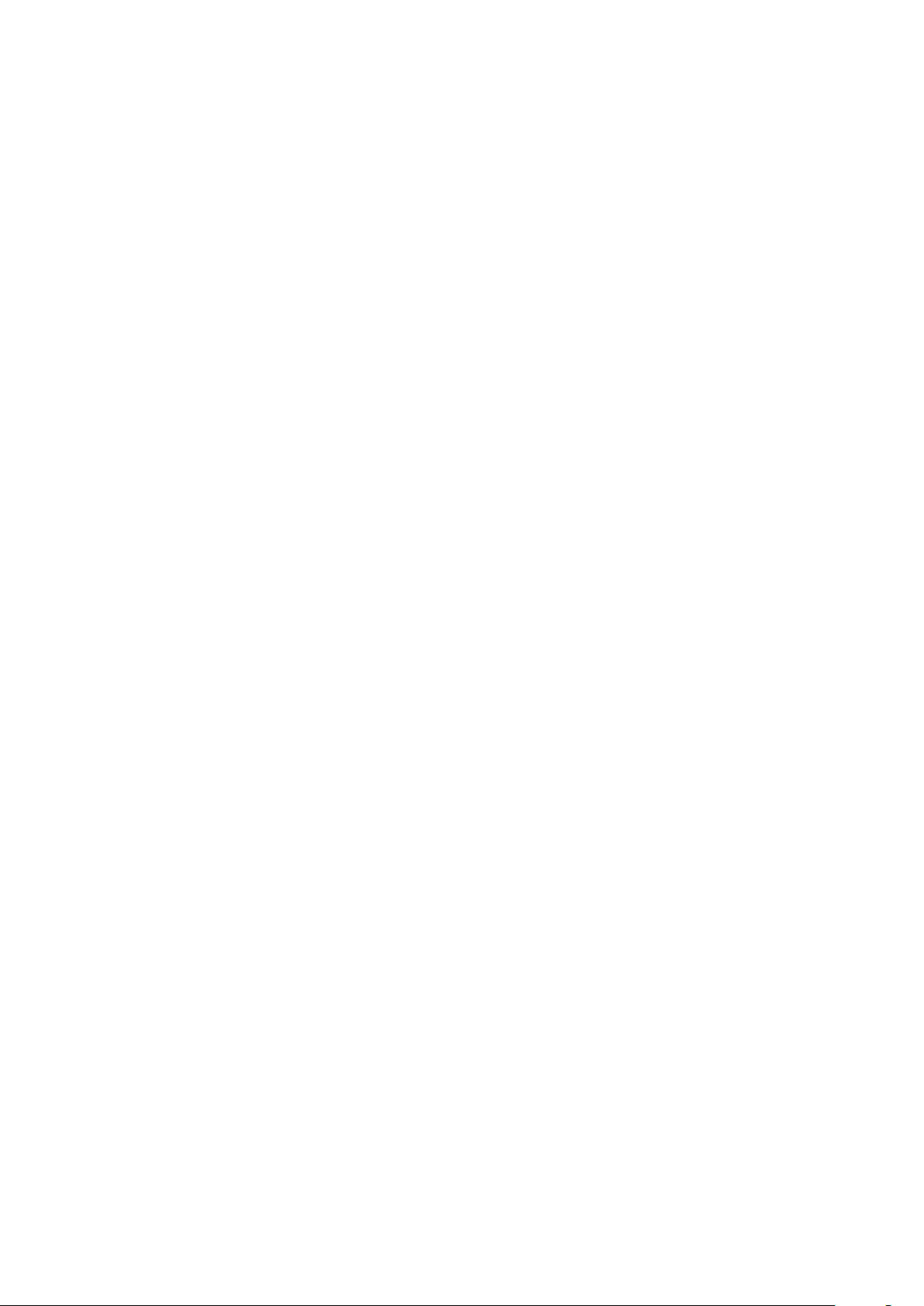
Indice analitico
A
accessi rapidi ..........................................................11
accettazione
mettere in attesa .............................................21
agenda .....................................................................56
aggiornamento del software del telefono ................40
aggiunta di etichette alle foto ..................................26
album Web ..............................................................28
allenamento .............................................................52
antivirus ...................................................................59
applicazioni .............................................................59
appuntamento .........................................................56
attivazione/disattivazione
blocco del telefono ..........................................61
funzione Bluetooth™ .......................................38
protezione tramite blocco SIM ........................60
attività ......................................................................57
audiolibro .................................................................32
B
backup e ripristino ...................................................38
batteria
capacità .............................................................7
carica .................................................................8
inserimento ........................................................6
biglietto da visita .....................................................19
blocco
blocco tastierino numerico ..............................61
Carta SIM ........................................................60
blocco tastierino numerico ......................................61
blog .........................................................................28
C
carta SIM
inserimento ........................................................5
Carta SIM
bloccare ...........................................................60
copia in/da .......................................................18
sbloccare .........................................................60
Casa connessa ........................................................49
cavo USB ................................................................35
chiamata a numeri riportati in un messaggio ..........41
chiamate
chiamate ..........................................................22
effettuare e ricevere ........................................15
emergenza .......................................................16
internazionale ..................................................15
registrazione ....................................................34
rispondere e rifiutare .......................................15
video ................................................................16
clip ...........................................................................28
composizione limitata ..............................................22
composizione rapida ...............................................19
conferenze telefoniche ............................................21
contatti
aggiunta di contatti del telefono ......................17
gruppi ..............................................................19
ricerca intelligente ...........................................18
conversazioni ..........................................................42
Correzione foto ........................................................25
costi ...........................................................................7
cronologia di pagine Web .......................................46
D
data .........................................................................57
DLNA™ ....................................................................49
download
file ....................................................................47
durata della chiamata
..............................................23
E
e-mail .......................................................................42
esplorazione dei menu ............................................11
F
feed di foto ..............................................................47
feed di musica ...................................................47, 48
feed di video ............................................................47
feed RSS - vedere feed Web
Feed Web ................................................................47
file manager .............................................................35
flight mode ..............................................................55
foto ....................................................................26, 28
etichette ...........................................................27
feed .................................................................48
geo-tagging .....................................................27
miglioramento ..................................................25
stampa ............................................................28
fotocamera ..............................................................24
stampa ............................................................28
fuso orario ...............................................................58
G
geo-tagging .............................................................27
gestione immagini ...................................................24
gestione vocale .......................................................20
giochi .......................................................................59
Google Maps™ .......................................................52
GPS .........................................................................51
gruppi ......................................................................19
guida ..........................................................................7
I
I miei Numeri ...........................................................22
icone sullo schermo ..................................................9
immagini ............................................................26, 28
impostazione
suonerie ...........................................................58
impostazioni
download .........................................................63
Internet ............................................................63
Internet ....................................................................47
impostazioni ....................................................63
orientamento dello schermo ...........................58
segnalibri .........................................................45
sicurezza e certificati .......................................46
L
lettore musicale .......................................................30
Tecnologia SensMe™ .....................................31
lettore video .............................................................29
lingua .......................................................................13
lista chiamate ..........................................................17
M
Media Go™ .............................................................36
memoria ..................................................................12
memoria del telefono ...........................................7, 12
memory card ...........................................................12
menu Attività ...........................................................12
messaggi
e-mail ...............................................................42
immagine .........................................................41
testo ................................................................41
voce .................................................................42
messaggi di testo Vedere SMS
messaggi immagine Vedere MMS
67
Questa è una versione Internet della pubblicazione. © Stampato per un uso privato.
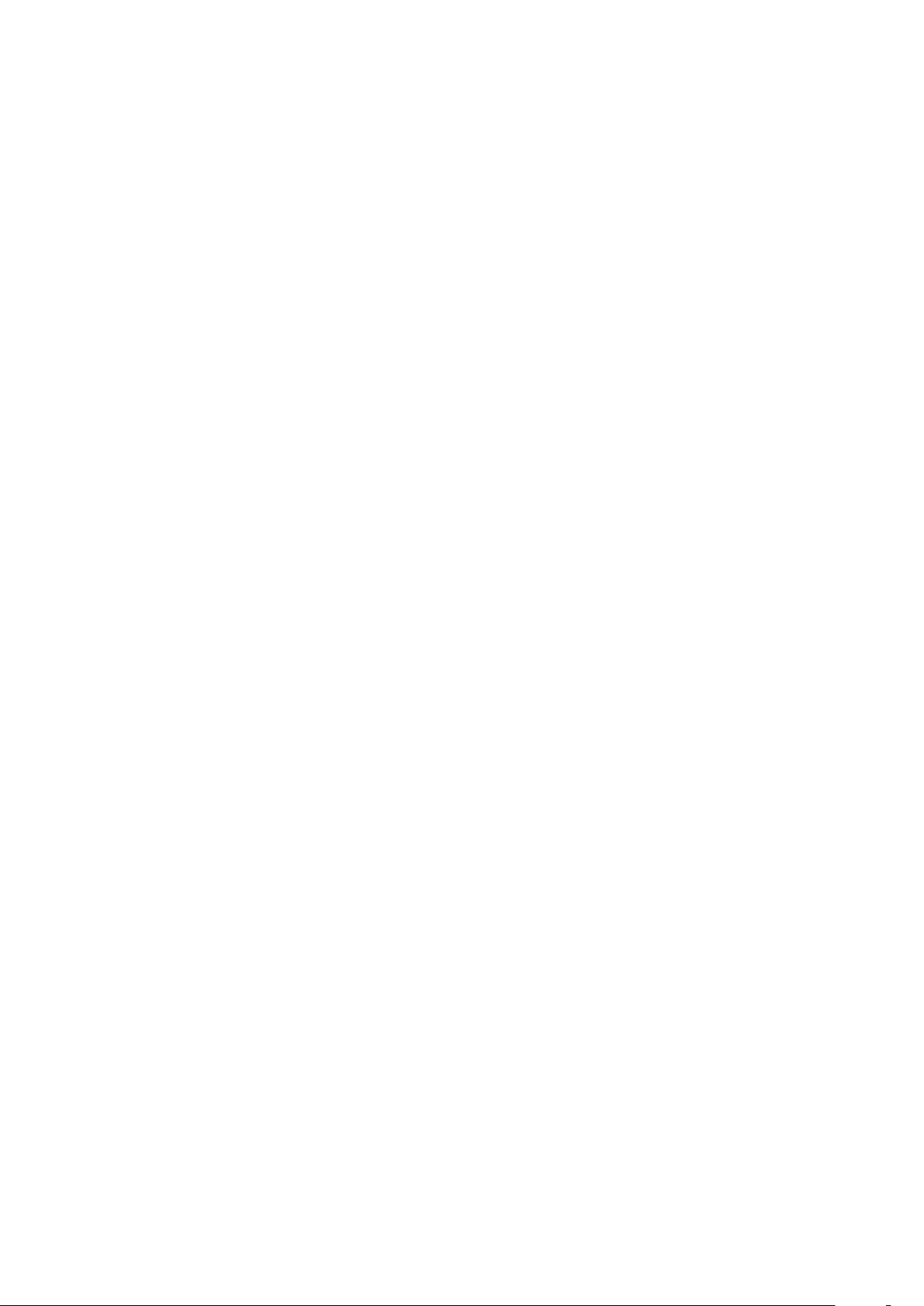
messaggi vocali .......................................................42
metodi di trasferimento
cavo USB ........................................................35
Tecnologia wireless Bluetooth™ .....................37
metodo di immissione rapida ..................................13
Metodo di immissione rapida ..................................14
microfono ................................................................15
MMS ........................................................................41
motivi .......................................................................58
musica di sottofondo .........................................15, 16
N
nascondere il proprio numero di telefono ...............23
nome modello ............................................................7
nome telefono .........................................................37
note .........................................................................56
numeri di emergenza ...............................................16
numero di telefono ....................................................7
Numero IMEI ...........................................................61
O
online
musica .............................................................33
video ................................................................33
ora .....................................................................57, 58
orientamento dello schermo ....................................58
P
panoramica del menu ..............................................10
panoramica e zoom
pagine Web .....................................................46
PC Companion ........................................................36
PC Suite ..................................................................54
PIN .......................................................................6, 60
playlist .....................................................................30
PlayNow™ ...............................................................32
podcast .............................................................47, 48
profili ........................................................................57
protezione
telefono ...........................................................60
PUK .........................................................................60
Push e-mail .............................................................44
standby ......................................................................6
note .................................................................57
stato memoria .........................................................19
streaming .................................................................33
suonerie ...................................................................58
impostazione ...................................................58
suonerie proprie del chiamante ...............................18
suonerie video .........................................................58
sveglie .....................................................................55
T
tasti ............................................................................5
tasti di selezione ......................................................11
Tecnologia SensMe™ .............................................31
Tecnologia TrackID™ ..............................................33
Tecnologia wireless Bluetooth™ .............................37
telefono
attivazione .........................................................6
Tracker ....................................................................52
trasferimenti di file ...................................................47
trasferimento
foto ..................................................................36
musica .............................................................36
suono ...............................................................38
trasferimento di chiamate ........................................21
trasferimento di contenuto ......................................35
trasferimento multimediale ......................................37
V
verifica automatica dell'e-mail .................................44
video ........................................................................28
videocamera ............................................................26
videoregistratore .....................................................24
viva voce ...........................................................20, 30
volume
altoparlante auricolare .....................................15
suoneria ...........................................................58
W
Web .........................................................................47
Wi-Fi™ .....................................................................49
Widget Manager ........................................................7
R
radio ........................................................................33
registratore ..............................................................34
registrazione
ascolto di .........................................................34
ricerca
su pagine Web ................................................46
rilevamento del volto ...............................................24
ripristino totale .........................................................62
risparmio energetico ................................................38
roaming .....................................................................7
rubrica
rubrica predefinita ...........................................17
S
scaricare
impostazioni ....................................................63
musica .............................................................33
scelte rapide
browser Web ...................................................45
Scene ......................................................................25
segnalibri .................................................................45
segreteria telefonica ................................................20
servizi di localizzazione ...........................................51
servizio di risposta ...................................................20
sincronizzazione ......................................................54
sito Web ..................................................................28
SMS .........................................................................41
SOS Vedere numeri di emergenza
Z
zoom ........................................................................24
68
Questa è una versione Internet della pubblicazione. © Stampato per un uso privato.
